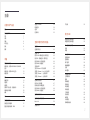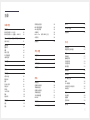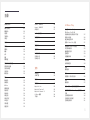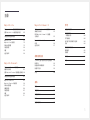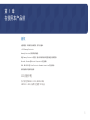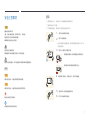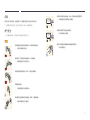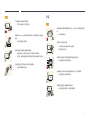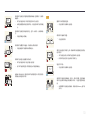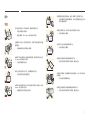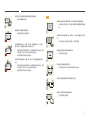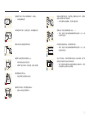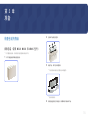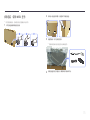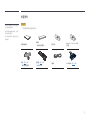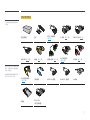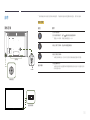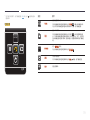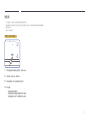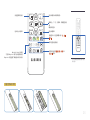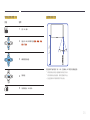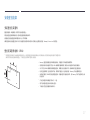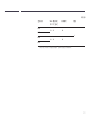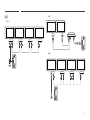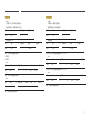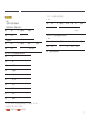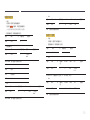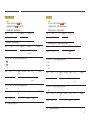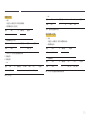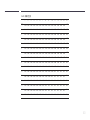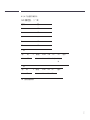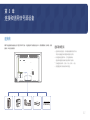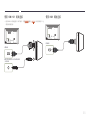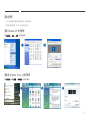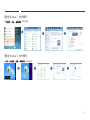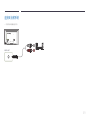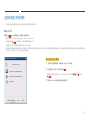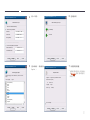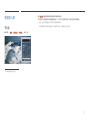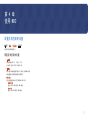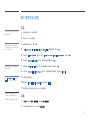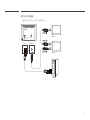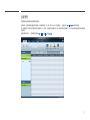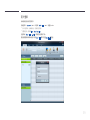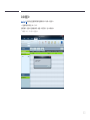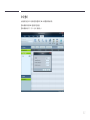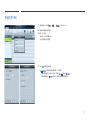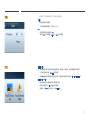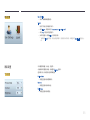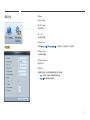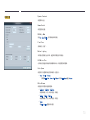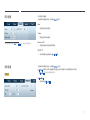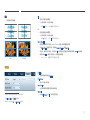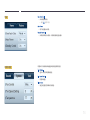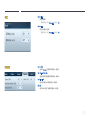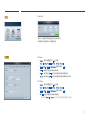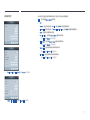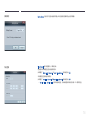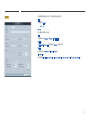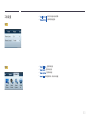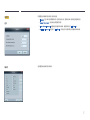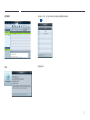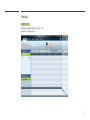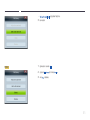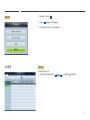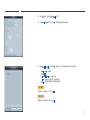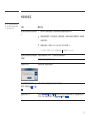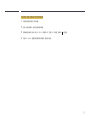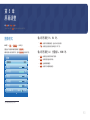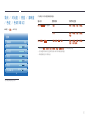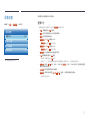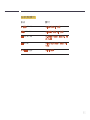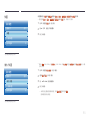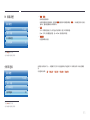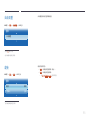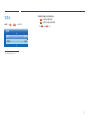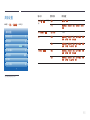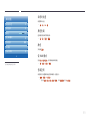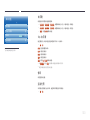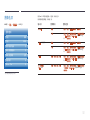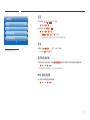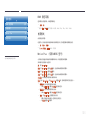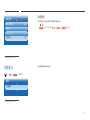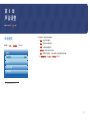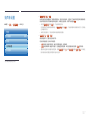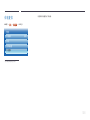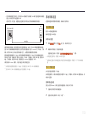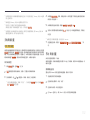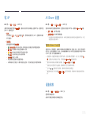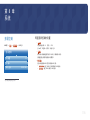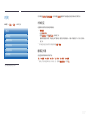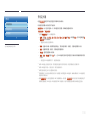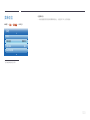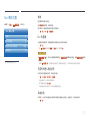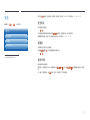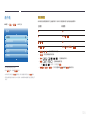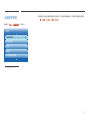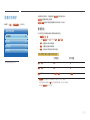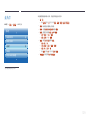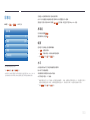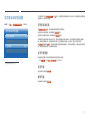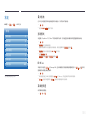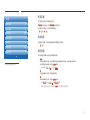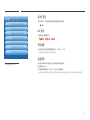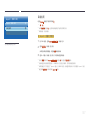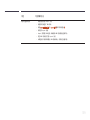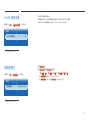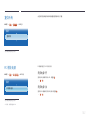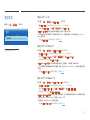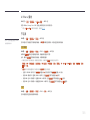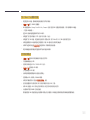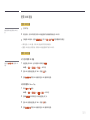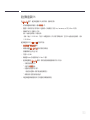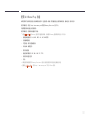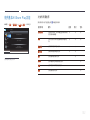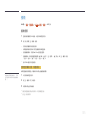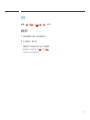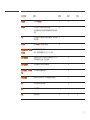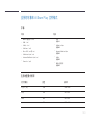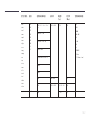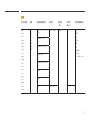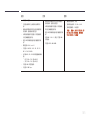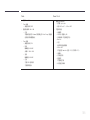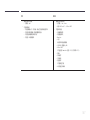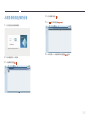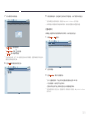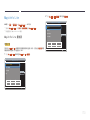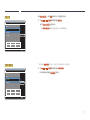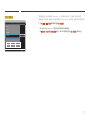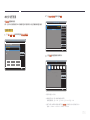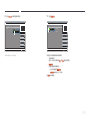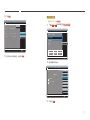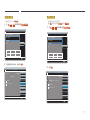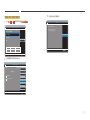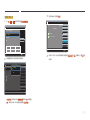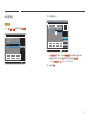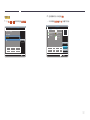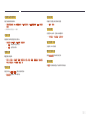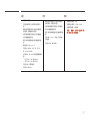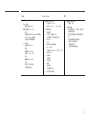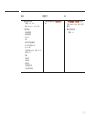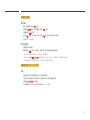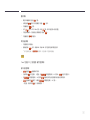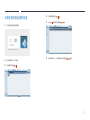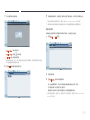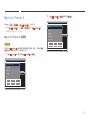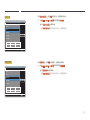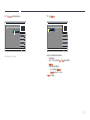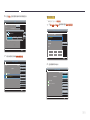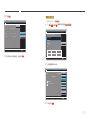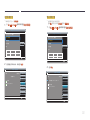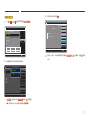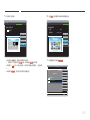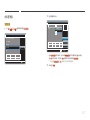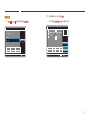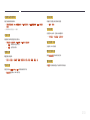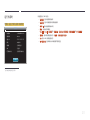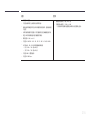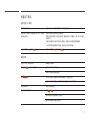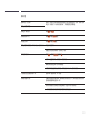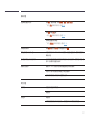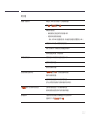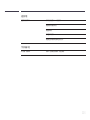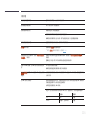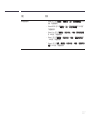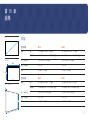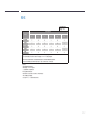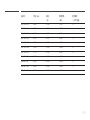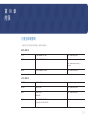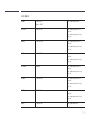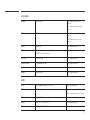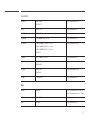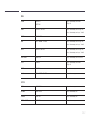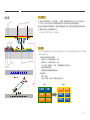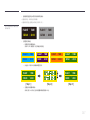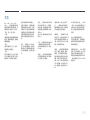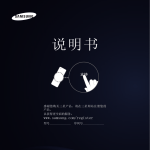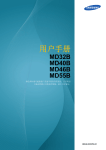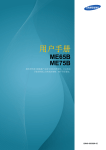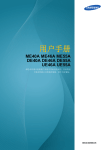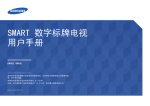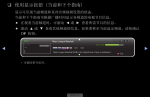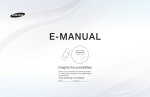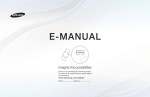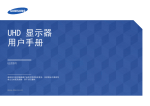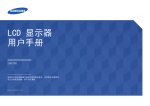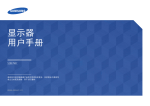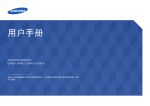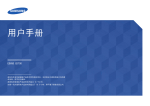Download Samsung MD32C 用户手册
Transcript
LFD 显示器 用户手册 MD32C MD40C MD46C MD55C 颜色和外观可能根据产品的不同而有所变化。日后将出于提高性能 之目的更改规格,恕不另行通知。 BN46-00098S-03 目录 在使用本产品前 版权 6 安全注意事项 符号 清洁 存储 电气安全 安装 操作 7 7 7 8 8 9 11 准备 检查包装内物品 拆除包装(仅限 MD32C MD40C 和 MD46C 型号) 拆除包装(仅限 MD55C 型号) 检查附件 14 部件 面板控制 防盗锁 遥控器 安装本产品之前(安装指南) 倾斜角度和旋转 通风 18 18 21 22 25 25 25 尺寸 26 安装壁挂支架 安装壁挂支架套件 壁挂支架套件规格 (VESA) 27 27 27 14 15 16 遥控器 (RS232C) 缆线连接 连接 控制代码 29 29 32 33 连接和使用信号源设备 连接前 连接前检查点 42 42 连接到 PC 使用 D-SUB 缆线连接(模拟类型) 使用 DVI 缆线连接(数字类型) 使用 HDMI-DVI 缆线连接 使用 HDMI 缆线连接 更改分辨率 更改 Windows XP 的分辨率 更改在 Windows Vista 上的分辨率 更改在 Windows 7 上的分辨率 更改在 Windows 8 上的分辨率 43 43 43 44 44 45 45 45 46 46 连接到视频设备 使用 AV 缆线连接 使用分量输入缆线连接 使用 HDMI-DVI 缆线连接 使用 HDMI 缆线连接 47 47 47 48 48 连接到音频系统 49 连接网络盒(单独销售) MagicInfo 50 50 更改输入源 52 节目源 52 使用 MDC 配置多屏控制的设置 配置多屏控制的设置 53 53 MDC 程序安装/卸载 安装 卸载 54 54 54 什么是 MDC? 连接到 MDC 连接管理 用户登录 自动设置ID 克隆 命令重试 55 55 58 59 60 61 62 开始使用 MDC 主屏幕布局 菜单 屏幕调整 高级功能 声音调整 系统设置 工具设置 其他功能 组管理 计划管理 故障排除指南 63 64 64 66 69 71 71 80 83 84 86 88 2 目录 屏幕调整 图像模式 输入信号源是 PC、DVI 时。 输入信号源是 AV、分量输入、HDMI 时。 90 90 90 背光 / 对比度 / 亮度 / 清晰度 / 色度 / 91 色调(绿/红) 屏幕调整 图像尺寸 位置 放大/位置 PC 屏幕调整 分辨率选择 92 92 94 94 95 95 自动调整 96 旋转 96 宽高比 数字噪音滤波器 MPEG 噪音滤波器 HDMI 黑色等级 电影模式 Motion Plus (仅限 MD55C 型号) 动态背光 102 102 103 103 103 104 软 AP 115 AllShare 设置 115 设备名称 115 图像复位 104 系统 多屏控制 配置多屏控制的设置 116 116 时间 时钟设定 睡眠定时器 开机定时器 关机定时器 假日管理 117 117 117 118 119 119 97 菜单语言 120 高级设置 动态对比度 黑色色调 肤色 仅 RGB 模式 色彩空间 白平衡 10p 白平衡 伽玛 运动光照 98 99 99 99 99 99 100 100 100 100 旋转菜单 121 Eco 解决方案 省电 Eco 传感器 无信号时进入待机状态 自动关机 122 122 122 122 122 图像选项 色温 色温 101 102 102 安全 安全锁定 按键锁 更改PIN码 123 123 123 123 画中画 124 声音调整 伴音模式 105 音效 106 扬声器设置 107 伴音复位 108 网络 网络设置 连接到有线网络 有线网络设置 连接到无线网络 无线网络设置 手动 网络设置 WPS(PBC) 109 109 110 111 112 112 113 网络状态 114 Wi-Fi 直连 114 3 目录 自动保护时间 125 屏幕灼伤保护 像素移动 定时器 立即显示 浅灰色 126 126 127 128 128 走马灯 129 屏幕墙 屏幕墙 幅面 水平 垂直 屏幕位置 130 130 130 130 131 131 信号源自动切换设置 信号源自动切换 主信号源恢复 主信号源 副信号源 132 132 132 132 132 常规 最大省电 游戏模式 BD Wise 菜单透明度 声音反馈 自动电源 待机控制 背光灯预定 OSD 显示 开机调整 温度控制 133 133 133 133 133 134 134 134 135 135 135 135 Anynet+ (HDMI-CEC) Anynet+ (HDMI-CEC) 自动关闭 136 136 137 DivX® 视频点播 140 播放器模式 140 Magic Clone 141 重设系统 141 复位所有 142 PC 模块电源 同步电源-开 同步电源-关 142 142 142 支持 AllShare Play 什么是 AllShare Play? 将AllShare Play与 USB 设备配合使用之前阅读以下内容 使用 USB 设备 通过网络连接到 PC 使用 AllShare Play 功能 147 使用基本AllShare Play功能 对文件列表排序 播放选择的文件 复制文件 创建播放列表 152 152 153 153 153 我的列表 我的列表选项 154 154 视频 播放视频 155 155 147 149 150 151 软件更新 从USB下载 143 143 照片 观看照片(或幻灯片演示) 156 156 联系 Samsung 144 数字娱乐 MagicInfo Lite MagicInfo Premium S MagicInfo Videowall S AllShare 播放 节目源 145 145 145 145 146 146 音乐 播放音乐 157 157 视频 / 照片 / 音乐播放选项菜单 158 支持的字幕和 AllShare Play 文件格式 字幕 支持的图像分辨率 支持的音乐文件格式 支持的视频格式 160 160 160 161 161 4 目录 MagicInfo Lite MagicInfo Videowall S 与 MagicInfo Lite 播放器兼容的文件格式 163 使用 MagicInfo Lite 播放器之前阅读 163 与 MagicInfo Videowall S 播放器 兼容的文件格式 使用 MagicInfo Videowall S 播放器 之前阅读 从服务器批准连接的设备 168 MagicInfo Lite MagicInfo Lite 播放器 本地计划管理器 内容管理器 设置 运行内容时 170 170 173 180 182 184 MagicInfo Videowall S 设置 运行内容时 附录 213 213 216 216 217 故障排除指南 MagicInfo Premium S 与 MagicInfo Premium S 播放器 兼容的文件格式 186 使用 MagicInfo Premium S 播放器之前阅读186 从服务器批准连接的设备 192 MagicInfo Premium S MagicInfo Premium S 播放器 本地计划管理器 模板管理器 内容管理器 设置 运行内容时 194 194 197 204 207 209 211 与 Samsung 客户服务中心联系之前的要求 检测产品 检查分辨率和刷新频率 检查以下各项。 218 218 218 219 问答 226 三星全球服务网 235 有偿服务情形 (消费者付费) 非产品缺陷 由于客户失误导致的产品损坏 其他 244 244 244 244 最佳画质和防残影 最佳画质 防残影 245 245 246 许可证 248 术语 249 规格 常规 228 节能模式 231 中国能效标识 231 ROHS 232 预置计时模式 233 5 第 1 章 在使用本产品前 版权 为提高质量,本手册的内容如有更改,恕不另行通知。 © 2013 Samsung Electronics Samsung Electronics 拥有本手册的版权。 未经 Samsung Electronics 的授权,禁止对本手册的部分或完整内容进行使用或复制。 Microsoft、Windows 是 Microsoft Corporation 的注册商标。 VESA、DPM 和 DDC 是 Video Electronics Standards Association 的注册商标。 所有其他商标归各自所有者所有。 CCC合格声明 本产品符合GB4943.1-2011,GB9254-2008, GB17625.1-2003, 标准并已取得 CCC认证。 6 安全注意事项 注意 清洁 ――清洁时请务必小心,因为高级 LCD 的面板和表面很容易刮划。 ――清洁时请执行以下步骤。 ――以下图像仅供参考。实际情况可能与图像所示有所不同。 有触电危险请勿打开 注意 :为减少触电危险,请勿卸下机盖。(或后盖) 内部没有用户可以自行维修的部件。 所有维修均应由专业人员进行。 1 关闭产品和计算机的电源。 2 拔下产品的电源线。 ――抓住电源插头来插拔电源线,请勿用湿手触摸电源线。否则,可 能会导致触电。 3 此符号表示内部有高压。 请勿接触本产品内部的任何部件,以防发生危险。 用干净、柔软的干布擦拭产品。 •• 请勿使用含酒精、溶剂或表面活性剂的清洁剂。 ! 此符号向您发出警示,本产品已随附有关操作和维护的重要资料。 •• 请勿将水或清洁剂直接喷到本产品上。 符号 警告 4 将柔软的干布浸水,然后完全拧干,清洁产品表面。 如果不遵守指示,可能会导致严重或致命伤害。 注意 如果不遵守指示,可能会导致人身伤害或财产损失。 禁止标记有此符号的活动。 5 清洁完毕后,将电源线连接到产品。 6 打开产品和计算机的电源。 必须遵循标记有此符号的指示。 7 请勿强行弯折或拉扯电源线,请小心不要让电源线置于重物下。 存储 •• 电源线破损可能会导致起火或触电。 由于高光泽产品的特性,在附近使用 UV 加湿器可能会在产品上形成白色污点。 ――如果需要清洁产品内部,请与客户服务中心联系(将收取服务费)。 电气安全 请勿将电源线或产品放在热源附近。 •• 可能会导致起火或触电。 ――以下图像仅供参考。实际情况可能与图像所示有所不同。 警告 请用干布擦拭电源线插脚或电源插座周围的灰尘。 请勿使用破损的电源线或电源插头,或松动的电源插座。 •• 可能会导致起火。 •• 可能会导致触电或起火。 ! 请勿将多个产品的电源插头连接到一个电源插座。 •• 电源插座过热可能会引起火灾。 请勿用湿手插拔电源插头。否则,可能会导致触电。 请插紧电源插头。 •• 不稳固的连接可能会导致起火。 ! 将电源插头连接到接地的电源插座(仅限 1 级绝缘装置)。 •• 可能会导致触电或人身伤害。 ! 8 注意 安装 产品在使用中时请勿拔下电源线。 •• 本产品可能会由于电击而损坏。 警告 请勿将蜡烛、蚊香或香烟放在本产品上,也不可在热源附近安装本产 品。 •• 可能会导致起火。 请仅使用 Samsung 为本产品提供的电源线。请勿使用其他产品的电 源线。 •• 可能会导致起火或触电。 要求技术人员安装挂墙架。 ! •• 不合格人员安装可能会导致人身伤害。 •• 仅使用认可的柜子。 请勿让物体挡住连接电源线的电源插座。 •• 出现问题时,必须拔下电源线,以切断本产品的电源。 ! •• 请注意,仅使用遥控器上的电源按钮不能完全切断本产品电源。 请勿将本产品安装在书柜或壁橱内等通风不良的地方。 ! •• 内部温度升高可能会导致起火。 从电源插座上拔下电源线时,请抓住电源插头。 •• 可能会导致触电或起火。 为保持通风,请将本产品安装在距墙面至少 10 厘米的位置。 ! •• 内部温度升高可能会导致起火。 ! 请将塑料包装放在儿童触摸不到的地方。 •• 如果儿童玩耍包装袋,可能会导致窒息。 ! 9 请勿将本产品安装在不稳固或容易震动的表面(摇晃的架子、倾斜的 表面等)。 注意 •• 本产品可能会掉落,而导致产品受损和/或人身伤害。 搬移本产品时不要使其坠落。 •• 如果在容易震动的地方使用本产品,可能会损坏本产品或导致起 火。 请勿将本产品安装在车辆上或有灰尘、湿气(水滴等)、油或烟的地 方。 •• 可能会导致产品故障或人身伤害。 ! 请勿将本产品面朝下放置。 •• 可能会导致起火或触电。 •• 可能会损坏屏幕。 ! 请勿将本产品暴露于阳光直射、热源或炉火等加热器中。 •• 可能会缩短本产品使用寿命或导致起火。 将本产品安装在柜子或架子上时,请确保本产品的前部底边没有突出 柜子或架子。 •• 本产品可能会掉落,而导致产品受损和/或人身伤害。 •• 仅将本产品安装在尺寸适合的柜子或架子上。 请将本产品安装在儿童触摸不到的地方。 •• 本产品可能会掉落,而造成儿童人身伤害。 轻轻放下本产品。 •• 由于本产品前部较重,请将其安装在水平稳固的表面上。 食用油(例如大豆油)可能会损坏本产品或使其变形。请勿在厨房内 或厨房灶台附近安装本产品。 •• 可能会导致产品故障或人身伤害。 ! 如果将本产品安装在特殊场所(在多尘、含有化学物质、高温的场所 或本产品应长期不间断运行的机场或火车站),可能会严重影响其性 能。 SAMSUNG ! •• 如果要将本产品安装在此类场所,请务必咨询 Samsung 客户服 务中心。 10 请勿将重物或儿童喜欢的物品(玩具、糖果等)放置在本产品上。 操作 •• 儿童试图拿到这些玩具或糖果时,本产品或重物可能会坠落,而 导致儿童受到重伤。 警告 本产品内部有高压。切勿自行拆卸、维修或改装本产品。 如果出现打雷或闪电,请关闭产品电源并请拔下电源线。 •• 可能会导致起火或触电。 •• 可能会导致起火或触电。 •• 要进行维修,请与 Samsung 客户服务中心联系。 ! 在搬移本产品之前,请先关闭电源开关,并拔下电源线及所有其他连 接的缆线。 请勿在本产品上扔放物品或撞击本产品。 •• 可能会导致起火或触电。 •• 电源线破损可能会导致起火或触电。 ! ! 如果本产品发出异常声响、散发焦味或冒烟,请立即拔下电源线,并 与 Samsung 客户服务中心联系。 请勿通过拉电源线或任何缆线来移动本产品。 •• 可能由于缆线损坏而导致产品故障、触电或起火。 •• 可能会导致触电或起火。 ! 请勿让儿童吊挂在本产品下方,或者攀爬到本产品上。 如果发现气体泄漏,请勿触摸本产品或电源插头。此外,请立即让该 区域通风。 •• 可能会导致儿童受伤甚或重伤。 •• 火花可能会导致爆炸或起火。 ! 如果本产品跌落或外壳损坏,请关闭电源开关并拔下电源线。然后与 Samsung 客户服务中心联系。 •• 继续使用可能会导致起火或触电。 GAS 请勿通过拉电源线或任何缆线来提起或移动本产品。 •• 可能由于缆线损坏而导致产品故障、触电或起火。 11 请勿在本产品附近使用或放置易燃喷剂或易燃物品。 注意 •• 可能会导致爆炸或起火。 如果显示器长时间显示静态影像,则可能导致残影或有缺陷像素。 •• 如果长时间不使用产品,请激活节电模式或动态图像屏幕保护程 序。 ! 确保通风孔未被桌布或窗帘阻塞。 ! •• 内部温度升高可能会导致起火。 -_100 请勿将金属物体(筷子、硬币、发夹等)或易燃物体(纸、火柴等) 插入本产品(通过通风孔或输入/输出端口等)。 如果打算长时间不使用本产品(休假等),请从电源插座上拔下电源 线。 •• 产品积尘加上过热可能会导致起火、触电或漏电。 ! •• 如果产品进水或有其他异物掉入,请确保关闭本产品电源,并拔 下电源线。然后与 Samsung 客户服务中心联系。 请按照建议的分辨率和频率使用本产品。 •• 您的视力可能会受损。 •• 可能会导致产品故障、触电或起火。 请勿将含有液体的物体(花瓶、罐、瓶子等)或金属物体放置在本产 品上。 ! 请勿仅握住支架翻转或搬移产品。 •• 如果产品进水或有其他异物掉入,请确保关闭本产品电源,并拔 下电源线。然后与 Samsung 客户服务中心联系。 •• 本产品可能会掉落,而导致产品受损或人身伤害。 •• 可能会导致产品故障、触电或起火。 长时间近距离地观看屏幕可能会导致视力受损。 ! 请勿在本产品周围使用加湿器或炉具。 •• 可能会导致起火或触电。 12 在使用本产品时,请每小时让眼睛休息 5 分钟以上。 将电池从遥控器中取出时,注意不要让儿童将电池放入口中。请将电 池放在儿童或幼儿拿不到的地方。 •• 可以减轻眼睛疲劳。 •• 如果儿童将电池含到嘴里,请立即与医生联系。 ! 长时间使用本产品时,显示屏会变热,请勿触摸显示屏。 更换电池时,请按正确的极性插入电池 (+, -)。 •• 否则,可能由于电池内部液体泄漏而导致电池损坏、火灾、人身 伤害或产品受损。 请将小附件放在儿童触摸不到的地方。 仅可使用指定的标准电池,切勿混用新旧电池。 •• 否则,可能由于电池内部液体泄漏而导致电池损坏、火灾、人身 伤害或产品受损。 ! ! 调整本产品角度或支架高度时务必小心。 电池(和充电电池)不能当作常规垃圾处理,必须回收利用。客户有 责任送回旧电池或充电电池以作回收利用。 •• 手或手指可能会被卡住及受伤。 •• 客户可以将旧电池或充电电池送往到附近的公共回收中心,或送 往销售同类电池或充电电池的商店。 •• 如果本产品过分倾斜,可能会坠落,造成人身伤害。 ! ! 请勿将重物放在本产品上。 •• 可能会导致产品故障或人身伤害。 使用耳机或耳塞时,请勿将音量调得太大。 •• 音量太大可能会损害您的听力。 13 第 2 章 准备 检查包装内物品 2 去除本产品的泡沫塑料。 3 检查产品,取下泡沫和塑料袋。 拆除包装(仅限 MD32C MD40C 和 MD46C 型号) ――以下图像仅供参考。实际情况可能与图像所示有所不同。 1 取下包装盒底部的黑色固定设备。 ――产品的实际外观可能与图中所示略有差异。 ――图片仅供参考。 4 请将包装盒存放在干燥区域,以便将来用于移动本产品。 14 拆除包装(仅限 MD55C 型号) 2 将手抠入包装盒的凹槽中,提起并取下顶部包装盒。 3 检查零部件,取下泡沫和塑料袋。 ――以下图像仅供参考。实际情况可能与图像所示有所不同。 1 取下包装盒底部的黑色固定设备。 1 2 3 ――零部件的实际外观可能与图中所示略有差异。 4 请将包装盒存放在干燥区域,以便将来用于移动本产品。 15 检查附件 --如有任何附件缺失,请与向您售出 本产品的供应商联系。 零部件 ――不同位置的零部件可能略有差异。 --附件和单独出售物品的外观,可能与 图中所示略有差异。 --本产品未随附支架。要安装支架,请 单独购买。 保修卡 快速安装指南 (部分地区未提供) 用户手册 MagicInfo Lite Edition 软 件光盘 电源线 D-SUB 缆线(第 43 页) - - + + 电池(第 23 页) 遥控器(第 22 页) (部分地区未提供) (AA59-00714A) 16 单独出售的物品 --可在距离您最近的零售商处购买以 下物品。 壁挂支架套件 支架 RS232C 立体声缆线 (第 55) DVI 缆线(第 43 页) HDMI-DVI 缆线(第 44) HDMI 缆线(第 44 页) 视频线(第 47 页) 分量输入缆线(第 47 页) RCA 立体声缆线 (第 49 页) RCA 缆线(第 47 页) AV/分量输入适配器 (第 47 页) 立体声缆线 RS232C(IN) 适配器 RS232C(OUT) 适配器 LAN 缆线 --使用 D-SUB(9 针)型 RS232C 缆 线时,可使用 RS232C 适配器连接 到另一台显示器。 --请确保将各适配器正确连接到产品上 的 RS232C IN 或 OUT 端口。 网络盒 DP-DVI 缆线 (用于连接网络盒) 17 ――部件的颜色和形状可能与图中所示略有差异。产品规格可能会因改进质量而有所变化,恕不另行通知。 部件 面板控键 面板控制 按钮 说明 打开本产品电源。 在产品打开的情况下,按下 按钮将会显示控制菜单。 ――要退出 OSD 菜单,请按住面板控键至少一秒。 移至上方或下方菜单。您也可以调整选项的值。 ON 移至左方或右方菜单。 ――如果控制菜单未显示,您可以向左或向右移动面板控键以调节音量。 扬声器 遥控传感器 POWER 从遥控器接收信号。 ――如果在使用本产品遥控器的相同位置使用其他显示设备,则可能意外控制 到其他显示设备。 面板控键 遥控传感器 18 ――在产品打开的情况下,按下面板控键(第18页)上的 按钮将会显示 按钮 说明 控制菜单。 选择已连接的输入源。 节目源 控制菜单 向右移动面板控键以选择控制菜单上的 节目源 。当输入源列表显示时, 向上或向下移动面板控键以选择所需的输入源。接着,按下面板控键。 显示 OSD 菜单。 项目 CONTENT CONTENT 数字娱乐 关机 返回 向左移动面板控键以选择控制菜单上的“菜单” 。OSD 控制屏幕将会显 示。向右移动面板控键以选择所需菜单。您可以通过向上、向下、向左或向 右移动面板控键以选择子菜单。要更改设置,请选择所需菜单并按下面板控 键。 进入 数字娱乐 模式。 向上移动面板控键以选择控制菜单上的 数字娱乐 CONTENT 。 关闭本产品电源。 向下移动面板控键以选择控制菜单上的 关机 。接着,按下面板控键。 退出控制菜单。 返回 19 背面 端口 ――部件的颜色和形状可能与图中所示略有差异。产品规格可能会因改进质 RS232C IN 量而有所变化,恕不另行通知。 说明 使用 RS232C 立体声适配器连接到 MDC。 RS232C OUT AUDIO OUT 连接到节目源设备的音频 RGB / DVI / HDMI / AV / COMPONENT / AUDIO IN 通过音频缆线从 PC 接收声音信号。 USB 连接到 USB 存储设备。 HDMI IN 使用 HDMI 缆线连接到信号源装置。 DVI IN / MAGICINFO IN DVI IN:使用 DVI 或 HDMI-DVI 缆线连接到节目源设备 HDMI IN DVI IN / MAGICINFO IN USB MAGICINFO IN:要使用 MagicInfo,请确保连接了 DP-DVI 缆线。 RGB IN 使用 D-SUB 缆线连接到信号源设备。 AV IN / COMPONENT IN 使用 AV/分量输入适配器连接到信号源设备。 RJ45 使用 LAN 缆线连接到 MDC。 COMPONENT IN RGB IN RGB / DVI / HDMI / AV / COMPONENT / AUDIO IN AUDIO OUT RJ45 RS232C OUT IN 20 防盗锁 ――有了防盗锁,就可以在公共场所安全地使用本产品。 ――锁定设备的形状和锁定方法会因生产商的不同而有所差异。详细信息请参阅防盗锁装置随附 的用户指南。 ――支架:单独销售 要锁定防盗锁装置: 1 将防盗锁装置的缆线固定在重物,例如办公桌上。 2 将缆线的一端穿过另一端的环中。 3 将锁定装置插入本产品背面的防盗锁孔中。 4 锁定装置。 -- 防盗锁装置可单独购买。 -- 详细信息请参阅防盗锁装置随附的用户指南。 -- 防盗锁装置可在电子产品零售店或网上购买。 21 遥控器 ――如果在使用本产品遥控器的相同位置使用其他显示设备,则可能意外控制到其他显示设备。 OFF 打开本产品电源。 .QZ ABC DEF GHI JKL MNO PRS TUV WXY DEL-/-- SYMBOL MUTE 1 4 7 调整音量。 更改输入源。 MagicInfo Lite、MagicInfo Premium S、 MagicInfo Videowall S 启动键。 按钮可能会根据 播放器模式 设置而有所不同。 2 5 8 0 3 6 MagicInfo Lite/S SOURCE 数字按钮 在 OSD 菜单中输入密码。 9 CONTENT (HOME) VOL 关闭本产品电源。 关闭声音。 取消静音:再按一次 MUTE 按钮或按音量控 制 (+ VOL -) 按钮。 --不同产品的遥控器按钮功能可能会 有所差异。 数字娱乐 启动键。 CH MENU 暂时关闭视频并将音频静音。 禁用 BLANK 功能 - 再按一次 BLANK。 - 按SOURCE。 - 关闭产品,然后再次打开。 BLANK 显示或隐藏屏幕显示菜单,或返回到上一级 菜单。 22 快速选择常用功能。 TOOLS INFO 显示当前输入源的相关信息。 移动到上、下、左、右菜单,或调整选项设 置。 确认菜单选择。 返回到上一级菜单。 RETURN EXIT PC DVI HDMI DP A B C D MagicInfo 3D LOCK 退出当前菜单。 手动选择一个已连接的输入源(PC、DVI、 HDMI)。 用于设置安全锁功能。 MagicInfo Quick 启动键。 不支持 MagicInfo 的产品无法使用此键。 MagicInfo 仅在连接了网络盒后才可以启用。 这些按钮适用于视频、照片、音乐 和 Anynet+ 模式。 --不同产品的遥控器按钮功能可能会 有所差异。 为遥控器安装电池 23 使用遥控器调整 OSD 说明 1 打开 OSD 菜单。 2 在显示的 OSD 菜单屏幕中选择图像、伴音、网络、 系统 或支持。 7m ~ 10m 按钮 遥控器接收范围 3 30˚ 30˚ 根据需要更改设置。 请在距离本产品传感器 7 到 10 米、左右偏角为 30 的范围内使用遥控器。 ――请将废旧电池存放在儿童接触不到的地方并回收。 4 完成设置。 5 关闭屏幕显示 (OSD) 菜单。 ――请勿将新旧电池混合使用。请同时更换两节电池。 ――在遥控器长时间不使用的情况下取出电池。 24 安装本产品之前(安装指南) 为避免人身伤害,必须根据安装说明书将此装置牢固地安装到地板/墙壁上。 •• 确保由经过授权的安装公司安装壁挂支架。 •• 否则,支架可能掉落而造成人身伤害。 15 ˚ •• 确保安装指定的壁挂支架。 倾斜角度和旋转 ――更多详细信息请联系三星客户服务中心。 •• 本产品可从垂直墙面向前最大倾斜 15 。 •• 要使用纵向显示模式,可沿顺时针方向旋转本产品,使 LED 朝下。 通风 安装在垂直墙面上 A 最小 40 毫米 B 环境温度:35 C 以下 A •• 将本产品安装在垂直墙面上时,产品与墙面之间应至少保留 40 毫米的距离以利于通风,并确保图示 A 处的 温度在 35 C 以下。 B 图 1.1 侧视图 25 图 1.3 侧视图 安装在凹进墙面上 ――更多详细信息请联系三星客户服务中心。 B D D 平面视图 A 最小 40 毫米 B 最小 70 毫米 A C 最小 50 毫米 D 最小 50 毫米 E 环境温度:35 C 以下 ――将本产品安装在凹进墙面上时,产品与墙面之间必须至少保留上述指定距离以利于通风,并确保环境温度在 35 C 以下。 C E 图 1.2 侧视图 单位:厘米 尺寸 型号名称 5 1 2 4 3 1 1 2 23 34 45 MD32C 73.60 70.34 39.78 43.60 9.35 MD40C 92.54 89.06 50.32 54.26 9.35 MD46C 105.78 102.30 57.76 61.70 9.45 MD55C 124.87 121.36 68.44 72.42 9.45 ――所有图形均未必会按实物比例绘制。某些尺寸如有更改,恕不提前通知。 在安装产品之前,请参考尺寸。如有排版或印刷错误,本公司不承担责任。 26 安装壁挂支架 安装壁挂支架套件 壁挂支架套件(单独销售)用于将产品安装在墙壁上。 有关安装壁挂支架的详细信息,请参阅壁挂支架随附的说明书。 我们建议您在安装壁挂支架时联系技术人员,寻求帮助。 如果您选择自行安装壁挂支架,则对产品造成的任何损坏或对您本人或其他人造成的任何伤害,Samsung Electronics 概不负责。 壁挂支架套件规格 (VESA) ――请将壁挂支架安装在与地面垂直的坚固墙壁上。如要将壁挂支架安装到石膏板之外的其他表面,请先联系就近的代理商了解更多信息。 如果您将产品安装在倾斜的墙壁上,产品可能坠落并导致严重的人身伤害。 •• Samsung 壁挂支架套件包含详细的安装手册,并且提供了所有必要的装配零件。 •• 请勿使用长于标准长度或不符合 VESA 标准螺钉规格的螺钉。螺钉太长可能损坏产品的内部组件。 •• 对于不符合 VESA 标准螺钉规格的壁挂支架,其螺钉长度可能有所不同,具体取决于壁挂支架规格。 •• 切勿过度拧紧螺钉。这可能损坏产品,或导致产品坠落,造成人身伤害。Samsung 不对此类事故负责。 •• 如果客户使用非 VESA 或非指定的壁挂支架,或者未遵照产品安装说明书,则 Samsung 不对产品损坏或人身 伤害负责。 •• 产品在安装完毕后倾斜度不得大于 15 度。 •• 将产品安装在墙壁上时必须由两人进行。 •• 下表显示了壁挂支架套件的标准尺寸。 27 单位:厘米 型号名称 VESA 螺孔间距 (A * B) [厘米] 标准螺钉 数量 MD32C 20 × 20 M6 MD40C 4 MD46C 40 × 40 M8 MD55C ――不得在产品打开的情况下安装壁挂支架套件。这样做可能会造成人体触电事故。 28 遥控器 (RS232C) •• 插针分配 1 2 3 4 5 缆线连接 RS232C 缆线 接口 RS232C(9 针) 插针 TxD(第 1)、RxD(第 2)、GND(第 3) 比特率 9600 bps 数据位 8 位 奇偶校验位 无 停止位 1 位 流量控制 无 最大长度 15 米(仅屏蔽型) 6 7 8 9 插针 信号 1 检测数据载体 2 接收数据 3 传输数据 4 准备数据终端 5 信号地线 6 准备数据集 7 发送请求 8 允许发送 9 铃声指示 29 •• RS232C 缆线 连接器:9 针 D-Sub 至立体声缆线 LAN 缆线 •• 插针分配 9 3 2 1 5 1 2 3 4 5 6 7 8 -P2- 6 -P1- 1 -P1母式 -P1- -P2- -P2- Rx 2 --------> 3 Tx STEREO Tx 3 <-------- 2 Rx PLUG Gnd 5 ---------- 5 Gnd (3.5ø) 插针编号 标准色 信号 1 白色和橙色 TX+ 2 橙色 TX- 3 白色和绿色 RX+ 4 蓝色 NC 5 白色和蓝色 NC 6 绿色 RX- 7 白色和褐色 NC 8 褐色 NC 30 •• 连接器:RJ45 交叉 LAN 缆线(PC 至 PC) 直接 LAN 缆线(PC 至 HUB) HUB P1 P2 信号 P1 P2 信号 TX+ 1 <--------> 3 RX+ RJ45 P2 RJ45 P1 P1 P2 RJ45 MDC P2 信号 TX- 2 <--------> 6 RX- <--------> 1 TX+ RX+ 3 <--------> 1 TX+ 2 <--------> 2 TX- RX- 6 <--------> 2 TX- RX+ 3 <--------> 3 RX+ RX- 6 <--------> 6 RX- 信号 P1 TX+ 1 TX- 31 •• 连接 2 连接 •• 连接 1 RJ45 IN RS232C OUT IN RS232C OUT IN RS232C OUT IN RS232C RJ45 OUT •• 连接 3 RJ45 RS232C OUT IN RS232C OUT IN RS232C OUT IN RS232C OUT 32 编号 控制代码 11 查看控制状态(获取控制命令) 报头 命令 0xAA 命令类型 ID 数据长度 命令 0xAA 命令类型 数据长度 数据 0x89 - 1 值 报头 命令 0xAA 0x11 报头 命令 0xAA 0x11 ID 数据长度 数据 1 1 "Power" 数据长度 数据 1 1 1 校验和 校验和 命令 编号 屏幕墙用户控制 取值范围 例如,Power On & ID=0 0 ID 命令 •• 所有通信均以十六进制进行。校验和是通过累加除报头外所有的值计算出来的。如果校验 总和超过下表所示的 2 位数 (11+FF+01+01=112),则首个数字将被删除。 校验和 控制(设置控制命令) 报头 命令类型 命令类型 命令 取值范围 1 电源控制 0x11 0~1 2 音量控制 0x12 0~100 3 输入源控制 0x14 - 4 屏幕模式控制 0x18 - 5 屏幕尺寸控制 0x19 0~255 6 画中画开/关控制 0x3C 0~1 7 自动调整控制(仅 PC 和 BNC) 0x3D 0 8 屏幕墙模式控制 0x5C 0~1 9 安全锁定 0x5D 0~1 10 屏幕墙打开 0x84 0~1 ID 12 •• 要通过串行缆线同时控制所有连接设备而不考虑 ID,可将 ID 设置为“0xFE”后再传输 命令。每台设备都将执行命令,但 ACK 不做出响应。 33 电源控制 音量控制 •• 功能 可使用 PC 打开和关闭产品的电源。 •• 功能 可使用 PC 调整产品的音量。 •• 查看电源状态(获取电源开/关状态) •• 查看音量状态(获取音量状态) 报头 命令 0xAA 0x11 ID 数据长度 校验和 0 •• 设置电源开/关 报头 命令 0xAA 0x11 报头 命令 0xAA 0x12 ID 数据长度 校验和 0 •• 设置音量 ID 数据长度 数据 1 "Power" 校验和 "Power":在产品上设置的电源代码。 报头 命令 0xAA 0x12 ID 数据长度 数据 1 "Volume" 校验和 "Volume":在产品上设置的音量值代码。 (0-100) •• Ack 1: 电源开 0: 电源关 •• Ack 报头 命令 0xAA 0xFF ID 数据长度 Ack/Nak r-CMD Val1 3 'A' 0x11 "Power" 报头 命令 0xAA 0xFF ID 数据长度 Ack/Nak r-CMD Val1 3 'A' 0x12 "Volume" 校验和 校验和 "Volume":在产品上设置的音量值代码。 (0-100) •• Nak "Power":在产品上设置的电源代码。 •• Nak 报头 命令 0xAA 0xFF ID 数据长度 Ack/Nak r-CMD Val1 3 'N' 0x11 "ERR" 报头 命令 0xAA 0xFF ID 数据长度 Ack/Nak r-CMD Val1 3 'N' 0x12 "ERR" 校验和 校验和 "ERR" :显示所出现错误的代码。 "ERR" :显示所出现错误的代码。 34 ――RF(TV)、DTV 仅适用于包含电视的型号。 输入源控制 •• Ack •• 功能 可使用 PC 更改产品的输入源。 •• 查看输入源状态(获取输入源状态) 报头 命令 0xAA 0x14 ID 数据长度 报头 命令 0xAA 0xFF ID 数据长度 Ack/Nak r-CMD Val1 3 'A' 0x14 "Input Source" 校验和 校验和 "Input Source":在产品上设置的输入信号源代码。 0 •• Nak •• 设置输入源 报头 命令 0xAA 0x14 ID 数据长度 数据 1 "Input Source" 报头 命令 0xAA 0xFF ID 数据长度 Ack/Nak r-CMD Val1 3 'N' 0x14 "ERR" 校验和 校验和 "ERR" :显示所出现错误的代码。 "Input Source":在产品上设置的输入信号源代码。 0x14 PC 0x18 DVI 0x0C 输入源 0x08 分量输入 0x20 MagicInfo 0x1F DVI_video 0x30 RF(TV) 0x40 DTV 0x21 HDMI 0x22 HDMI_PC ――DVI_video、HDMI_PC 和 无法通过设置命令使用。它们只能响应 "Get" 命令。 ――该型号不支持 HDMI、HDMI_PC、和 端口。 ――MagicInfo 仅适用于包含 MagicInfo 功能的型号。 35 •• Nak 屏幕模式控制 •• 功能 可使用 PC 更改产品的画面模式。 报头 命令 0xAA 0xFF ID 数据长度 Ack/Nak r-CMD Val1 3 'N' 0x18 "ERR" 校验和 在启用 屏幕墙 功能时,不能控制画面模式。 ――此控制功能只能在支持电视的型号上使用。 "ERR" :显示所出现错误的代码 •• 查看画面状态(获取画面模式状态) 报头 命令 0xAA 0x18 ID 数据长度 屏幕尺寸控制 校验和 •• 功能 可使用 PC 更改产品的画面尺寸。 0 •• 查看画面尺寸(获取画面尺寸状态) •• 设置图像尺寸 报头 命令 0xAA 0x18 ID 数据长度 数据 校验和 1 "Screen Mode" 16 : 9 0x04 放大 0x31 横向缩放 0x0B 4 : 3 命令 0xAA 0xFF 0xAA 0x19 ID 数据长度 校验和 0 报头 命令 0xAA 0xFF ID 数据长 度 Ack/Nak r-CMD Val1 3 'A' 0x19 "Screen Size" 校验和 "Screen Size":产品画面尺寸(范围:0 - 255,单位:英寸) •• Nak •• Ack 报头 命令 •• Ack "Screen Mode":用于设置产品状态的代码 0x01 报头 ID 数据长度 Ack/Nak r-CMD Val1 3 'A' 0x18 "Screen Mode" 报头 命令 0xAA 0xFF ID 数据长 度 Ack/Nak r-CMD Val1 3 'N' 0x19 "ERR" 校验和 校验和 "ERR" :显示所出现错误的代码 "Screen Mode":用于设置产品状态的代码 36 画中画开/关控制 自动调整控制(仅 PC 和 BNC) •• 功能 可使用 PC 开启或关闭产品的画中画模式。 •• 功能 使用 PC 自动调整 PC 系统画面。 ――仅适用于带有 PIP 功能的型号。 ――如果屏幕墙设置为开,则不能控制该模式。 •• 查看自动调整状态(获取自动调整状态) 无 ――此功能在 MagicInfo 模式下不可用。 •• 设置自动调整 •• 查看画中画开/关状态(获取画中画开/关状态) 报头 命令 0xAA 0x3C ID 数据长度 校验和 命令 0xAA 0x3C 命令 0xAA 0x3D ID 数据长度 数据 1 "Auto Adjustment" 0 校验和 "Auto Adjustment" :0x00(任何时候) •• 设置画中画开/关 报头 报头 ID 数据长度 数据 1 "PIP" •• Ack 校验和 "PIP":用于开启或关闭产品画中画模式的代码 报头 命令 0xAA 0xFF ID 数据长 度 Ack/Nak r-CMD Val1 3 'A' 0x3D "Auto Adjustment" 数据长 度 Ack/Nak r-CMD Val1 3 'A' 0x3D "ERR" 1: 画中画开 0: 画中画关 校验和 •• Nak •• Ack 报头 命令 0xAA 0xFF ID 数据长 度 Ack/Nak r-CMD Val1 3 'A' 0x3C "PIP" 校验和 报头 命令 0xAA 0xFF ID 校验和 "ERR" :显示所出现错误的代码 "PIP":用于开启或关闭产品画中画模式的代码 •• Nak 报头 命令 0xAA 0xFF ID 数据长 度 Ack/Nak r-CMD Val1 3 'A' 0x3C "PIP" 校验和 "ERR" :显示所出现错误的代码 37 屏幕墙模式控制 安全锁定 •• 功能 可使用 PC 激活产品上的屏幕墙模式。 •• 功能 PC 可用于打开或关闭产品的安全锁定功能。 此控制功能仅在启用屏幕墙的产品上可用。 无论是否打开电源,此控制功能都可以使用。 •• 查看屏幕墙模式(获取屏幕墙模式) 报头 命令 0xAA 0x5C ID •• 查看安全锁定状态(获取安全锁定状态) 数据长度 校验和 0 •• 设置屏幕墙(设置屏幕墙模式) 报头 命令 0xAA 0x5C ID 数据长度 数据 校验和 1 "Video Wall Mode" 0xAA 0x5D ID 数据长度 校验和 0 报头 命令 0xAA 0x5D ID 数据长度 数据 1 "Safety Lock" 校验和 "Safety Lock":在产品上设置的安全锁定代码 1: 全屏 1: 开启 0: 自然 0: 关闭 •• Ack •• Ack 报头 命令 0xAA 0xFF ID 数据 长度 Ack/Nak r-CMD Val1 3 'A' 0x5C "Video Wall Mode" 校验和 "Video Wall Mode":用于激活产品上屏幕墙模式的代码 命令 ID 0xFF 数据长 度 Ack/Nak 3 'A' 报头 命令 0xAA 0xFF ID 数据长 度 Ack/Nak r-CMD Val1 3 'A' 0x5D "Safety Lock" 校验和 "Safety Lock":在产品上设置的安全锁定代码 •• Nak 0xAA 命令 •• 启用或禁用安全锁定(设置安全锁定启用/禁用) "Video Wall Mode":用于激活产品上屏幕墙模式的代码 报头 报头 r-CMD 0x5C Val1 校验和 •• Nak 报头 命令 0xAA 0xFF ID 数据长 度 Ack/Nak r-CMD Val1 3 'N' 0x5D "ERR" 校验和 "ERR" "ERR" :显示所出现错误的代码 "ERR" :显示所出现错误的代码 38 •• Nak 屏幕墙打开 •• 功能 可通过个人计算机打开/关闭产品的屏幕墙。 报头 命令 0xAA 0xFF ID 数据长度 Ack/Nak r-CMD Val1 3 'N' 0x84 ERR 校验和 •• 获取屏幕墙打开/关闭状态 报头 命令 0xAA 0x84 ID 数据长度 "ERR" :显示所出现错误的代码 校验和 屏幕墙用户控制 0 •• 功能 可通过个人计算机打开/关闭产品的屏幕墙功能。 •• 设置屏幕墙打开/关闭 报头 命令 0xAA 0x84 ID 数据长度 数据 1 V.Wall_On 校验和 •• 获取屏幕墙状态 •• V.Wall_On :在产品上设置的屏幕墙代码 1: 屏幕墙打开 •• Ack 命令 0xAA 0xFF 命令 0xAA 0x89 ID 数据长度 校验和 0 •• 设置屏幕墙 0: 屏幕墙关闭 报头 报头 ID 数据长度 Ack/Nak r-CMD Val1 3 'A' 0x84 V.Wall_On 校验和 报头 命令 0xAA 0x89 ID 数据长度 Val1 Val2 2 Wall_Div Wall_SNo 校验和 Wall_Div:在产品上设置的屏幕墙分配器代码 V.Wall_On :同上 39 10x10 屏幕墙型号 1 2 3 4 5 6 7 8 9 10 11 12 13 14 15 关闭 0x00 0x00 0x00 0x00 0x00 0x00 0x00 0x00 0x00 0x00 0x00 0x00 0x00 0x00 0x00 1 0x11 0x12 0x13 0x14 0x15 0x16 0x17 0x18 0x19 0x1A 0x1B 0x1C 0x1D 0x1E 0x1F 2 0x21 0x22 0x23 0x24 0x25 0x26 0x27 0x28 0x29 0x2A 0x2B 0x2C 0x2D 0x2E 0x2F 3 0x31 0x32 0x33 0x34 0x35 0x36 0x37 0x38 0x39 0x3A 0x3B 0x3C 0x3D 0x3E 0x3F 4 0x41 0x42 0x43 0x44 0x45 0x46 0x47 0x48 0x49 0x4A 0x4B 0x4C 0x4D 0x4E 0x4F 5 0x51 0x52 0x53 0x54 0x55 0x56 0x57 0x58 0x59 0x5A 0x5B 0x5C 0x5D 0x5E 0x5F 6 0x61 0x62 0x63 0x64 0x65 0x66 0x67 0x68 0x69 0x6A 0x6B 0x6C 0x6D 0x6E 0x6F 7 0x71 0x72 0x73 0x74 0x75 0x76 0x77 0x78 0x79 0x7A 0x7B 0x7C 0x7D 0x7E N/A 8 0x81 0x82 0x83 0x84 0x85 0x86 0x87 0x88 0x89 0x8A 0x8B 0x8C N/A N/A N/A 9 0x91 0x92 0x93 0x94 0x95 0x96 0x97 0x98 0x99 0x9A 0x9B N/A N/A N/A N/A 10 0xA1 0xA2 0xA3 0xA4 0xA5 0xA6 0xA7 0xA8 0xA9 0xAA N/A N/A N/A N/A N/A 11 0xB1 0xB2 0xB3 0xB4 0xB5 0xB6 0xB7 0xB8 0xB9 N/A N/A N/A N/A N/A N/A 12 0xC1 0xC2 0xC3 0xC4 0xC5 0xC6 0xC7 0xC8 N/A N/A N/A N/A N/A N/A N/A 13 0xD1 0xD2 0xD3 0xD4 0xD5 0xD6 0xD7 N/A N/A N/A N/A N/A N/A N/A N/A 14 0xE1 0xE2 0xE3 0xE4 0xE5 0xE6 0xE7 N/A N/A N/A N/A N/A N/A N/A N/A 15 0xF1 0xF2 0xF3 0xF4 0xF5 0xF6 N/A N/A N/A N/A N/A N/A N/A N/A N/A 40 Wall_SNo :产品上设置的产品编号代码 10x10 屏幕墙型号: ( 1 ~ 100) 设置编号 数据 1 0x01 2 0x02 ... ... 99 0x63 100 0x64 •• Ack 报头 命令 0xAA 0xFF ID 数据长度 Ack/Nak r-CMD Val1 Val2 4 'A' 0x89 Wall_Div Wall_ SNo 数据长度 Ack/Nak r-CMD Val1 3 'N' 0x89 ERR 校验和 •• Nak 报头 命令 0xAA 0xFF ID 校验和 "ERR" :显示所出现错误的代码 41 第 3 章 连接和使用信号源设备 连接前 将本产品连接到其他设备之前,需要了解以下内容。可连接至本产品的设备包括 PC、便携式摄像机、扬声器、机顶 盒以及 DVD/蓝光播放器。 连接前检查点 ――连接信号源装置之前,请阅读设备随附的用户手册。 不同信号源装置的端口数量和位置可能不同。 ――所有连接线连接完毕后,方可连接电源线。 在连线期间连接电源线可能会导致产品损坏。 ――正确连接音频端口:左侧 = 白色,右侧 = 红色。 ――查看要连接到产品背面的端口类型。 POWER 42 连接到 PC •• 请勿在连接好所有其他缆线之前插上电源线。 首先确保已连接源设备,然后再插上电源线。 •• 可通过各种方式将 PC 连接到本产品。 请选择适合您 PC 的连接方式。 ――不同产品中的缆线可能不同。 使用 D-SUB 缆线连接(模拟类型) 使用 DVI 缆线连接(数字类型) RGB IN DVI IN / MAGICINFO IN RGB / DVI / HDMI / AV / COMPONENT / AUDIO IN RGB / DVI / HDMI / AV / COMPONENT / AUDIO IN 43 使用 HDMI-DVI 缆线连接 使用 HDMI 缆线连接 ――使用 HDMI-DVI 缆线连接 PC 和产品时,可将名称编辑设置为 DVI PC,以访问存储在 PC 上 的视频和音频内容。 HDMI IN HDMI IN RGB / DVI / HDMI / AV / COMPONENT / AUDIO IN 44 更改分辨率 ――在 PC 的控制面板中调整分辨率和刷新频率,以获取最佳画质。 ――如果未选择最佳分辨率,则 TFT-LCD 的画质可能下降。 更改 Windows XP 的分辨率 转到控制面板 显示 设置,然后更改分辨率。 更改在 Windows Vista 上的分辨率 转到控制面板 个人设置 显示设置,然后更改分辨率。 45 更改在 Windows 7 上的分辨率 转到控制面板 显示 屏幕分辨率,然后更改分辨率。 更改在 Windows 8 上的分辨率 转到设置 控制面板 显示 屏幕分辨率,然后更改分辨率。 46 连接到视频设备 •• 请勿在连接好所有其他缆线之前插上电源线。 首先确保已连接源设备,然后再插上电源线。 •• 可使用缆线将视频设备连接到产品。 ――不同产品中的缆线可能不同。 ――按遥控器上的 SOURCE 按钮可以更改信号源。 使用 AV 缆线连接 使用分量输入缆线连接 AV IN / COMPONENT IN AV IN / COMPONENT IN RGB / DVI / HDMI / AV / COMPONENT / AUDIO IN RGB / DVI / HDMI / AV / COMPONENT / AUDIO IN 47 使用 HDMI-DVI 缆线连接 ――如果使用 HDMI-DVI 缆线将产品连接到视频设备,将不会启用音频。为此,需要使用额外的 音频缆线连接产品上的音频端口和视频设备。使用 HDMI-DVI 缆线连接视频设备和产品时, 可将名称编辑设置为 DVI 设备,以访问存储在视频设备上的视频和音频内容。 ――支持的分辨率包括 1080p (50/60Hz)、720p (50/60Hz)、480p 和 576p。 使用 HDMI 缆线连接 使用 HDMI 缆线或 HDMI 至 DVI 缆线(最大 1080p) •• 为获得更佳的图像和音频质量,请使用 HDMI 缆线连接到数字设备。 •• HDMI 缆线支持数字视频和音频信号,不需要音频缆线。 -- 要将产品连接到不支持 HDMI 输出的数字设备,请使用 HDMI-DVI 和音频缆线。 •• 如果将采用旧版 HDMI 模式的外部设备连接到产品,则图像可能或根本无法正常显示或者 音频可能不起作用。如果出现此类问题,请向外部设备的制造商咨询 HDMI 版本。如果版 本确实过时,则请求升级。 •• 确保所用 HDMI 缆线的粗细不超过 14 毫米。 •• 确保购买经认证的 HDMI 缆线。否则,图像可能无法显示或出现连接错误。 HDMI IN •• 建议使用基本型高速 HDMI 缆线或具有以太网功能的缆线。 本产品不能通过 HDMI 缆线支持以太网功能。 RGB / DVI / HDMI / AV / COMPONENT / AUDIO IN HDMI IN 48 连接到音频系统 ――不同产品中的缆线可能不同。 AUDIO OUT 49 连接网络盒(单独销售) ――有关如何连接到网络盒的详细信息,请参见购买网络盒时随附的用户手册。 MagicInfo 要使用 MagicInfo,必须将网络盒(单独出售)连接到产品。 ――要更改 MagicInfo 的设置,在桌面上运行 "MagicinfoSetupWizard"。 ――有关如何使用 MagicInfo 的详细信息,请参阅随网络盒提供的 DVD。 ――为提高质量,本节中的信息可能会做出更改,恕不另行通知。 ――如果安装了随网络盒提供的操作系统之外的其他系统,将操作系统恢复为先前的版本,或者安装了与所提供操作系统不兼容的软件,则在出现问题时您将无法获得技术支持,并且需要付费才能 享受技术人员上门服务。此外,产品也无法退换或退款。 进入 MagicInfo 模式 MagicInfo Setup Wizard - v.1.12 Select Application - step 1 MagicInfo Pro (LAN, WAN based version) 1 安装产品并连接到网络盒(单独出售)之后,打开产品电源。 2 按遥控器上的 SOURCE,然后选择 MagicInfo。 MagicInfo-i Premium (Web-based version) ――将网络盒连接到本产品上的 DVI IN / MAGICINFO IN 端口会将节目源从 DVI 更改为 MagicInfo。 Select Later 3 < Back(B) Next(N) > Finish 选择 MagicInfo 启动时要运行的默认应用程序。 Cancel 50 4 MagicInfo Setup Wizard - v.1.12 输入 IP 信息。 MagicInfo Setup Wizard - v.1.12 6 选择显示模式。 7 检查您已配置的设置。 Select Screen Type - step 4 Select TCP/IP - step 2 Obtain an IP address automatically Landscape Use the following IP address: IP address: 192 . 168 . 0 . 102 Subnet mask: 255 . 255 . 255 . 0 Default gateway: 192 . 168 . 0 . 1 Portrait Obtain DNS server address automatically Use the following DNS server address: Preferred DNS server: 10 . 44 . 33 . 22 Alternate DNS server: 10 . 33 . 22 . 11 < Back(B) Next(N) > Finish < Back(B) Cancel 5 MagicInfo Setup Wizard - v.1.12 选择一种语言。(默认语言为 Next(N) > Finish Cancel MagicInfo Setup Wizard - v.1.12 English。) Select Language -step 3 Select the language you want to install on the system for menus and dialogs. 1. Application : Current Language 2. Internet Protocol [TCP/IP] : ――如果执行图标没有显示,双击桌面上 Setup Information Engilsh Chinese [Traditional] IP : German 4. Screen Type : French MagicInfo Pro [LAN,WAN based version\ 192.168.0.102 3. Language : English 的 MagicInfo 图标。图标将显示在 屏幕右下角。 English Landscape Italian Japanese Korean Russian Swedish Turkish Chinese [Simplified] Portuguese Do not show again < Back(B) Next(N) > Finish Cancel < Back(B) Apply Finish Cancel 51 通过节目源可以选择各种信号源以及更改信号源设备名称。 更改输入源 您可以显示与产品相连的节目源设备的画面。从“节目源”中选择节目源,以显示选定节目源的画面。 ――此外,也可使用遥控器上的 SOURCE 按钮更改输入源。 ――如果为要转换的节目源设备选择了不正确的节目源,则画面可能显示不正常。 节目源 MENU m → 支持 → 数字娱乐 → 节目源 → ENTER E 节目源 HDMI PC AV --- 分量输入 --- PC --- DVI --- MagicInfo --- 工具 返回 --显示的图像可能因型号而异。 52 第 4 章 使用 MDC 配置多屏控制的设置 MENUm→ 系统 → 多屏控制 → ENTERE 为您的产品分配单独的 ID。 配置多屏控制的设置 •• ID 设置 向显示设备分配 ID。(范围: 0~99) 按 ▲/▼ 选择一个数字,然后按 E。 •• ID 输入 输入与输入缆线相连接产品的 ID 编号,以接收输入信号。 使用遥控器上的数字按钮输入所需数字。 •• MDC 连接 选择一种连接到 MDC 的方法以接收 MDC 信号。 -- RS232C MDC 通过 RS232C MDC 缆线与 MDC 通信。 -- RJ45 MDC 通过 RJ45 MDC 缆线与 MDC 通信。 53 MDC 程序安装/卸载 安装 MDC 的安装可能会受到显卡、主板和 网络状况的影响。 如果软件安装窗口未显示在主屏幕 上,则安装光盘 MDC 文件夹中的 MDC Unified 可执行文件。 如果未指定目录路径,程序将安装到 默认的目录路径。 选择“Launch MDC Unified”并单击 “Finish”,立即运行 MDC 程序。 1 将安装光盘插入 CD-ROM 驱动器中。 2 单击 MDC Unified 安装程序。 3 选择安装语言。然后,单击“OK”。 4 “Welcome to the InstallShield Wizard for MDC_Unified”屏幕出现时,单击“Next”。 5 在显示的“License Agreement”窗口中,选择“I accept the terms in the license agreement”并单击“Next”。 6 在显示的“Customer Information”窗口中,填写所有信息字段并单击“Next”。 7 在显示的“Destination Folder”窗口中,选择安装程序的目录路径,然后单击“Next”。 8 在显示的“Ready to Install the Program”窗口中,查看安装程序的目录路径,然后单击“Install”。 9 此时将显示安装进程。 10在显示的“InstallShield Wizard Complete”窗口中单击“Finish”。 11安装完成后,将在桌面上创建 --MDC 可执行文件图标可能不显示, 这取决于 PC 系统或产品规格。 --如果可执行文件图标未显示,请按 F5。 MDC Unified 快捷图标。 卸载 1 在开始菜单中选择设置 > 控制面板,然后双击添加/删除程序。 2 从程序列表中选择 MDC Unified,并单击更改/删除。 54 什么是 MDC? 多屏幕控制 "MDC" 是一种可让您通过 一台 PC 同时轻松控制多台显示设备的 应用程序。 连接到 MDC 通过 RS-232C(串行数据通信标准)使用 MDC RS-232C 串行缆线必须连接到 PC 和显示器上的串行端口。 RS232C OUT / IN Computer Monitor 2 Monitor 1 55 通过以太网使用 MDC 输入主要显示设备的 IP,然后将设备连接到 PC。一个显示设备可以使用 RS-232C 串行缆线连接到另一显示设备。 使用直接 LAN 缆线连接 ――使用产品上的 RJ45 端口和集线器上的 LAN 端口可以连接多个产品。 Monitor 1 RJ45 HUB Monitor 2 Computer 56 使用交叉 LAN 缆线连接 ――使用产品上的 RS232C IN / OUT 端口可以连接多个产品。 Monitor 1 RJ45 RS232C OUT Monitor 2 Computer 57 连接管理 连接管理包括连接列表和连接列表修改选项。 连接列表 - 连接列表显示连接的详细信息,例如连接设置(IP/COM、端口号、MAC 和连接类型)、连接状态、Set ID Range和检测到的设备。 每个连接最多可以包含以串行菊花链方式连接的 100 个设备。在连接中检测到的所有 LFD 都将显示在设备列表中,用户可在此处创建组并向检测到的设备 发送命令。 连接列表修改选项 – 连接修改选项包括 Add、Edit、Delete 和 Refresh。 58 用户登录 启动程序会显示用户登录窗口。 初始登录 ID (password: admin) 和密码 (Auto Login: admin) 设置为 admin。 ――第一次登录后,为确保安全,请务必更改密码。 ――要更改密码,请转到Home > User Settings。 在登录后,[User Login : admin] 将出现在程序的右下角。 要在程序重新启动时自动登录,请在User Login窗口中选中Auto Login复选框。 59 自动设置ID Auto Set ID 功能可为选定连接的菊花链中连接的所有 LFD 分配一个设置 ID。 一个连接中最多可以存在 100 个 LFD。 在菊花链中,设置 ID 是按顺序分配的,设置 ID 的范围从 1 至 99 最后到 0。 ――最后第 100 个 LFD 的 ID 设置为 0。 60 克隆 使用克隆功能,您可以复制一个 LFD 的设置,然后将该设置应用于选中的多个 LFD。 您可以使用复制设置选项窗口选择特定选项卡类别或所有选项卡类别进行克隆。 ――要删除已经配置的设置,请单击Paste Settings按钮。 61 命令重试 此功能用于指定当 LFD 没有回复或回复损坏时 MDC 命令将重试的最大次数。 重试计数值可以使用 MDC 选项窗口进行设置。 重试计数值必须介于 1 与 10 之间。默认值为 1。 62 开始使用 MDC 1 要启动程序,请单击开始 → 程序 → Samsung → MDC Unified。 MDC 程序启动后将显示登录窗口。 输入用户 ID 和密码。 •• 默认用户 ID 和密码是 admin。 •• 初次登录后务必更改密码。 2 单击 Add 以添加显示设备。 SET ID Range:选择分配到显示器的唯一 ID 的范围。 -- 如果连接是通过 RS232C 建立的,请转到 Serial,并指定 COM Port。 -- 如果连接是通过 Ethernet 建立的,请输入为显示设备设置的 IP。 63 主屏幕布局 1 6 1 菜单栏 更改显示设备的状态或程序的属性。 2 设备类别 查看连接的显示设备或设备组的列表。 3 计划类别 查看显示设备的计划列表。 4 集合列表 选择您想要调整的显示设备。 2 5 修改集合列表 添加、编辑、重组或删除集合。 3 6 帮助主题 显示程序的帮助主题。 5 4 菜单 您可以打开或关闭选定设备的电源,或者更改设备的输入信号源或音量。 主页 选择某个项目,然后更改对应的设置。 从集合列表中选择显示设备,然后选择 Home 选项卡。 电源 •• On:打开选定显示设备的电源。 1 •• Off:关闭选定显示设备的电源。 Input 2 3 •• 输入源:更改输入源。 -- 显示设备的型号不同,可用的输入信号源会有所不同。 -- 只能更改打开的显示设备的输入信号源。 •• Channel:更改频道。 -- 电视频道可以使用上/下箭头键进行更改。 -- 只有当输入信号源为 TV 时才能更改频道。 -- 只能选择注册的频道。 -- 仅适用于支持电视的型号。 64 ――可以更改打开的显示设备的音量,或者将显示设备静音。 音量 Volume •• 调整选定显示设备的音量。 •• 可以使用滚动条调整音量,范围为 0 至 100。 2 3 Mute •• 启用或禁用选定显示设备的 Mute。 如果在 Mute 打开时调整 Volume,则 Mute 将自动禁用。 Fault Device 警告 •• 此菜单将显示具有下列错误的显示设备的列表:风扇错误、温度错误、亮度传感器错误或灯错误。 •• 从列表中选择显示设备。Repair 按钮将启用。 •• 单击Refresh按钮以刷新显示设备的错误状态。恢复的显示设备将不再显示在 Fault Device List 中。 3 Fault Device Alert •• 检测到错误的显示设备将通过电子邮件进行报告。 •• 填充所有必填字段。Test 和 OK 按钮将启用。 确保输入了 Sender 信息和至少一个 Recipient。 65 用户登录 User Settings •• 添加、删除或编辑登录信息。 Logout •• 按照下方所示注销当前用户帐户。 •• 单击 Logout。将显示消息“Do you want to log admin out?” •• 单击 Yes。将显示用户登录窗口。 •• 如果不想登录,请单击Close。程序将会关闭。 ――如果使用Logout关闭程序,将会出现登录窗口,提示您输入用户信息,即使选中了Auto Login复选框也一 样。 屏幕调整 可以调整屏幕设置(对比度、亮度等)。 个人设定 选择某个项目,然后更改对应的屏幕设置。 从集合列表中选择显示设备,然后选择 Picture 选项卡。 Picture Mode •• 调整选定显示设备的图像模式。 Contrast •• 调整选定显示设备的对比度。 Brightness •• 调整选定显示设备的亮度。 66 颜色 Color •• 调整选定显示设备的颜色。 Tint (G/R) •• 调整选定显示设备的色调。 Color Tone •• 调整选定显示设备的背景色调。 Color Temp. --如果输入信号源为 PC,则 Color 和 Tint (G/R) 不可用。 --Color、Tint (G/R)、Color Tone和Color Temp.在选择 PC Source和Video Source时 不可用。 选项 •• 调整选定显示设备的色温。 ――如果 Color Tone 设置为 Off,则此选项处于启用状态。 HDMI Black Level •• 调整选定显示设备的 HDMI Black Level。 Auto Motion Plus 此选项用于查看动态图像。 •• Off:禁用 Auto Motion Plus 功能。 •• Clear:将 Auto Motion Plus 的级别设置为清晰。此模式适合用于显示鲜艳图像。 •• Standard:将 Auto Motion Plus 的级别设置为标准。 •• Smooth:将 Auto Motion Plus 的级别设置为平滑。此模式适合用于显示平滑图像。 •• Custom:自定义屏幕残影或闪烁的级别。 •• Demo:此功能演示 Auto Motion Plus 的技术。模式更改后的结果可以在窗口左侧预览。 ――Auto Motion Plus 可能因具体产品而不可用。 •• Detail: 查看关于选定显示设备的详细信息。 Brightness Sensor •• 启用或禁用选定显示设备的 Brightness Sensor。 •• Brightness Sensor 检测环境光线强度并自动调整屏幕亮度。 ――Brightness Sensor 可能因具体产品而不可用。 67 MPEG噪音滤波器 MPEG Noise Filter 减少 MPEG 噪声以提供更佳的图像质量。 •• Off / Low / Medium / High / Auto Smart LED 控制 LED 背景光,最大程度地提高画面清晰度。 Cinema Black 在电影模式中,此功能会使视频图像的顶部和底部区域暗淡,以提供更加身临其境的观看体验。 •• Off:关闭Cinema Black功能。 •• On:根据视频调节屏幕顶部和底部区域的暗淡。 大小 Picture Size •• 调整选定显示设备的屏幕尺寸。 •• 如果 Picture Size 设置为不支持详细配置的模式,则 Detail 项目将被禁用。 •• -/+ 按钮可用于调整 Zoom。 •• 屏幕可以使用上/下/左/右按钮重定位。 Detail •• 您可以查看选定屏幕尺寸的详细信息。 PC Screen Adjustment •• 可以使用 Coarse 或 Fine 中的 -/+ 按钮进行频率调整或微调。 •• 要重定位屏幕,请单击 Position 下面的四个图像之一。 •• 要自动调整频率、微调或重定位屏幕,请单击 Auto Adjustment。 68 高级功能 3D Mode 选择 3D 输入格式。 3D L/R Change 交换左右图像。 3D → 2D 仅为左眼显示图像。 3D Auto View 3D 控制 如果将 3D Auto View设置为Message Notice,产品收到 3D 信号时会弹出一个消息窗口。 3D Optimization 3D 效果的总体调整。 3D Expert Pattern 查看 3D 模式。 3D Effect 调整投影和深度等 3D 效果以获得您最喜爱的 3D 观看体验。 •• Auto: 根据 3D 输入源自动调整投影和深度设置。 •• Manual: 手动调整投影和深度设置。 69 高级设置 Dynamic Contrast 调整屏幕对比度。 Gamma Control 调整主要颜色强度。 RGB Only Mode 显示Red、Green和Blue,用于微调色调和饱和度。 Flesh Tone 强调粉红色“肤色”。 Motion Lighting 当屏幕上的图像处于运动中时,通过降低屏幕亮度来节省电能。 LED Motion Plus 从具有大量快速运动的画面中消除模糊和抖动,从而提供更清晰的图像。 Color Space 调整可用于创建图像的颜色范围和种类(色彩空间)。 •• Auto / Native / Custom -- 要调整Color、Red、Green、Blue和Reset,请将Color Space设置为Custom。 White Balance 调整色温以实现更自然逼真的图像。 •• R-Offset / G-Offset / B-Offset 调整每种颜色(红色、绿色和蓝色)的暗度。 •• R-Gain / G-Gain / B-Gain 调整每种颜色(红色、绿色和蓝色)的亮度。 •• Reset 将White Balance重置为默认设置。 70 声音调整 您可以更改声音设置。 从集合列表中选择显示设备,然后选择 Sound 选项卡。 Bass •• 调整选定显示设备的低音。 Treble •• 调整选定显示设备的高音。 --如果选定的集合不支持 Bass 或 Treble 项目,则这些项目将被禁用。 Balance(L/R) •• 调整选定显示设备左右扬声器的音量。 SRS TS XT •• 启用或禁用选定显示设备的 SRS TS XT 效果。 系统设置 屏幕墙 从集合列表中选择显示设备,然后选择 System 选项卡。 Video Wall功能可用于在每个相连接的显示设备上显示整个图像的一部分或重复显示同一图像。 ――Video Wall 仅在显示设备成组时启用。 Video Wall •• 启用或禁用 Video Wall。 71 H 格式 •• 选择水平显示设备的数量。 •• 选择显示分屏的幅面。 •• 一行最多可排列 15 台显示设备。 ――如果 H 指定为 15,则 V 最多可以指定为 6。 V •• 选择垂直显示设备的数量。 •• 一行最多可排列 15 台显示设备。 ――如果 V 指定为 15,则 H 最多可以指定为 6。 Screen Position •• 查看显示设备的布局(通过 Screen Divider 配置)或根据需要更改布局。 •• 当 Video Wall 设置为打开时,将启用 Screen Position 和 Preview。 •• 请注意,如果选中多个集合,则只有当 H 和 V 的设置与选定集合的布局相匹配时,Preview才会启用。 Full Natural •• 要更改 Position,请选中某个集合,并将其拖至新位置。 ――Screen Divider 设置的范围可能因型号而异。 画中画 PIP Size •• 查看当前显示设备的 PIP Size。 PIP Source •• 选择 PIP 输入信号源。 Sound Select •• 从主要屏幕或次要屏幕中选择并启用声音。 Channel --调整画中画所需的基本信息将显示在菜单屏幕中。 •• 如果 PIP Source 为 TV,则可以更改频道。 --当Video Wall为On时,画中画将被禁用。 --请注意,当画中画为On时,Picture Size会被禁用。 72 常规 User Auto Color •• 自动调整屏幕颜色。 ――仅在 PC 模式下可用。 Auto Power •• 将产品设置为自动开机。 Standby Control •• 如果检测不到输入信号源,则将待机模式设置为激活。 风扇和温度 配置针对产品保护检测风扇速度和内部温度所需的设置。 Fan Control •• 选择一种方法以配置风扇速度。 Fan Speed Setting •• 配置风扇速度。 Temperature •• 通过指定温度范围来检测内部温度。 73 安全 Safety Lock •• 锁定屏幕菜单。 ――要解锁菜单,请将 Safety Lock 设置为 Off。 Button Lock •• 锁定显示设备上的按钮。 ――要解锁按钮,请将 Button Lock 设置为 Off。 OSD 显示 Source OSD •• 选择当 Source 发生更改时是否显示一条消息。 Not Optimum Mode OSD •• 选择当选中不兼容的模式时是否显示一条消息。 No Signal OSD •• 选择当没有输入信号时是否显示一条消息。 MDC OSD •• 选择当 MDC 更改了设置时是否显示一条消息。 74 时间 Clock Set 根据 PC 上设置的时间更改选定显示设备上的当前时间。 如果显示设备上未设置时间,则将显示空值。 定时器 On Timer •• Repeat:指定您想要重复选定 Timer 的时段。 Once, EveryDay, Mon~Fri, Mon~Sat, Sat~Sun, Manual •• Holiday Apply:Holiday Management 设置可以应用于 Timer。 •• On Time:设置打开选定显示设备电源的时间。 •• Volume:指定当通过 On Time 打开显示设备电源时显示设备的音量。 •• Source:指定当通过 On Time 打开显示设备电源时显示设备的输入信号源。 Off Timer •• Repeat:指定您想要重复选定 Timer 的时段。 Once, EveryDay, Mon~Fri, Mon~Sat, Sat~Sun, Manual •• Holiday Apply:Holiday Management 设置可以应用于 Timer。 •• Off Time:设置关闭选定显示设备电源的时间。 ――只有当选中 Manual 时,Repeat 下方用于选择星期日期的复选框才会启用。 75 假日管理 Holiday Management 可阻止设置为通过 Timer 打开电源的设备在指定日期打开。 ――Holiday Management 功能可在 Timer 设置菜单中启用或禁用。 •• Add:您可以指定假日。 在 Holiday Management 窗口中单击 Add 按钮。 •• Delete : 删除假日。 选中对应的复选框,然后单击此按钮。 •• 假日列表:查看您已经添加的假日的列表。 屏幕残影保护 Pixel Shift 按指定的时间间隔稍稍移动屏幕以防止出现屏幕残影。 76 屏幕保护程序 此功能可在选定显示设备的屏幕长时间处于空闲状态时防止出现屏幕残影。 Timer: 您可以设置Screen Saver的定时器。 •• Off •• Repeat:按指定的时间间隔(Period)显示在Mode中设置的防残像模式。 •• Interval:在指定的时间段(从Start Time到End Time)显示在Mode中设置的防残像模式。 •• Mode:选择要显示的屏幕保护模式。 •• Period (Hour):指定激活Screen Saver功能的时间间隔。 ――当为Timer选择Repeat时启用该选项。 •• Time (Sec):指定保持Screen Saver功能开启的持续时间。 ――当为Timer选择Repeat时启用该选项。 •• Start Time: 设置显示屏幕保护程序的开始时间。 ――当为Timer选择Interval时启用该选项。 •• End Time: 设置显示屏幕保护程序的结束时间。 ――当为Timer选择Interval时启用该选项。 ――Period (Hour)和Time (Sec)在选择Repeat时可以配置。 ――Start Time和End Time在选择Interval时可以配置。 77 屏幕保护 Safety Screen 功能可用于在显示设备的屏幕上长时间显示静态图像时防止出现屏幕残影。 背光控制 Lamp Control 用于调整背景光,以降低功耗。 在指定时间自动调整选定显示设备的背景光。 如果调整了 Manual Lamp Control,则 Auto Lamp Control 将自动切换为 Off。 手动调整选定显示设备的背景光。 如果调整了 Auto Lamp Control,则 Manual Lamp Control 将自动切换为 Off。 •• Ambient Light:Ambient Light 检测环境光线强度,并自动调整相同串行链中所有 LFD 的屏幕亮度。 78 走马灯 当视频或图像显示时输入文本,并且在屏幕上显示该文本。 Ticker 启用或禁用 Ticker。 •• Off / On Message 输入要显示在屏幕上的消息。 Timer 设置显示消息(Message)的Start Time和End Time。 Position 从Horizontal和Vertical中选择消息(Message)的显示方向。 Motion 指定显示消息(Message)的Direction和Speed。 Font Options 指定消息的Size、Foreground Color、Foreground Opacity、Background Color和Background Opacity。 79 工具设置 •• Panel Control:打开或关闭显示设备的屏幕。 •• Remote Control:启用或禁用遥控器。 安全 重设 •• Reset Picture:复位屏幕设置。 •• Reset Sound:复位声音设置。 •• Reset System:复位系统设置。 •• Reset All:同时复位屏幕、声音和系统设置。 80 编辑列 配置要在显示器列表中显示的各个项目的设置。 •• Language:选择 MDC 程序要使用的语言。选择完语言之后,重新启动 MDC 程序以应用选择的语言。 选项 •• Command Retry Count:指定命令出错时重试的次数。 •• Error Status Interval:指定查询显示设备的时间间隔,检查是否出现“Fault Device”。 •• Mail Alert Interval:指定出现“Fault Device”时发出关于此事件的电子邮件通知的时间间隔。 编辑列 选择想要在集合列表中显示的项目。 81 监视器窗口 将会出现一个窗口,其中显示计算机与显示设备之间数据传输的详细信息。 •• Filter 信息 查看程序信息。 82 其他功能 调整窗口大小 将鼠标指针放在程序窗口的某个角落。将显示一个箭头。 移动箭头以自定义程序窗口的大小。 83 组管理 创建组,并按组管理集合列表。 ――不能使用重复的组名称。 创建组 1 在程序窗口左侧的显示设备列表部分中单击鼠标右键,并选择Group 2 在显示的 Edit Group 窗口中单击 Add on the same level 或 Add on the sub level。 Edit。 •• Add on the same level:创建与选定组具有相同级别的组。 --只有当至少创建了一个组时,Add on the same level 按钮才会启用。 84 •• Add on the sub level:在选定的组下创建子组。 删除组 3 输入组名称。 1 选择组名称,然后单击 Edit。 2 在显示的 Edit Group 窗口中单击 Delete。 3 单击 Yes。将删除组。 85 重命名组 1 选择组名称,然后单击 Edit。 2 在显示的 Edit Group 窗口中单击 Rename。 3 如果旧的组名称中显示光标,请输入新的组名称。 Rename 计划管理 创建计划 以组为基础创建和注册计划。 1 在程序窗口左侧的计划部分中单击 All Schedule List。中间位置的 Add 按钮将会启用。 86 2 单击 Add 按钮。将显示 Add Schedule 窗口。 3 单击 Device Group 项目下方的 Add,然后选择您想要添加计划的组。 4 选择Date&Time/Action,然后单击OK。将添加计划,并在集合列表窗口中显示计划列表。 -- Device Group:选择组。 -- Date&Time Instant Execution:立即运行计划。 Timer: 设置运行计划的日期、时间和间隔。 -- Action:选择将在指定时间和间隔激活的功能。 计划修改 要修改计划,请选择计划,并单击 Edit。 删除计划 要删除计划,请选择计划,并单击 Delete。 87 故障排除指南 --由于 PC 与显示设备之间的通信问 题,或附近电子设备发射的电磁辐 射,该程序有时会出错。 问题 要控制的显示设备未出现在系统信息图 上。 解决方案 1 检查 RS232C 缆线的连接情况(检查该缆线是否正确连接到合适的串行端口)。 2 检查未连接具有重复 ID 的其他显示设备。连接具有重复 ID 的显示设备可能会导致数据冲突,致使该显 示设备无法显示。 3 检查显示设备的 ID 是否在 0 到 99 之间(使用“显示”菜单更改 ID)。 ――对于支持 ID 范围在 0 到 99 之间的显示设备,ID 应设置在 0 到 99 之间。 要控制的显示设备未显示在其他控制信 息栅格中。 检查显示设备是否已打开电源。(在系统信息图中查看电源状态。) 确认选择了显示设备连接的输入信号源。 重复出现以下消息。 检查是否选择了要控制的显示设备。 显示设备在不同的时间有的打开,有 的关闭,即使已设置 On Time 或 Off Time 调整 PC 的时间,使相连接显示设备之间的时间保持同步。 遥控器无法正常工作。 如果在 Remote Control 功能被 Disable 的同时,拔掉 RS-232C 缆线或程序异常关闭,则遥控器可能无法正 常工作。为此,请再次运行程序,并将 Remote Control 设置为 Enable。 88 在使用多台显示设备时如何显示属性 1 未选择任何显示设备时:显示默认值。 2 选择一台显示设备时:显示选定显示设备的设置。 3 选择两台显示设备(例如,按照 ID 1 和 ID 3 的顺序)时:先显示 ID 1 的设置,再显示 ID 3 的设置。 4 在选中 All+Select 复选框并选择所有显示设备时:显示默认设置。 89 第 5 章 屏幕调整 配置图像设置(背光、色温等)。 --根据产品的不同,图像菜单选项的布局可能会有所不同。 输入信号源是 PC、DVI 时。 图像模式 •• 信息:此模式可减轻眼部疲劳,适合向公众显示信息。 MENUm → 图像 → 图像模式 → ENTERE •• 广告:此模式适合显示视频内容和室内/户外广告。 选择适合产品使用环境的图像模式(图像模式)。 根据当前输入信号源的不同,显示的图像模式选项有所不同。 •• 动态:此模式适合在明亮的环境下使用。 图像 •• 标准:此模式通常适合所有环境。 图像模式 信息 · 背光 60 · 对比度 70 · 亮度 45 · 清晰度 50 · 色度 50 · 色调(绿/红) 输入信号源是 AV、分量输入、HDMI 时。 绿 50 •• 自然:适合减缓眼睛疲劳。 •• 电影:此模式可以减轻眼部疲劳。 红 50 --显示的图像可能因型号而异。 90 背光 / 对比度 / 亮度 / 清晰度 / 色度 / 色调(绿/红) 产品具有多个用于调整图像质量的选项。 输入源 PC、DVI、 HDMI (PC 已连接) 图像模式 可调节的选项 信息 背光 / 对比度 / 亮度 / 清晰度 广告 背光 / 对比度 / 亮度 / 清晰度 / 色度 动态, 标准, 自然, 电影 背光 / 对比度 / 亮度 / 清晰度 / 色度 / 色调(绿/红) MENUm → 图像 → ENTERE 图像 图像模式 信息 · 背光 60 · 对比度 70 · 亮度 45 · 清晰度 50 · 色度 50 · 色调(绿/红) 绿 50 AV, 分量输入, HDMI ――当您更改背光、对比度、亮度、清晰度、色度或色调(绿/红) 时,OSD 将相应调整。 ――您可调整并存储每个已连接到产品输入端口的外部设备的设置。 ――降低图像亮度可以节省电能。 红 50 --显示的图像可能因型号而异。 91 选择屏幕上所显示图像的尺寸和宽高比。 屏幕调整 图像尺寸 MENUm → 图像 → 屏幕调整 → ENTERE ――根据当前输入信号源的不同,显示的屏幕调整选项有所不同。 •• 16:9:将图像设置为 16:9 宽模式。 屏幕调整 图像尺寸 •• 放大1:用于中等倍率的放大。剪掉顶部和两侧。 16:9 •• 智能视图 1:将 16:9 图像缩小 50%。 ――智能视图 1 仅在 HDMI 模式下启用。 · 放大/位置 PC 屏幕调整 分辨率选择 •• 放大2:用于更高倍率的放大。 关 •• 智能视图 2:将 16:9 图像缩小 25%。 ――智能视图 2 仅在 HDMI 模式下启用。 •• 适合宽度:扩大图像的宽高比以适合整个屏幕。 •• 4:3:将图像设置为基本 (4:3) 模式。 ――请勿将产品长期设置为 4:3 模式。 --显示的图像可能因型号而异。 屏幕上、下、左、右各侧显示的边框可能导致图像残留(屏幕灼伤),这不在保修范围之内。 •• 全屏显示:当输入 HDMI (720p / 1080i / 1080p) 或 分量输入 (1080i / 1080p) 信号时,将会显示完整图 像而不会剪除任何部分。 •• 个人设定:更改分辨率以满足用户的偏好。 •• 原始比率:如果输入信号源是 PC、DVI、HDMI(PC 连接),视频将以原始宽高比显示。 ――可用端口因型号而异。 92 输入源可用的图像尺寸。 输入源 图像尺寸 AV、分量输入 (480i, 480p) 16:9, 放大1, 放大2, 4:3, 个人设定 分量输入 (1080i, 1080p) 16:9, 适合宽度, 全屏显示, 4:3 , 个人设定 HDMI (720p, 1080i, 1080p) 16:9, 智能视图 1, 智能视图 2, 适合宽度, 4:3 , 全屏 显示, 个人设定 HDMI (480i、480p) 16:9, 放大1, 放大2, 智能视图 1, 智能视图 2, 4:3, 个人设定 PC、DVI、HDMI(PC 已连接) 16:9, 4:3, 原始比率 93 调整图像位置。位置仅当图像尺寸设置为 放大1、放大2、适合宽度、全屏显示或个人设定时可用。 ――要在选择 放大1、放大2、适合宽度或全屏显示后使用位置功能,请执行以下步骤。 位置 屏幕调整 图像尺寸 放大1 · 位置 1 按 ▼ 按钮选择位置。按 E 按钮。 2 按 ▲ 或 ▼ 按钮上下移动图像。 3 按 E 按钮。 PC 屏幕调整 分辨率选择 关 --显示的图像可能因型号而异。 ――要在 HDMI (1080i/1080p) 或分量输入 (1080i/1080p) 或个人设定中选择全屏显示后使用放大/位置功能,请执 行以下步骤。 放大/位置 1 按 ▼ 按钮选择放大/位置。按 E 按钮。 2 选择放大或位置。按 E 按钮。 · 放大/位置 3 按 ▲/▼/◄/► 按钮移动图像。 PC 屏幕调整 4 按 E 按钮。 屏幕调整 图像尺寸 分辨率选择 放大1 关 ――如果您想让图像恢复到原始位置,请在放大/位置屏幕中选择复位。 图像将恢复到默认位置。 --显示的图像可能因型号而异。 94 •• 粗调 / 微调 消除或减少图像噪声。 PC 屏幕调整 如果仅使用微调不能消除噪声,请先使用粗调功能将频率尽量调整到最佳(粗调),然后再进行微调。在减少 噪声后,重新调整图像使其对准屏幕中心。 屏幕调整 图像尺寸 个人设定 按 ▲ 或 ▼ 按钮调整垂直位置。按 ◄ 或 ► 按钮调整水平位置。 · 放大/位置 •• 图像复位 恢复图像的默认设置。 PC 屏幕调整 分辨率选择 •• 位置 当 PC 的屏幕位置未处于中心或不适合产品屏幕时,调整 PC 的屏幕位置。 关 --仅在 PC 模式下可用。 --显示的图像可能因型号而异。 分辨率选择 如果显卡分辨率为以下之一,而图像仍不正常,则可通过此菜单为产品选择与 PC 相同的分辨率,以优化图像质 量。 可供选择的分辨率: 关 / 1024x768 / 1280x768 / 1360x768 / 1366x768 屏幕调整 图像尺寸 个人设定 · 放大/位置 PC 屏幕调整 分辨率选择 关 --仅在 PC 模式下可用。 --显示的图像可能因型号而异。 95 自动调整频率值/位置并微调设置。 自动调整 MENUm → 图像 → 自动调整 → ENTERE 图像 自动调整 --仅在 PC 模式下可用。 --显示的图像可能因型号而异。 旋转产品屏幕方向。 旋转 •• 横向:以横向模式显示屏幕(默认)。 •• 纵向:以纵向模式显示屏幕。 ――在 PC/DVI/HDMI/MagicInfo 模式中可用。 MENUm → 图像 → 旋转 → ENTERE 图像 旋转 横向 · 宽高比 全屏 --显示的图像可能因型号而异。 96 将旋转的屏幕设置为全屏或原始宽高比。 宽高比 •• 全屏:以全屏显示旋转的屏幕。 •• 原始:以原始宽高比显示旋转的屏幕。 ――仅当旋转设置为纵向时可用。 MENUm → 图像 → 宽高比 → ENTERE 图像 旋转 纵向 · 宽高比 全屏 --显示的图像可能因型号而异。 97 输入源 高级设置 PC、DVI、HDMI (PC 已连 接) MENUm → 图像 → 高级设置 → ENTERE 高级设置 动态对比度 中 黑色色调 关 肤色 仅 RGB 模式 色彩空间 关 高级设置 信息 白平衡 / 伽玛 广告 动态对比度 / 黑色色调 / 肤色 / 色彩空间 / 白平衡 / 伽玛 AV, 分量输入, HDMI 自然, 动态 不可用 AV 标准 动态对比度 / 黑色色调 / 肤色 / 仅 RGB 模式 / 色彩 空间 / 白平衡 / 伽玛 / 运动光照 电影 动态对比度 / 黑色色调 / 肤色 / 仅 RGB 模式 / 色彩 空间 / 白平衡 / 10p 白平衡 / 伽玛 标准 动态对比度 / 黑色色调 / 肤色 / 仅 RGB 模式 / 色彩 空间 / 白平衡 / 伽玛 / 运动光照 电影 动态对比度 / 黑色色调 / 肤色 / 仅 RGB 模式 / 色彩 空间 / 白平衡 / 10p 白平衡 / 伽玛 0 分量输入, HDMI 原始 白平衡 10p 白平衡 图像模式 关 --显示的图像可能因型号而异。 98 动态对比度 高级设置 调整屏幕对比度。 动态对比度 中 黑色色调 关 肤色 0 •• 关 / 低 / 中 / 高 黑色色调 选择黑色等级以调节屏幕色深。 仅 RGB 模式 色彩空间 关 原始 白平衡 •• 关 / 暗 / 较暗 / 最暗 肤色 突出粉红肤色。 10p 白平衡 关 仅 RGB 模式 显示红色、绿色和蓝色,用于微调色调和饱和度。 --显示的图像可能因型号而异。 •• 关 / 红色 / 绿色 / 蓝色 色彩空间 调整可用于创建图像的颜色范围和种类(色彩空间)。 •• 自动 / 原始 / 个人设定 ――要调整色度、红色、绿色、蓝色和复位,请将色彩空间设置为个人设定。 99 白平衡 高级设置 调整色温以实现更自然逼真的图像。 •• 红色补偿 / 绿色补偿 / 蓝色补偿:调整每种颜色(红色、绿色和蓝色)的暗度。 白平衡 10p 白平衡 伽玛 运动光照 •• 红色增益 / 绿色增益 / 蓝色增益:调整每种颜色(红色、绿色和蓝色)的亮度。 关 0 关 •• 复位:恢复白平衡的默认设置。 10p 白平衡 通过调整红色、绿色和蓝色亮度来控制白平衡(10 点间隔)。 •• 关 / 开 间隔:选择要调整的间隔。 --显示的图像可能因型号而异。 红色:调整红色级别。 绿色:调整绿色级别。 蓝色:调整蓝色级别。 复位:恢复10p 白平衡的默认设置。 ――当图像模式设置为电影且外部输入设置为所有输入时可用。 ――某些外部设备可能不支持此功能。 伽玛 调整主要颜色强度。 运动光照 当屏幕上的图像处于运动中时,通过降低屏幕亮度来节省电能。 •• 关 / 开 100 图像选项 使用 ▲ 和 ▼ 箭头键选择一个选项,然后按 E。 MENUm → 图像 → 图像选项 → ENTERE 输入源 使用箭头键更改设置,然后按 E。 PC, DVI 标准 色温 10000K 数字噪音滤波器 关 MPEG 噪音滤波器 关 HDMI 黑色等级 正常 电影模式 关 Motion Plus 关 图像选项 信息 色温 / 色温 / HDMI 黑色等级 / 动态背光 广告 色温 / 色温 / 数字噪音滤波器 / MPEG 噪音滤波器 / HDMI 黑色等级 / Motion Plus(仅限 MD55C 型 号) / 动态背光 信息 色温 / 色温 / HDMI 黑色等级 / 动态背光 广告 色温 / 色温 / 数字噪音滤波器 / MPEG 噪音滤波器 / HDMI 黑色等级 / Motion Plus(仅限 MD55C 型 号) / 动态背光 HDMI 动态, 标准, 自然, 电影 色温 / 色温 / 数字噪音滤波器 / MPEG 噪音滤波器 / HDMI 黑色等级 / Motion Plus(仅限 MD55C 型 号) / 动态背光 AV、分量输入、 HDMI(1080i) 动态, 标准, 自然, 电影 色温 / 色温 / 数字噪音滤波器 / MPEG 噪音滤波器 / 电影模式 / Motion Plus(仅限 MD55C 型号) / 动态背光 图像选项 色温 图像模式 HDMI(PC 已连接) --显示的图像可能因型号而异。 101 色温 图像选项 输入信号源是 PC、DVI 或 HDMI 时(PC 连接)。 色温 10000K 色温 关 数字噪音滤波器 关 MPEG 噪音滤波器 •• 关 / 冷 / 标准 / 暖 输入信号源是 AV、分量输入、HDMI 时。 •• 关 / 冷 / 标准 / 暖1 / 暖2 ――当图像模式为动态时,暖1 或 暖2 将被禁用。 ――可以调整并存储每个连接到产品输入端口的外部设备的设置。 色温 --显示的图像可能因型号而异。 调整色温(红色/绿色/蓝色)。(范围:3,000K–15000K) ――此选项仅当色温设置为关时可用。 数字噪音滤波器 如果产品收到的广播信号较弱,可激活数字噪音滤波器功能以减少屏幕中可能出现的画面迟滞和重影现象。 •• 关 / 低 / 中 / 高 / 自动 ――当信号较弱时,尝试所有选项,直到产品显示最佳图像。 MPEG 噪音滤波器 减少 MPEG 噪声以提供更佳的图像质量。 •• 关 / 低 / 中 / 高 / 自动 102 HDMI 黑色等级 图像选项 选择屏幕上的黑色等级,以调整屏幕深度。 HDMI 黑色等级 正常 电影模式 关 Motion Plus 关 动态背光 关 •• 正常 / 低 ――仅在 HDMI 和 DVI 模式下可用(AV 计时:480p, 576p, 720p, 1080i, 1080p)。 电影模式 此模式适合看电影。 设置产品,使之自动感测和处理来自所有源的电影信号,并调整图像以获得最佳品质。 •• 关 / 自动1 / 自动2 ――在 AV、分量输入、HDMI(1080i) 中可用。 Motion Plus (仅限 MD55C 型号) --显示的图像可能因型号而异。 从具有大量快速运动的画面中消除模糊和抖动,从而提供更清晰的图像。 菜单名称可能因国家/地区而异。 关:关闭 Motion Plus。 清晰:将 Motion Plus 设置为清晰模式(适合清晰地观看移动的图像)。 标准:将 Motion Plus 设置为标准模式。 平滑:将 Motion Plus 设置为平滑模式(适合自然地观看移动的图像)。 个人设定:用于根据您的要求减少残影和抖动。 演示:演示 Motion Plus(当 Motion Plus 设置为开时,图像将在屏幕的左半边显示)。 •• 模糊减少:用于根据您的要求减少残影。 -- 仅当 Motion Plus 设置为个人设定时支持此选项。 •• 颤动减少:用于根据您的要求减少抖动。 -- 仅当 Motion Plus 设置为个人设定时支持此选项。 •• 复位:将 Motion Plus 设置恢复为默认值。 -- 屏幕上的颜色可能会因这一选项而发生意外变化。 -- 当画中画设置为开时禁用。 103 动态背光 图像选项 自动调节背光,以在当前条件下提供最佳的画面对比度。 HDMI 黑色等级 正常 电影模式 关 Motion Plus 关 动态背光 关 •• 关 / 开 ――动态背光 在输入信号源设置为 PC、AV 或分量输入 而屏幕墙为开时不可用。 --显示的图像可能因型号而异。 图像复位 恢复当前图像模式的默认设置。 MENUm → 图像 → 图像复位 → ENTERE 图像 图像复位 --显示的图像可能因型号而异。 104 第 6 章 声音调整 配置本产品的声音(伴音)设置。 您可以根据个人偏好选择声音模式。 伴音模式 •• 标准:选择正常声音模式。 •• 音乐:音乐音量比语音音量大。 MENUm → 伴音 → 伴音模式 → ENTERE •• 电影:为电影提供最佳音效。 •• 清晰语音:语音音量比其他声音大。 伴音 伴音模式 标准 •• 放大:增强高频音的强度,为听力障碍人士提供更佳的收听体验。 ――如果选择扬声器设置为外部,则伴音模式将被禁用。 音效 扬声器设置 伴音复位 --显示的图像可能因型号而异。 105 配置您偏好的输出音效。 ――如果选择扬声器设置为外部,则音效将被禁用。 音效 ――仅当伴音模式设置为标准时可用。 MENUm → 伴音 → 音效 → ENTERE •• Virtual Surround (关 / 开) 此功能通过一对采用 HRTF(头部相关传输函数)技术的扬声器来提供虚拟 5.1 声道环绕声体验。 伴音 伴音模式 音效 扬声器设置 •• Dialog Clarity (关 / 开) 此功能允许您增加语音的强度以高出背景音乐或音效,从而可以更清楚地听到对话内容。 标准 •• 均衡器 使用均衡器自定义每个扬声器的声音设置。 -- 平衡 左/右:调整左右扬声器之间的平衡。 -- 100Hz / 300Hz / 1kHz / 3kHz / 10kHz (带宽调整):调整特定带宽频率的级别。 -- 复位:恢复均衡器的默认设置。 伴音复位 --显示的图像可能因型号而异。 106 •• 选择扬声器 (外部 / 内部) 如果您通过外部接收器收听广播或电影的音轨,则可能会听到回声。这是由于产品扬声器与连接到音频接收器 的扬声器之间具有不同的解码速率而造成的。如果发生这种情况,请将产品设置为外部。 扬声器设置 ――当您将选择扬声器设置为外部时,产品扬声器将关闭。 MENUm → 伴音 → 扬声器设置 → ENTERE 您将只能通过外部扬声器听到声音。当选择扬声器设置为内部时,产品扬声器和外部扬声器均打开。您将通 过两者听到声音。 ――如果没有视频信号,产品扬声器和外部扬声器都会静音。 伴音 伴音模式 音效 扬声器设置 伴音复位 标准 •• 自动音量 (关 / 正常 / 夜间) 根据频道的不同,音量可能会有所不同。 切换到其他频道时,会自动平衡音量。 -- 正常平衡每个频道中的音量,因此在您更改频道时,音量相同。 -- 夜间平衡并降低每个频道中的音量,让各频道变得更安静。当您在夜晚想调低音量时,夜间非常有用。 ――要使用所连接信号源设备的音量控制,请将自动音量设置为关。如果自动音量设置为正常或夜间,则对所连 接信号源设备的音量控制的更改可能无法应用。 --显示的图像可能因型号而异。 107 恢复所有声音设置的出厂默认值。 伴音复位 MENUm → 伴音 → 伴音复位 → ENTERE 伴音 伴音模式 标准 音效 扬声器设置 伴音复位 --显示的图像可能因型号而异。 108 第 7 章 网络 网络设置 连接到有线网络 要通过缆线将产品连接到 LAN,共有三种方法。 MENU m → 网络 → 网络设置 → ENTER E •• 您可使用 LAN 缆线将产品背面的 LAN 端口连接到外部调制解调器,从而将您的产品连接到 LAN。 请参见下图。 LAN 外部调制调解器 (ADSL / VDSL) 墙上的调制调解器端口 调制调解器缆线 RJ45 LAN 缆线 •• 您可将产品背面的 LAN 端口连接到与外部调制解调器相连的 IP 共享器,从而将您的产品连接到 LAN。使用 LAN 缆线进行连接。请参见下图。 --显示的图像可能因型号而异。 LAN 墙上的调制调解器端口 外部调制调解器 (ADSL / VDSL) 调制调解器缆线 LAN 缆线 IP 共享器 (具有 DHCP 服务器) RJ45 LAN 缆线 ――使用 Cat 7 缆线进行连接。 109 •• 视您的网络配置方式而定,您可使用 LAN 缆线将产品背面的 LAN 端口直接连接到网络墙壁 插座,从而将您的产品连接到 LAN。 请参见下图。请注意,墙壁插座会连接到您家中其他地方的调制解调器或路由器。 有线网络设置 设置网络连接以便使用互联网服务,例如执行软件升级。 LAN 自动网络设置 RJ45 使用 LAN 缆线连接到网络。 墙上的 LAN 端口 确保首先连接 LAN 缆线。 LAN 缆线 如何自动设置 1 转到网络设置屏幕。选择开始,按 E,然后再次按 E。 如果您拥有动态网络,则应使用支持动态主机配置协议 (DHCP) 的 ADLS 调制解调器或路由器。 支持 DHCP 的调制解调器和路由器可为您的产品自动提供用于访问 Internet 的 IP 地址、子网 掩码、网关和 DNS 值,因此无需手动输入它们。大多数家庭网络都是动态网络。 2 网络测试屏幕出现,并验证网络连接。 某些网络要求使用静态 IP 地址。如果您的网络要求使用静态 IP 地址,则在设置网络连接时, 您必须在产品的“缆线设置”屏幕上手动输入 IP 地址、子网掩码、网关和 DNS 值。要获取 IP 地址、子网掩码、网关和 DNS 值,请联系您的 Internet 服务提供商 (ISP)。 ――如果连接过程失败,请检查 LAN 端口连接。 ――如果自动过程找不到网络连接值,或者您想手动设置连接,请转至下一节“手动网络设 如果您拥有 Windows 计算机,则还可通过计算机获取这些值。 ――如果您的网络要求使用静态 IP 地址,您可使用支持 DHCP 的 ADSL 调制解调器。 ――支持 DHCP 的 ADSL 调制解调器也允许您使用静态 IP 地址。 在连接通过验证后,将显示“有线网络和互联网连接已完成。”消息。 置”。 手动 网络设置 办公室可能会使用静态 IP 地址。 如果是这种情况,请询问网络管理员以获得 IP 地址、子网掩码、网关和 DNS 服务器地址。手 动输入这些值。 获取网络连接值 要在大多数 Windows 计算机上查看网络连接值,请执行以下步骤。 1 右键单击屏幕右下侧的网络图标。 2 在显示的弹出式菜单中,单击“状态”。 110 3 在显示的对话框中,单击支持选项卡。 连接到无线网络 4 在 Support 选项卡上,单击 Details 按钮。此时将显示网络连接值。 要将产品连接到无线网络,您需要使用无线路由器或调制解调器以及 Samsung 无线 LAN 适配器 (WIS10ABGN、WIS12ABGNX)。将 Samsung 无线 LAN 适配器连接到产品背面或侧面的 USB 端 口。请参见下图。 如何手动设置 1 转到网络设置屏幕。选择开始,按 E,然后再次按 E。 2 网络测试屏幕出现,并开始验证过程。按停止。验证过程会停止。 3 在网络连接屏幕中选择 IP 设置。IP 设置屏幕将会出现。 4 选择位于顶部的字段,按 E,然后将 IP 设置设置为手动输入。对 IP地址的每个字段重 复输入过程。 ――将 IP 设置设置为手动输入会将 DNS 设置自动更改为手动输入。 5 完成后,选择页面底部的确定,然后按 E。网络测试屏幕出现,并开始验证过程。 6 在连接通过验证后,将显示“有线网络和互联网连接已完成。”消息。 无线 IP 共享器 (具有 DHCP 服务器功能的路由器) 产品面板 墙上的 LAN 端口 Samsung 无线 LAN 适配器 LAN 缆线 Samsung 的无线 LAN 适配器单独销售,用户可通过指定的零售店、电子商务网站和 Samsungparts.com 网站订购。Samsung 的无线 LAN 适配器支持 IEEE 802.11a/b/g 和 n 通信 协议。Samsung 建议您使用 IEEE 802.11n。当通过网络连接播放视频时,视频可能无法顺畅地 播放。 ――您必须安装“Samsung 无线 LAN 适配器”(WIS10ABGN, WIS12ABGNX)才能使用无线网络。 Samsung 无线 LAN 适配器和 USB 延长缆线单独销售,用户可通过指定的零售店、电子商务 网站或 Samsungparts.com 网站订购。 ――为无线 IP 共享器选择当前未用的通道。如果为无线 IP 共享器设置的通道当前已被另一邻 近的设备使用,则会导致干扰和通信故障。 ――您的产品仅支持以下无线网络安全协议。 如果您选择纯高通量 (Greenfield) 802.11n 模式,并且已在您的接入点 (AP) 或无线路由 器上将加密类型设置为 WEP、TKIP 或 TKIP AES (WPS2Mixed),则 Samsung 产品将无法根据 新的 Wi-Fi 认证规格支持网络连接。 ――如果您的无线路由器支持 WPS(Wi-Fi 保护设置),则可通过 PBC(按钮配置)或 PIN(个 人识别码)连接到网络。在任一模式下,WPS 将自动配置 SSID 和 WPA 密钥。 111 ――如果您的路由器、调制解调器或设备未经过认证,则可能无法通过“Samsung 无线 LAN 适配 器”连接到产品。 ――确保在连接 Samsung 无线 LAN 适配器之前打开产品。 4 ――连接方法:您可通过三种方法设置无线网络连接。 5 如果路由器有安全保护措施,请输入安全密钥(安全密钥或 PIN)。 ――如果您使用 USB 集线器或 USB 延长缆线(而不是产品随附的缆线)将 Samsung 无线 LAN 适配器连接到产品,则产品可能无法识别它。 6 完成后,使用右箭头键将光标移动至下一个,然后按 E。网络连接屏幕出现,并开始验 无线网络设置 ――此时已建立与路由器的连接,但无法访问 Internet。 自动设置(使用“自动网络搜索”功能)、手动设置、WPS(PBC) 如果显示输入安全密钥。屏幕,请转至步骤 5。如果您选择了不具有安全保护措施的无线 路由器,请转至步骤 7。 证过程。 7 自动 网络设置 在连接通过验证后,将显示“您的无线网络和 Internet 连接已设置并可以使用。”消 息。 大多数无线网络都具有可选的安全系统。该系统要求访问网络的设备传输一个被称为访问密钥或 安全密钥的加密安全码。安全密钥基于通行码。通行码通常由指定长度的单词或一组字母和数字 组成,当您为无线网络设置安全性时,需要输入它。如果您使用此方法设置网络连接,并且为您 的无线网络设置了安全密钥,则在自动或手动设置过程中,必须输入通行码。 手动 网络设置 如何自动设置 如果是这种情况,请询问网络管理员以获得 IP 地址、子网掩码、网关和 DNS 服务器地址。手 动输入这些值。 1 转到网络设置屏幕。选择开始,按 E。 2 网络功能将搜索可用的无线网络。完成后,它将显示可用网络的列表。 3 在网络列表中,按 或 按钮选择一个网络,然后按 E 按钮两次。 ――如果无线路由器设置为“隐藏(不可见)”,您必须选择添加网络并输入正确的网络名 称 和安全密钥以建立连接。 办公室可能会使用静态 IP 地址。 获取网络连接值 要在大多数 Windows 计算机上查看网络连接值,请执行以下步骤。 1 右键单击屏幕右下侧的网络图标。 2 在显示的弹出式菜单中,单击“状态”。 3 在显示的对话框中,单击支持选项卡。 4 在 Support 选项卡上,单击 Details 按钮。此时将显示网络连接值。 112 如何手动设置 10完成后,选择页面底部的确定,然后按 1 转到网络设置屏幕。选择开始,按 E。 11在连接通过验证后,将显示“您的无线网络和 2 网络功能将搜索可用的无线网络。完成后,它将显示可用网络的列表。 3 在网络列表中,按 Internet 连接已设置并可以使用。”消息。 WPS(PBC) 或 按钮选择一个网络,然后按 E 按钮两次。 ――如果无线路由器设置为“隐藏(不可见)”,您必须选择添加网络并输入正确的网络名 称 和安全密钥以建立连接。 4 E。网络测试屏幕出现,并开始验证过程。 如果显示输入安全密钥。屏幕,请转至步骤 5。如果您选择了不具有安全保护措施的无线路 由器,请转至步骤 7。 5 如果路由器有安全保护措施,请输入安全密钥(安全密钥或 PIN)。 6 完成后,使用右箭头键将光标移动至下一个,然后按 E。网络连接屏幕出现,并开始验证 如何使用 WPS(PBC) 设置 如果您的路由器具有 WPS(PBC) 按钮,请执行以下步骤。 1 转到网络设置屏幕。 2 选择WPS(PBC),按 E,然后再次按 E。 3 在 2 分钟内按住路由器上的 WPS(PBC) 按钮。您的产品会自动获取所需的全部网络设置值 并连接到您的网络。 过程。 7 在网络尝试连接时选择停止。此操作将停止连接。 8 在网络连接屏幕中选择 IP 设置。IP 设置屏幕将会出现。 9 选择位于顶部的字段,按 E,然后将 IP 设置设置为手动输入。对 IP地址的每个字段重 4 网络连接屏幕出现,网络设置完毕。 复输入过程。 ――将 IP 设置设置为手动输入会将 DNS 设置自动更改为手动输入。 113 网络状态 Wi-Fi 直连 MENU m → 网络 → 网络状态 → ENTER E MENU m → 网络 → Wi-Fi 直连 → ENTER E 您可检查当前网络和 Internet 状态。 此设置可将本产品连接到无线移动设备。使用此功能可直接连接无线移动设备与本产品,无需使 用路由器。 ――您的移动设备应受 Wi-Fi 直连 支持才可使用此功能。 要使用 Wi-Fi 直连 连接移动设备与本产品,请执行以下步骤: 1 转到Wi-Fi 直连屏幕。本产品将开始搜索设备。 2 打开设备的 Wi-Fi 直连 功能。选择所需的 Wi-Fi 设备。 •• PBC(按钮配置):在 2 分钟内按下 Wi-Fi 设备上的 WPS(PBC) 按钮。您的产品会自动获 取所需的全部网络设置值并连接到您的网络。 ――显示的图像可能因型号而异。 •• PIN:输入设备上显示的 PIN 码。 ――如果要中断设备连接,请选择连接的 Wi-Fi 设备,然后选择已断开连接。 114 软 AP AllShare 设置 MENU m → 网络 → 软 AP → ENTER E MENU m → 网络 → AllShare 设置 → ENTER E 如果您的移动设备不支持 Wi-Fi 直连,使用此功能可以在移动设备上连接本产品。设置用于连 接 Wi-Fi 设备的选项。 显示移动电话或已连接设备的列表。这些设备已设置为与本产品一起使用AllShare Play功能。 •• 软 AP 打开或关闭 软 AP。当 软 AP 设置为开时,您的移动设备可以在 Wi-Fi 连接列表中找到 本产品名称。 •• 从列表中删除:从列表中删除设备。 ――此功能仅从列表中删除设备的名称。如果已删除的设备开启或尝试连接到本产品,则它 •• 安全密钥 使用遥控器手动设置安全密钥。 -------- B 显示安全密钥:显示安全密钥。是否显示安全密钥通过顶部的复选框控制。 A 删除:每次将输入的安全密钥删除一位数。 C 空格:输入安全密钥时在字符之间插入空格。 返回:返回输入安全密钥之前的屏幕。 安全密钥应超过 8 位数。 将生成的安全密钥输入要连接的设备。 如果网络无法正常运作,请再次检查安全密钥。不正确的安全密钥可能导致故障。 •• 允许 / 拒绝:允许/阻止设备。 可能重新出现在列表中。 使用AllShare Play功能 系统会显示一个警报窗口,通知您从移动电话发送的媒体内容(视频、照片、音乐)将显示在您 的产品上。在显示警报窗口 3 秒后,会自动播放媒体内容。如果您在显示警报窗口时按 RETURN 或 EXIT 按钮,将不会播放媒体内容。 ――在设备第一次通过媒体功能访问您的产品时,会显示弹出式警告窗口。按 E 按钮选择允 许。这将允许电话自由访问产品,并可使用AllShare Play功能播放内容。 ――要关闭来自移动电话的媒体内容传输,在AllShare 设置中设置拒绝。 ――内容可能无法在您的产品上播放,具体取决于它们的分辨率和格式。 ――E 和 / 按钮可能不起作用,具体取决于媒体内容的类型。 ――通过移动设备,您可以控制AllShare Play。有关详细信息,请参阅每个移动设备的用户指 南。 设备名称 MENU m → 网络 → 设备名称 → ENTER E 选择或输入设备名称。 此名称可以通过网络显示在网络遥控器上。 115 第 8 章 系统 配置多屏控制的设置 多屏控制 •• ID 设置 向显示设备分配 ID。(范围: 0~99) MENUm → 系统 → 多屏控制 → ENTERE 按 ▲ 或 ▼ 选择一个数字,然后按 E。 •• ID 输入 输入与输入缆线相连接产品的 ID 编号,以接收输入信号。 多屏控制 ID 设置 00 ID 输入 -- MDC 连接 RS232C MDC 使用遥控器上的数字按钮输入所需数字。 •• MDC 连接 选择一种连接到 MDC 的方法以接收 MDC 信号。 -- RS232C MDC:通过 RS232C 立体声缆线与 MDC 通信。 -- RJ45 MDC:通过 RJ45 缆线与 MDC 通信。 --显示的图像可能因型号而异。 116 您可以配置时钟设定或睡眠定时器。还可以使用定时器功能将本产品设置为在指定时间自动打开或关闭。 时间 时钟设定 MENUm → 系统 → 时间 → ENTERE 设置时钟以使用产品的多种定时器功能。 •• 时钟设定 设置日期和时间。 时间 选择时钟设定。选择日期或时间,然后按 E。 时钟设定 睡眠定时器 开机定时器 关 끄기 使用数字按钮输入数字,或者按上和下箭头键。使用左和右箭头键从一个输入字段移至下一个字段。完成后, 按 E。 ――您可通过按遥控器上的数字按钮直接设置日期和时间。 关机定时器 睡眠定时器 假日管理 在经过预设的时间后自动关闭产品。 (关 / 30 分钟 / 60 分钟 / 90 分钟 / 120 分钟 / 150 分钟 / 180 分钟) ――使用上下箭头键选择时间段,然后按 E。要取消睡眠定时器,请选择关。 --显示的图像可能因型号而异。 117 时间 开机定时器 设置开机定时器以使您的产品在您选定的日期和时间自动开启。 开机定时器 以指定的音量或输入信号源打开产品电源。 关机定时器 开机定时器:从七个选项中选择一个,用以设置开机定时器。请确保先设置当前时间。 假日管理 (开机定时器1 ~ 开机定时器7) ――在使用开机定时器之前,必须设置时钟。 •• 设置:选择关、一次、每天、周一~周五、周一~周六、周六~周日或手动。如果选择手动,您可以选择想要开 机定时器打开产品的日期。 ――复选标记指示您已选择的日期。 --显示的图像可能因型号而异。 •• 时间:设置小时和分钟。使用数字按钮或者上、下箭头键输入数字。使用左、右箭头键更改输入字段。 •• 音量:设置所需的音量。使用左、右箭头键更改音量级别。 •• 节目源:选择您喜爱的输入信号源。 •• 音乐 / 照片(节目源设置为 USB 时):在 USB 设备的文件夹中选择您想在产品自动开机时播放的音乐或照 片文件。 ――仅在连接 USB 设备的情况下,才能使用此功能。 ――如果 USB 设备上没有音乐文件,或您未选择包含音乐文件的文件夹,则定时器功能无法正确工作。 ――如果 USB 设备中只有一个照片文件,则不会播放幻灯片。 ――如果文件夹名称过长,则无法选择该文件夹。 ――您使用的每个 USB 均会分配专用文件夹。当使用多个相同类型的 USB 设备时,确保分配给每个 USB 设备的文 件夹具有不同的名称。 ――使用开机定时器时,我们建议您使用 USB 存储器和多合一读卡器。开机定时器功能可能无法与其他制造商生产 的具有内置电池的 USB 设备、MP3 播放器或 PMP 配合使用,因为产品需要花较长的时间来识别这些设备。 118 时间 开机定时器 关机定时器 假日管理 关机定时器 从七个选项中选择一个,用以设置关机定时器(关机定时器)。 (关机定时器1 ~ 关机定时器7) ――在使用关机定时器之前,必须设置时钟。 •• 设置:选择关、一次、每天、周一~周五、周一~周六、周六~周日或手动。如果选择手动,您可以选择想要关 机定时器关闭产品的日期。 ――复选标记指示您已选择的日期。 •• 时间:设置小时和分钟。使用数字按钮或者上、下箭头键输入数字。使用左、右箭头键更改输入字段。 假日管理 --显示的图像可能因型号而异。 定时器将在指定为假日的时段被禁用。 •• 添加:指定要添加为假日的时段。 使用 ▲/▼ 按钮选择您想添加的假日的开始和结束日期,然后单击 保存 按钮。 该时段将被添加到假日列表。 -- 开始:设置假日的开始日期。 -- 结束:设置假日的结束日期。 -- 删除:删除假日列表的所有条目。 选择删除。将出现“是否删除所有假日?”消息。 选择是。将删除所有假日。 •• 应用:设置开机定时器和关机定时器在公众假期不激活。 -- 按 E 选择不想激活的开机定时器和关机定时器设置。 -- 选定的开机定时器和关机定时器将不会激活。 119 菜单语言 设置菜单语言。 ――对语言设置的更改只应用到屏幕菜单显示上,无法应用于 PC 上的其他功能。 MENUm → 系统 → 菜单语言 → ENTERE 系统 时间 菜单语言 简体中文 旋转菜单 横向 Eco 解决方案 --显示的图像可能因型号而异。 120 配置菜单屏幕。 旋转菜单 •• 横向:以横向模式显示菜单(默认)。 •• 纵向:以纵向模式在产品屏幕的右侧显示菜单。 ――在 PC/DVI/HDMI/MagicInfo 模式中可用。 MENUm → 系统 → 旋转菜单 → ENTERE 系统 时间 菜单语言 简体中文 旋转菜单 横向 Eco 解决方案 --显示的图像可能因型号而异。 121 省电 Eco 解决方案 通过调整屏幕亮度节省电能。 MENUm → 系统 → Eco 解决方案 → ENTERE 选择画面关闭关闭屏幕。音量未禁用。 要打开屏幕,请按除音量按钮以外的任何其他按钮。 Eco 解决方案 •• 关 / 低 / 中 / 高 / 画面关闭 省电 关 Eco 传感器 Eco 传感器 关 为实现更佳的省电效果,图像设置将自动调整以适应房间内的光照条件。 无信号时进入待机状态 自动关机 15 分钟 •• 关 / 开 ――在 Eco 传感器开启时调整图像下的背光设置,将会禁用关。 关 最低背光亮度 --显示的图像可能因型号而异。 当 Eco 传感器为开时,您可以手动调整最低屏幕亮度。最低背光亮度是最暗的背光模式。确保最低背光亮度设置低 于背光设置。 ――如果 Eco 传感器为开,显示器亮度可能会改变(略微变暗或变亮),具体决于周围环境的光照强度。 无信号时进入待机状态 没有从任何信号源接收信号时,关闭设备可省电。 •• 关 / 15 分钟 / 30 分钟 / 60 分钟 ――当所连接的 PC 处于省电模式时禁用。 ――本产品默认设置为 15 分钟。 ――产品将在指定时间自动关闭。可以根据需要更改时间。 自动关机 如果您在 4 小时内未按遥控器上的按钮或未触摸产品前面板上的按钮,为避免过热,产品会自动关闭。 •• 关 / 开 122 每次访问安全功能时,都会出现 PIN 屏幕,默认的 PIN 码是 "0-0-0-0"(默认密码: 0 - 0 - 0 - 0). 安全 安全锁定 MENUm → 系统 → 安全 → ENTERE 用于设置安全锁功能。 •• 关 / 开 安全 产品和遥控器的所有菜单和按钮可由安全锁定功能锁定(遥控器上的 LOCK 按钮除外)。 安全锁定 关 按键锁 关 更改PIN码 要解锁菜单和按钮,请按 LOCK 按钮然后输入密码(默认密码: 0 - 0 - 0 - 0). 按键锁 此菜单可用于锁定产品上的按键。 如果将按键锁设置为开,则只有遥控器可以控制产品。 •• 关 / 开 --显示的图像可能因型号而异。 更改PIN码 将显示更改PIN码 屏幕。 选择任意 4 位数字作为 PIN,然后将其输入到输入新的PIN码 中。在确认新的PIN码 中重新输入相同的 4 位数 字。 在“确认”屏幕消失后,按关闭按钮。这样,产品便记下了您的新密码。 123 画中画设置 画中画 来自外部视频源的图像将位于主画面屏幕中,而来自产品的图像则位于画中画副画面屏幕中。 MENUm → 系统 → 画中画 → ENTERE 主画面 系统 副画面 PC AV 画中画 关 AV PC, DVI, HDMI 自动保护时间 关 HDMI, DVI, AV MagicInfo Lite PC, DVI, AV, 分量输入, HDMI 屏幕灼伤保护 走马灯 关 屏幕墙 --显示的图像可能因型号而异。 •• 画中画(关 / 开):激活或禁用画中画功能。 •• 节目源:您可选择副画面的信号源。 •• 尺寸( 、 、 、 、 •• 位置( ――在( 、 、 、 ):选择副画面的位置。 、 、 )模式下,您不能选择位置。 、 ):选择副画面的尺寸。 •• 伴音选择(主画面 / 副画面):您可以选择收听主画面画面或副画面画面的声音。 --有关画中画音效,请参阅伴音选择说明。 --如果关闭产品时正在以画中画模式观看,则在电源重启后仍会进入 画中画模式。 --使用主屏幕来显示游戏或卡拉 OK 画面时,画中画屏幕中的图像可能会变得有些不 自然。 124 如果屏幕显示某一静止图像的时间超过您定义的时间,产品会激活屏幕保护程序,以防屏幕上造成鬼影灼伤情况。 自动保护时间 •• 关 / 2 小时 / 4 小时 / 8 小时 / 10 小时 MENUm → 系统 → 自动保护时间 → ENTERE 系统 自动保护时间 关 屏幕灼伤保护 走马灯 关 屏幕墙 信号源自动切换设置 --显示的图像可能因型号而异。 125 为降低屏幕灼伤的机率,本装置配备了像素移动屏幕灼伤保护技术。 屏幕灼伤保护 像素移动可稍微移动屏幕上的图像。 像素移动 时间设置允许您编程控制图像移动时间间隔(以分钟计)。 MENUm → 系统 → 屏幕灼伤保护 → ENTERE 像素移动 屏幕灼伤保护 在水平或垂直方向细微移动像素可将图像残留减至最低。 像素移动 关 定时器 关 立即显示 关 浅灰色 关 •• 像素移动 (关 / 开) ――仅当像素移动设置为开时才会启用水平、垂直和时间。 •• 水平:设置屏幕水平移动的像素数。 •• 垂直:设置屏幕垂直移动的像素数。 •• 时间:分别设置水平或垂直移动的时间间隔。 可用的像素移动设置和最佳设置。 可用设置 --显示的图像可能因型号而异。 最佳设置 水平 (像素) 0~4 4 垂直 (像素) 0~4 4 时间(分钟) 1 分钟~4 分钟 4 分钟 ――像素移动值可能有所不同,具体取决于产品尺寸(英寸)和模式。 ――长时间显示静态图像或 4:3 输出可能导致图像残留。这并非产品缺陷。 ――此功能在全屏显示模式下不可用。 126 定时器 屏幕灼伤保护 您可以设置屏幕灼伤保护的定时器。 像素移动 关 定时器 关 立即显示 关 浅灰色 关 像素移动功能在经过指定的时间段后会自动停止。 定时器 •• 关 •• 重复:按指定的时间间隔(周期)显示在模式中设置的防残像模式。 •• 间隔:在指定的时间段(从开始时间到结束时间)显示在模式中设置的防残像模式。 ――仅当配置时钟设定时才会启用该选项。 ――仅当定时器设置为重复或间隔时才会启用模式、周期、时间、开始时间和结束时间。 --显示的图像可能因型号而异。 •• 模式:选择要显示的屏幕保护模式。 -- 像素:屏幕上的像素持续交替黑色。 -- 滚动条:垂直条从左移至右。 -- 渐变屏幕:整个屏幕变得更亮,然后变暗。 ――滚动条和渐变屏幕图像仅显示一次,与指定的重复周期或时间无关。 •• 周期:指定激活屏幕灼伤保护功能的时间间隔。 ――当为定时器选择重复时启用该选项。 •• 时间:指定保持屏幕灼伤保护功能开启的持续时间。 ――当为模式选择像素时启用该选项。 •• 开始时间:设置启动屏幕保护功能的开始时间。 ――当为定时器选择间隔时启用该选项。 •• 结束时间:设置取消屏幕保护功能的结束时间。 ――当为定时器选择间隔时启用该选项。 127 立即显示 屏幕灼伤保护 选择您希望立即显示的屏幕保护程序。 像素移动 关 定时器 关 立即显示 关 浅灰色 关 •• 关 / 像素 / 滚动条 / 渐变屏幕 浅灰色 当屏幕设置为 4:3 的宽高比时,调整边缘白色边界的亮度以保护屏幕。 •• 关 / 亮色 / 暗 --显示的图像可能因型号而异。 128 当视频或图像显示时输入文本,并且在屏幕上显示该文本。 走马灯 •• 关 / 开 ――仅当走马灯设置为开时才会启用消息、时间、位置、运动和字体选项。 MENUm → 系统 → 走马灯 → ENTERE •• 消息:输入要显示在屏幕上的消息。 •• 时间:设置开始时间和结束时间以显示消息。 系统 自动保护时间 关 屏幕灼伤保护 走马灯 屏幕墙 信号源自动切换设置 关 •• 位置:选择方向以显示消息(水平和垂直) -- 水平 (居左 / 中心 / 居右) -- 垂直 (顶端 / 中 / 底部) •• 运动:指定方向和速度以显示消息。 -- 运动 (关 / 开) -- 方向 (居左 / 居右 / 顶端 / 底部) -- 速度 (慢 / 正常 / 快) ――仅当运动设置为开时才会启用方向和速度。 •• 字体选项:指定消息尺寸和字体颜色。 --显示的图像可能因型号而异。 129 定制连在一起形成屏幕墙的多个显示设备的布局。 屏幕墙 此外,每个相连接显示设备都显示整个图像的一部分或重复显示同一图像。 要显示多个图像,请参阅 MDC 帮助或 MagicInfo 用户指南。某些型号不支持 MagicInfo 功能。 MENUm → 系统 → 屏幕墙 → ENTERE 屏幕墙 屏幕墙 您可以激活或禁用屏幕墙。 屏幕墙 开 · 幅面 全屏 · 水平 1 · 垂直 1 · 屏幕位置 要排列屏幕墙,请选择开。 幅面 选择在多个显示设备上显示图像的幅面。 •• 全屏:全屏显示图像。 •• 自然:不增大或缩小,以原始分辨率显示图像。 ――仅当屏幕墙设置为开时启用幅面选项。 水平 --显示的图像可能因型号而异。 此功能会根据为水平方向指定的画面数量分割屏幕。 --仅当画中画设置为关时启用屏幕墙选项。 输入水平方向的画面数量。 --如果四个以上的显示装置进行水平和垂直连接,建议您使用 XGA (1024 x 768) 或 更高级别的输入分辨率以防止因对比度或颜色强度下降而造成图像颜色较暗。 系统将根据输入的数量自动分割水平画面。 水平方向最多可显示 15 个画面。 ――画面可最多分成 100 个子画面(水平和垂直画面相乘)。例如,如果将水平排列设置为 15,那么最多可分配 6 台显示设备到垂直排列。相反,如果将垂直排列设置为 15,那么最多可分配 6 台显示设备到水平排列。 ――仅当屏幕墙设置为开时启用水平选项。 130 垂直 屏幕墙 此功能会根据垂直方向显示设备的特定数量分割画面。 屏幕墙 开 · 幅面 全屏 · 水平 1 · 垂直 1 输入垂直排列的显示设备数量。 将根据输入的数量自动分割垂直画面。 最多垂直排列 15 个显示设备。 ――画面可最多分成 100 个子画面(水平和垂直画面相乘)。例如,如果将水平排列设置为 15,那么最多可分配 6 台显示设备到垂直排列。相反,如果将垂直排列设置为 15,那么最多可分配 6 台显示设备到水平排列。 ――仅当屏幕墙设置为开时启用垂直选项。 · 屏幕位置 屏幕位置 使用屏幕位置功能移动带有编号的显示设备,可以自定义分割画面的排列。 --显示的图像可能因型号而异。 选择屏幕位置以显示根据水平或垂直设置指定的显示设备(带有编号)的排列。要自定义排列,请使用遥控器上的 方向按钮移动某一编号(显示设备),然后按 E。 ――屏幕位置最多可排列 100 台显示设备。 ――仅当屏幕墙设置为开时启用屏幕位置选项。 ――屏幕位置窗口仅当配置水平和垂直时显示。 131 信号源自动切换设置 打开显示器时,如果信号源自动切换处于开状态,且先前选择的视频源未处于活动状态,则显示器将自动搜索其他 视频输入源,以查找活动视频。 MENUm → 系统 → 信号源自动切换设置 → ENTERE 信号源自动切换 当信号源自动切换为开时,显示器视频源将自动搜索活动的视频。 信号源自动切换设置 如果无法识别当前视频源,则系统将激活主信号源选项。 信号源自动切换 开 如果没有主视频源可供使用,则系统将激活副信号源选项。 · 主信号源恢复 关 如果主要输入源和次要输入源均无法识别,则显示器将搜索活动输入源两次。每次搜索时都将首先检查主要输入 源,然后检查次要输入源。如果两次搜索均失败,则显示器将返回至第一个视频源,并显示无信号的消息。 · 主信号源 全部 · 副信号源 PC 将主信号源选项设置为全部时,显示器会连续两次搜索所有视频源输入,以寻找活动视频源。如果没有找到任何视 频,则显示器将会返回第一次搜索到的视频源。 主信号源恢复 选择在连接主要输入信号源时是否恢复所选的主要输入信号源。 ――如果主信号源设置为全部,主信号源恢复功能将被禁用。 --显示的图像可能因型号而异。 主信号源 指定自动输入信号源的主信号源。 副信号源 指定自动输入信号源的副信号源。 132 最大省电 常规 在 PC 处于闲置状态的时间达到指定的时间长度后,关闭产品以节省电能。 MENUm → 系统 → 常规 → ENTERE •• 关 / 开 ――仅在 PC、DVI、HDMI 模式下可用。 常规 最大省电 开 游戏模式 关 BD Wise 开 菜单透明度 中 声音反馈 关 自动电源 关 待机控制 自动 游戏模式 当连接到 PlayStation™ 或 Xbox™ 等游戏操作平台时,您可通过选择游戏模式来享受更逼真的游戏体验。 •• 关 / 开 ――游戏模式的注意事项和限制 要断开游戏操作平台并连接其他外部设备,请在设置菜单中将游戏模式设置为关。 ――游戏模式在输入信号源设置为 PC、DVI 时不可用。 ――如果游戏模式为开 图像模式设置为标准并且伴音模式设置为电影。 BD Wise 本功能可以为支持 BD Wise 的 Samsung DVD、蓝光和家庭影院产品提供最佳的图像质量。当 BD Wise 为开状态时, 图像模式自动更改为最佳分辨率。 --显示的图像可能因型号而异。 •• 关 / 开 ――本功能在您通过 HDMI 缆线将支持 BD Wise 的 Samsung 产品连接到本产品时即可使用。 ――BD Wise 功能仅当连接具有 BD Wise 功能的信号源设备时才会启用。 菜单透明度 调节菜单框的透明度。 •• 高 / 中 / 低 133 声音反馈 常规 本产品在您使用产品时会提供声音反馈。 声音反馈 关 声音反馈默认为已启用。关闭声音反馈或调节其音量。 自动电源 关 此功能默认为已启用。可以调节音量或静音。 ――关 / 低 / 中 / 高 待机控制 自动 背光灯预定 关 自动电源 如果连接了电源线,则在启用该选项后将自动接通本产品电源。 OSD 显示 •• 关 / 开 开机调整 0 秒 温度控制 77 待机控制 您可以设置在收到输入信号时应用屏幕待机模式。 •• 自动 如果未检测到输入信号,那么即使将节目源设备连接到显示设备,也将会激活省电模式。 --显示的图像可能因型号而异。 如果未连接信号源设备,将显示无信号消息。 ――此功能适用于PC / DVI, 不适用于HDMI •• 开 如果未检测到输入信号,将激活省电模式。 •• 关 如果未检测到输入信号,将显示无信号消息。 ――仅当节目源设置为PC、DVI时启用待机控制选项。 ――如果已连接信号源设备,但仍显示无信号,请检查缆线的连接情况。 134 背光灯预定 常规 在 MDC 模式下,允许背光值在指定的时间调整到用户指定的值。 声音反馈 关 自动电源 关 待机控制 自动 背光灯预定 关 OSD 显示 开机调整 温度控制 0 秒 77 •• 关 / 开 OSD 显示 在屏幕上显示或隐藏菜单项。 ――节目源 OSD / 无信号 OSD / MDC OSD 开机调整 您可以设置按下电源按钮后屏幕的预热时间。(范围:0 — 50 秒) ――预热时间过短可能会因过电压而损坏产品。 温度控制 --显示的图像可能因型号而异。 此功能可检测本产品的内部温度。您可以指定可接受的温度范围。 默认温度设置为 77 C。 本产品的推荐操作温度为 75 至 80 C(基于 40 C 的环境温度)。 ――如果当前温度超过指定的温度限制,则屏幕将会变暗。如果温度继续上升,则本产品将断开电源以防过热。 135 Anynet+ (HDMI-CEC) Anynet+ (HDMI-CEC) MENUm → 系统 → Anynet+ (HDMI-CEC) → ENTERE Anynet+ 是一种功能,它使您可以通过 Samsung 产品遥控器控制所有连接的、支持 Anynet+ 的 Samsung 设备。 Anynet+ 系统只能与具有 Anynet+ 功能的 Samsung 设备配合使用。要确定您的 Samsung 设备是否具有此功能,可 查看设备上是否有 Anynet+ 徽标。 ――您只能使用产品遥控器(而不是产品上的按钮)控制 Anynet+ 设备。 Anynet+ (HDMI-CEC) Anynet+ (HDMI-CEC) 开 自动关闭 是 接收器 关 ――在某些条件下,产品遥控器可能不起作用。如果发生这种情况,请重新选择 Anynet+ 设备。 ――当支持 Anynet+ 的 AV 设备处于待机或打开状态时,Anynet+ 将会工作。 ――在画中画模式下,仅当 AV 设备作为主要显示设备连接时 Anynet+ 功能方可使用。如果 AV 设备作为次要显示 设备连接,则此功能不可用。 ――Anynet+ 最多可支持 12 个 AV 设备。请注意,您最多可以连接 3 个相同类型的设备。 Anynet+ 菜单 Anynet+ 菜单可能有所不同,具体取决于连接到产品的 Anynet+ 设备的类型和状态。 --显示的图像可能因型号而异。 --Anynet+ 功能不适用于其他制造商提供的产品。 --有关如何连接 Anynet+ 外部设备的说明,请参阅设备的用户手册。 --您只能连接一个接收器(家庭影院)。 Anynet+ 菜单 说明 查看 PC 将 Anynet+ 模式更改为 PC 模式。 设备列表 显示 Anynet+ 设备列表。 (设备名称)项目 显示已连接设备的菜单。例如,如果连接了 DVD 播放器,则显示 DVD 播放 器的光盘菜单。 (设备名称)工具 显示已连接设备的工具菜单。例如,如果连接了 DVD 播放器,则显示 DVD 播放器的工具菜单。 ――此菜单可能不可用,具体取决于设备。 (设备名称)标题菜单 显示已连接设备的标题菜单。例如,如果连接了 DVD 播放器,则显示 DVD 播放器中电影的标题菜单。 ――此菜单可能不可用,具体取决于设备。 136 自动关闭 Anynet+ (HDMI-CEC) Anynet+ (HDMI-CEC) 开 自动关闭 是 接收器 关 设置 Anynet+ 设备在产品关机时自动关。 •• 否 / 是 ――如果自动关闭设置为是,运行的外部设备将在产品关机的同时关闭。 ――根据设备,可能未启用。 在 Anynet+ 设备之间切换 --显示的图像可能因型号而异。 1 按 TOOLS 按钮,选择 Anynet+ (HDMI-CEC),然后按 E。 2 选择设备列表,然后按 E 按钮。 如果您找不到所需的设备,请选择刷新以刷新列表。 3 选择一个设备,然后按 E 按钮。您可切换到选定的设备。 ――仅当在系统菜单中将 Anynet+ (HDMI-CEC) 设置为开时才会显示设备列表菜单。 ――切换到选定的设备可能需要多达 2 分钟的时间。正在进行切换时,您不能取消切换操作。 ――如果您通过以下方法选定了 Anynet+ 设备:按 SOURCE 按钮,然后选择其输入源,则不能使用 Anynet+ 功能。 ――通过使用设备列表,确保切换到 Anynet+ 设备。 137 排除 Anynet+ 故障 问题 Anynet+ 不工作。 可能的解决方法 •• 检查设备是否是 Anynet+ 设备。Anynet+ 系统仅支持 Anynet+ 设备。 •• 检查是否正确连接了 Anynet+ 设备的电源线。 •• 检查 Anynet+ 设备的视频/音频/HDMI 缆线连接。 •• 检查 Anynet+ (HDMI-CEC) 在 Anynet+ 设置菜单中是否设置为开。 •• 检查遥控器是否与 Anynet+ 兼容。 •• Anynet+ 在某些情况下无法运行。(初始设置) •• 如果您拔下并重新连接了 HDMI 缆线,请确保再次搜索设备,或者重新启动产品。 •• 检查 Anynet 设备的 Anynet+ 功能是否设置为“开”。 我想启动 Anynet+。 •• 检查 Anynet+ 设备是否正确连接到产品并检查 Anynet+ (HDMI-CEC) 在 Anynet+ 设置菜单中是否设置为开。 •• 按 TOOLS 按钮显示 Anynet+ 菜单并选择所需的菜单。 我想退出 Anynet+。 •• 在 Anynet+ 菜单中选择查看 PC。 •• 按产品遥控器上的 SOURCE 按钮,然后选择非 Anynet+ 设备。 屏幕上将显示“断开 Anynet+ 设备连接...”消息。 •• 当您配置 Anynet+ 或切换到视图模式时,不能使用遥控器。 Anynet+ 设备无法播放。 •• 进行初始设置时不能使用播放功能。 •• 请在产品完成 Anynet+ 配置或切换到 Anynet+ 后使用遥控器。 138 问题 未显示已连接的设备。 可能的解决方法 •• 检查设备是否支持 Anynet+ 功能。 •• 检查是否正确连接了 HDMI 缆线。 •• 检查 Anynet+ (HDMI-CEC) 在 Anynet+ 设置菜单中是否设置为开。 •• 再次搜索 Anynet+ 设备。 •• Anynet+ 要求使用 HDMI 连接。确保使用 HDMI 缆线将设备连接到产品。 •• 某些 HDMI 缆线可能不支持 Anynet+ 功能。 •• 如果连接由于电源故障或拔出 HDMI 缆线而终止,请再次进行设备扫描。 139 显示已为产品授权的注册码。 DivX® 视频点播 如果您连接到 DivXⓇ 网站并使用该代码进行注册,则可以下载 VOD 注册文件。 MENUm → 系统 → DivX® 视频点播 → ENTERE 有关 DivXⓇ VOD 的详细信息,请访问 "http://vod.divx.com" 网站。 系统 DivX® 视频点播 开 --显示的图像可能因型号而异。 选择播放器模式。 播放器模式 更改播放器模式将更改数字娱乐中的功能。 MENUm → 系统 → 播放器模式 → ENTERE ――更改播放器模式将恢复以前在播放器模式中配置的所有设置。 系统 播放器模式 •• MagicInfo Lite / MagicInfo Premium S / MagicInfo Videowall S ――更改播放器模式将自动重新启动产品并应用更改。 MagicInfo Lite --显示的图像可能因型号而异。 140 Magic Clone MENUm → 系统 → Magic Clone → ENTERE Magic Clone Clone to USB Clone From USB 将产品设置导出到 USB 设备或通过 USB 设备加载设置。 当为多个产品指定相同的设置时,此选项非常有用。 •• Clone to USB: 将产品设置复制到 USB 设备。 •• Clone From USB: 将 USB 设备中保存的设置指定给产品。 -- 配置完成后,产品会自动重新启动。 ――如果 USB 设备包含除设置文件以外的文件,该选项可能无法正常工作。 ――运行该选项之前,确认 USB 设备正常工作。 ――该选项可用于具有相同型号代码和软件版本的产品。 转到支持 → 联系 Samsung并查找产品的型号代码和软件版本。 --显示的图像可能因型号而异。 重设系统 此选项将系统下的当前设置恢复到默认的出厂设置。 MENUm → 系统 → 重设系统 → ENTERE 系统 重设系统 --显示的图像可能因型号而异。 141 复位所有 此选项可将显示设备的所有当前设置恢复成默认的出厂设置。 MENUm → 系统 → 复位所有 → ENTERE 系统 复位所有 --显示的图像可能因型号而异。 PC 模块电源 MENUm → 系统 → PC 模块电源 → ENTERE PC 模块可独立于 LFD 开启/关闭。 同步电源-开 要开启 PC 模块而不开启 LFD,请选择关。 系统 PC 模块电源 •• 关 / 开 同步电源-关 要关闭 LFD 模块而不关闭 PC 模块,请选择关。 •• 关 / 开 --显示的图像可能因型号而异。 --PC 模块:参考网络盒或 PIM。 142 第 9 章 支持 软件更新 MENUm → 支持 → 软件更新 → ENTERE --当前版本:这是产品中已安装的软 件版本。 软件更新菜单可让您将产品软件升级到最新版本。 ――请勿在升级完成前关闭电源。在完成软件升级后,产品会自动重新启动。 ――升级软件时,您执行的所有视频和音频设置均会恢复到默认设置。我们建议您记下您的设置,以便在升级后轻松地重设它们。 从USB下载 --请勿在升级完成前拔出 USB 驱动 器。 1 访问 http://www.samsunglfd.com 2 将最新的 USB 软件升级 exe 文件下载到您的计算机。 3 解压缩 exe 文件到您的计算机。您应获得一个与 exe 文件同名的文件夹。 4 将此文件夹复制到 USB 闪存驱动器。 5 打开产品,然后将 USB 闪存驱动器插入产品的 USB 端口。 6 在产品菜单中,转到支持 → 软件更新。 7 选择从USB下载。 143 联系 Samsung MENUm → 支持 → 联系 Samsung → ENTERE 当您的产品不能正常工作或您想升级软件时,请查看此信息。 您可以找到有关我们呼叫中心以及如何下载产品和软件的信息。 ――联系 Samsung并找到产品的型号代码和软件版本。 144 数字娱乐 MagicInfo Lite MENUm → 支持 → 数字娱乐 → ENTERE MENU m → 支持 → 数字娱乐 → MagicInfo Lite → ENTER E ――MagicInfo Lite 还可以通过按遥控器上的 MagicInfo Lite/S 进行访问。 ――要启动 MagicInfo Lite,请为系统中的播放器模式选择 MagicInfo Lite。 支持 数字娱乐 MagicInfo Lite 播放器允许您在所需的时间播放内容(图像、视频和文档文件)。 您可以播放保存在内部存储器或 USB 存储器中的内容。此外,在连接到网络后,您还可以通过 MagicInfo Lite Server 播放内容。 ――有关 MagicInfo Lite 菜单的详细信息,请参阅第 163。 MagicInfo Premium S --显示的图像可能因型号而异。 MENU m → 支持 → 数字娱乐 → MagicInfo Premium S → ENTER E ――MagicInfo Premium S 还可以通过按遥控器上的 MagicInfo Lite/S 进行访问。 ――要启动 MagicInfo Premium S,请为系统中的播放器模式选择 MagicInfo Premium S。 ――需要购买许可证方可使用 MagicInfo Premium S。 MagicInfo Premium S 播放器 可用于编辑和播放内容文件(包括模板),例如图像、视频和文档。 从 USB 存储器或内置存储器播放内容文件和模板。或者,通过 MagicInfo Premium Server 在网络上播放内容文件 和模板。 ――有关 MagicInfo Premium S 菜单的详细信息,请参阅第 186。 MagicInfo Videowall S MENU m → 支持 → 数字娱乐 → MagicInfo Videowall S → ENTER E ――MagicInfo Videowall S 还可以通过按遥控器上的 MagicInfo Lite/S 进行访问。 ――要启动 MagicInfo Videowall S,请为系统中的播放器模式选择 MagicInfo Videowall S。 ――需要购买许可证方可使用 MagicInfo Videowall S。 MagicInfo Videowall S 播放器允许您在所需的时间播放内容。除了其他图像和视频文件以外,可以播放的内容还 包括在 MagicInfo VideoWall Author 中创建的 VideoWall 内容。 内容只能通过 VideoWall Console 在网络上播放。 ――有关 MagicInfo Videowall S 菜单的详细信息,请参阅第 213。 145 AllShare 播放 MENU m → 支持 → 数字娱乐 → AllShare 播放 → ENTER E 欣赏 USB Mass Storage Class (MSC) 设备上保存的视频、照片和音乐文件。 ――有关 AllShare Play 菜单的详细信息,请参阅第 147。 节目源 MENUm → 支持 → 数字娱乐 → 节目源 → ENTERE --此外,也可使用遥控器上的 SOURCE 按钮更改输入源。 您可以显示与产品相连的节目源设备的画面。从节目源列表中选择信号源,以显示选定信号源的画面。 名称编辑 MENUm → 支持 → 数字娱乐 → 节目源 → TOOLS → 名称编辑 → ENTERE 如果未在名称编辑中指定信号源设备的名称,则画面有时会显示不正常。 此外,最好在名称编辑中重命名信号源设备,以获取最佳画质。 ――列表可包括以下信号源设备。根据所选的信号源,列表中的节目源设备可能会有所不同。 录像机 / DVD / 有线机顶盒 / 卫星机顶盒 / PVR 机顶盒 / AV 接收器 / 游戏 / 摄像机 / PC / DVI PC / DVI 设备 / 电视 / 网络电视 / 蓝光 / HD DVD / DMA ――图像菜单中可用的设置取决于当前信号源和名称编辑中进行的设置。 •• 连接 PC 和 HDMI 端口时,将 名称编辑 设置为 PC。在其他情况下将名称编辑设置为 AV 设备。 •• 使用 HDMI 缆线将 PC 连接到 HDMI IN 端口时,应在名称编辑下将产品设置为 PC 模式。 •• 使用 HDMI 至 DVI 缆线将 PC 连接到 HDMI IN 端口时,应在名称编辑下将产品设置为 DVI PC 模式。 •• 使用 HDMI 至 DVI 缆线将 AV 设备连接到 HDMI IN 端口时,应在名称编辑下将产品设置为 DVI 设备模式。 信息 MENUm → 支持 → 数字娱乐 → 节目源 → TOOLS → 信息 → ENTERE 您可以查看有关选定外部设备的详细信息。 146 第 10 章 AllShare Play 欣赏 USB Mass Storage Class (MSC) 设备上保存的视频、照片和音乐文件。 什么是 AllShare Play? AllShare Play还可以通过按遥控器上 的 CONTENET(HOME) 进行访问。 播放存储设备上保存的照片、视频或音乐文件。使用无线网络将智能手机无线连接到 PC。 在AllShare Play中使用下列方法之一播放各种内容: •• 使用内部存储器和 USB 设备:从 USB 设备播放视频、照片和音乐文件。复制文件到内部存储器。 •• 通过网络连接到 PC:通过网络连接播放 PC 上保存的照片、视频和音乐文件。 将AllShare Play与 USB 设备配合使用之前阅读以下内容 注意 •• 在将 USB 设备连接到本产品之前,备份文件以确保数据不会损坏或丢失。 Samsung Electronics 对任何数据损坏或丢失概不负责。 •• 切勿在加载过程中拔下 USB 设备。 •• 如果 USB 设备是使用 USB 延长线连接的,可能无法识别 USB 设备,或者无法读取设备上保存的文件。 •• 如果本产品无法识别连接的 USB 设备,USB 设备上的文件可能已损坏或无法播放。 此时,请将 USB 设备连接到 PC 以格式化设备,然后确保正确连接该设备。 •• 不支持大于 2TB 的 USB 硬盘。 147 与AllShare Play兼容的设备 •• 某些类型的 USB 设备、数码相机和音频设备可能与本产品不兼容。 •• AllShare Play仅与 USB MSC 设备兼容。 •• MSC 设备是指 Mass Storage Class Bulk-Only Transport 设备。典型的 MSC 设备包括拇指驱动器、闪存卡读取器和 USB 硬盘。 •• (不支持 USB 集线器。) 这些 MSC 设备必须直接连接到本产品的 USB 端口。 •• 如果连接了多个图片传输协议 (PTP) 设备,每次只会有一个运行。 •• 如果连接了多个 MSC 设备,有些设备可能无法识别。需要大功率(高于 500mA 或 5V)的 USB 设备可能不受支持。 •• 如果在连接或使用 USB 设备时显示过热警告消息,则该 USB 设备可能无法识别或正确运作。 •• 如果本产品空闲时间达到自动保护时间中指定的时长,屏幕保护程序就会激活。 •• 某些外部硬盘驱动器的省电模式在连接到本产品后可能会自动取消。 文件系统和格式 •• AllShare Play使用未许可的多媒体文件可能无法正常工作。 •• 不支持媒体传输协议 (MTP)。 •• 支持的文件系统包括 FAT16、FAT32 和 NTFS(只读)。 •• AllShare Play支持顺序 JPEG 格式。 它不支持渐近式 JPEG 格式。 •• 分辨率较高的图像需要较长时间才会显示在屏幕上。 •• 支持的最大 JPEG 分辨率为 15360x8640 像素。 •• 如果文件不兼容或损坏,将显示不支持的文件格式。消息。 •• 在文件夹视图模式中对文件排序时,每个文件夹中最多可以显示 1000 个文件。 •• 如果 USB 设备包含 8000 个或以上的文件和文件夹,有些文件和文件夹可能无法打开。 •• 从付费网站下载的 DRM MP3 文件无法播放。 数字版权管理 (DRM) 是指实施安全分发数据和/或禁止非法分发数据,来保护通过互联网或其他数字媒体流通的数据的版权。 148 使用 USB 设备 连接 USB 设备 建议使用具有电源适配器的 USB 硬 盘。 1 打开本产品。 2 将包含照片、音乐和/或电影文件的 USB 设备连接到产品背面板或侧面板上的 USB 端口。 3 正确连接 USB 设备后,会显示连接到新设备。消息。从视频、照片和音乐中选择要播放的内容类型。 ――如果只连接一个 USB 设备,则该 USB 设备上保存的文件会自动显示。 ――要查看 USB 设备上保存的内容,请将该 USB 设备连接到本产品的 USB 端口。 移除 USB 设备 从节目源中移除 USB 设备 建议使用安全移除 USB功能移除 USB 设备。 1 按遥控器上的 SOURCE。也可以使用 OSD 菜单访问节目源。 MENUm → 支持 → 数字娱乐 → 节目源 → ENTERE 2 选择 USB 设备并按遥控器上的 TOOLS。将显示工具选项。 3 选择安全移除 USB并等待 USB 设备断开连接。USB 设备将断开连接。 从屏幕中删除AllShare Play 1 转到AllShare Play页面。 MENUm → 支持 → 数字娱乐 → AllShare 播放 → ENTERE 2 选择除我的列表以外的所有选项,然后按遥控器上的 E。 3 选择 USB 设备并按遥控器上的 TOOLS。将显示工具选项。 4 选择安全移除 USB并等待 USB 设备断开连接。USB 设备将断开连接。 149 通过网络连接到 PC 在AllShare Play模式下,通过网络连接播放 PC 上保存的照片、视频和音乐文件。 •• 有关如何配置网络的详细信息,请参阅网络设置一节。 •• 要查看 PC 中保存的内容,将本产品和 PC 连接到同一个无线路由器,并访问 http://www.samsung.com 下载 AllShare PC 软件。 •• 请确保本产品与 PC 连接到同一个子网。 所有 IP 地址均包括四部分,中间用点分隔。 (例如 IP 地址 111.222.333.444)。产品与 PC 如果连接到同一个子网,则除了第四部分以外,它们的 IP 地址其余部分应该相同。(例如 111.222.333.***) 通过网络连接到 PC 时,AllShare Play不支持以下功能。 •• 开启背景音乐和背景音乐设置功能 •• 根据默认设置在视频、照片或音乐文件夹中排序文件的功能 视频播放期间的 π 或 µ 功能 •• 不支持 DivXⓇ DRM。 •• 确保设置 Windows 防火墙程序以允许 AllShare PC 软件。 •• 通过网络连接使用AllShare Play模式时,可用的功能可能根据服务器而有所不同,如下所示: -- 可用的排序模式可能不同。 -- 可能不支持场景搜索功能。 -- 恢复功能可能不适用于多个用户。 (该功能仅会记住最后一位用户停止播放视频的位置。) -- 根据内容信息,搜索功能可能无法运作。 •• 当通过网络连接来播放视频内容时,您可能遇到文件断续播放的问题。 150 使用 AllShare Play 功能 如果您将本产品和信号源设备(例如蜂窝电话或 PC)连接到同一网络,便可播放设备上保存的媒体内容,例如视频、照片和音乐。 有关详细信息,请访问 http://www.samsung.com 或联系 Samsung Electronics 客户中心。 可能需要在移动设备上安装其他软件。 有关详细信息,请参阅移动设备用户手册。 ――通过AllShare Play将 Samsung 显示器产品连接到网络,然后使用 Samsung 提供的特殊功能,如下所示: •• 播放各种视频格式(DivX, MP4, 3GPP, AVI, ASF, MKV 等等) •• 视频缩略图功能 •• 书签功能(用于恢复播放视频) •• 自动分章(场景搜索) •• 数字内容管理 •• 兼容多种字幕格式(SRT、SMI、SUB、TXT、TTXT) •• 使用文件名进行搜索 •• 其他 ――如果连接的服务器并非 Samsung Electronics 提供,播放视频文件时可能会发生兼容性问题。 ――要使用 AllShare Play,请到 http:// www.samsung.com 下载 AllShare 软件。 151 使用基本AllShare Play功能 对文件列表排序 要对文件排序,按下遥控器上的 D 以指定排序条件。 MENUm → 支持 → 数字娱乐 → AllShare 播放 → ENTERE 排序标准 操作 视频 照片 音乐 AllShare Play / 我的列表 / 最近播放 我的列表 视频 文件夹视图 显示整个文件夹。您可以通过选择文件夹来查 看文件名和缩略图。 c c c 标题 按符号/数字/字母/特定顺序来排序和显示文 件。 c c c 最晚日期 按最新日期排序和显示文件。 c c 最早日期 按最早日期排序和显示文件。 c c 按月 按月排序和显示照片文件。 艺术家 按字母顺序和艺术家排序音乐文件。 c 专辑 按字母顺序和专辑排序音乐文件。 c 流派 按流派排序音乐文件。 c 最近播放的文件将显示在此处。 新增内容 已更新的文件将显示在此处。 照片 播放列表 音乐 尚未创建任何播放列表。 创建播放列表可快速轻松地访问您的内容。 返回 显示的图像可能因型号而异。 c 152 播放选择的文件 创建播放列表 1 从视频、照片或音乐文件列表中选择文件。 1 从视频、照片或音乐文件列表中选择文件。 2 按遥控器上的 TOOLS,然后选择播放所选项目。 2 按遥控器上的 TOOLS,然后选择添加到播放列表。 ――如果用光标突出显示文件夹,该选项不会出现。 3 选择文件并按播放。 ――如果用光标突出显示文件夹,该选项不会出现。 3 选择文件并按添加。 添加到播放列表页面将会出现。 ――c 将对选择的文件出现。 ――要选择当前文件夹中的所有文件,请按选择全部。 ――c 将对选择的文件出现。 ――要选择当前文件夹中的所有文件,请按选择全部。 ――要取消全选文件,请按取消全部选择。 ――要取消全选文件,请按取消全部选择。 复制文件 4 选择新建。创建新播放列表。页面将会出现。 1 从视频、照片或音乐文件列表中选择文件。 5 用遥控器输入播放列表的名称,然后选择完成。 2 选择存储设备。 6 将会创建一个播放列表。 •• 内部存储器:将文件从内部存储器复制到 USB 设备存储设备。 要播放已创建的播放列表,请选择播放。 •• USB 设备:将文件从 USB 设备存储设备复制到内部存储器。 要返回文件列表,请选择确定。 3 按遥控器上的 TOOLS,然后选择发送。 7 我的列表中将显示创建的播放列表。 如果用光标突出显示文件夹,该选项不会出现。 4 选择文件并按发送。 ――c 将对选择的文件出现。 ――要选择当前文件夹中的所有文件,请按选择全部。 ――要取消全选文件,请按取消全部选择。 153 我的列表 MENUm → 支持 → 数字娱乐 → AllShare 播放 → 我的列表 → ENTERE 更加方便、快速地访问所需的内容。 要播放文件,请选择文件或播放列表,然后按 E。 •• 最近播放:显示最近播放的视频、照片或音乐文件。此模式在重新播放之前播放过的文件时适用。 •• 新增内容: 显示已上传至 PC 或 USB 设备的新视频、照片或音乐文件。此模式在播放最近上传的新文件时适用。 •• 播放列表:显示 PC 或 USB 设备上保存的播放列表文件。要播放播放列表,请选择所需的播放列表。 我的列表选项 选项名称 操作 最近播放 新增内容 播放 播放选择的文件或播放列表。 c 删除 删除选择的文件。 c 删除 删除选择的播放列表。 c 编辑播放列表 编辑选择的播放列表。 c 信息 查看关于所选文件或播放列表的信息。 c c 播放列表 c c c 154 视频 MENUm → 支持 → 数字娱乐 → AllShare 播放 → 视频 → ENTERE 播放视频 1 选择内部存储器或 USB 设备。从文件列表中选择文件。 2 按 E 按钮或 ∂(播放)按钮。 •• 文件名及其播放时间显示在顶部。 •• 如果视频时间信息未知,将不显示播放时间和进度条。 •• 在视频播放期间,可使用 ◄ 和 ► 按钮进行搜索。 •• 在播放期间,可以使用遥控器底部的 π(REW)、µ(FF)、∑(暂停)、∫(停止)和 ∂(播放)按钮。 ( π 3 / π 2 / π 1 / µ 1 / µ 2 / µ 3) •• 按 RETURN 按钮可以退出电影。 使用连续播放功能(恢复播放) 如果您在播放电影时退出,则稍后可以从停止处继续播放电影。 --恢复功能不支持多位用户。(它仅 会记住最后一位用户停止播放的位 置。) 1 从文件列表中选择文件。 2 按 ∂(播放)或 E 按钮。 3 电影将从停止处开始播放。 ――仅在您恢复播放已停止的电影时,才可使用恢复功能。 ――按 ∑ 按钮以暂停。 155 照片 MENUm → 支持 → 数字娱乐 → AllShare 播放 → 照片 → ENTERE 观看照片(或幻灯片演示) 1 选择内部存储器或 USB 设备。从文件列表中选择文件。 2 按 E 按钮。 •• 要手动观看文件(一次一个),请按左或右箭头键。 •• 要开始播放幻灯片,请在显示您所选文件时按 ∂(播放)按钮。 •• 在播放幻灯片期间,将从您选定的文件开始,按顺序显示文件列表中的所有文件。 ――如果选择错误的背景音乐,在 BGM(背景音乐)加载完成之前无法更换音乐。 ――在播放幻灯片期间,按 TOOLS 按钮以访问其他功能,例如转至照片列表、停止播放幻灯片、幻灯片播放速度、幻灯片放映效果、开启背景音乐 / 关闭背景音乐、背景音乐设置、图像模式、伴音模式、放大、旋转和信息。 ――在播放幻灯片时,可以使用遥控器底部的 ∑(暂停)、∫(停止)和∂(播放)按钮。 ――按 ∫(停止)或 RETURN 按钮时,幻灯片将停止播放,并且会重新显示照片主屏幕。 156 音乐 MENUm → 支持 → 数字娱乐 → AllShare 播放 → 音乐 → ENTERE 播放音乐 1 选择内部存储器或 USB 设备。从文件列表中选择文件。 2 按 E按钮或 ∂(播放)按钮。 •• 在播放音乐时,可以使用 π(REW) 和 µ(FF) 按钮进行搜索。 ――如果在播放 MP3 文件时声音异常,请在伴音菜单中调整均衡器。 (调制过的 MP3 文件可能导致声音问题。) 157 视频 / 照片 / 音乐播放选项菜单 当播放视频或照片文件时,可以按 TOOLS 按钮以显示“选项”菜单。 --在选定设备名称时按 INFO 按钮将 显示有关选定设备的信息。 --在选定文件时按 INFO 按钮将显示有 关选定文件的信息。 选项名称 操作 视频 照片 音乐 视图 按文件夹视图、标题、艺术家、专辑或流派排序分组的音 乐文件。 c 播放所选项目 从音乐文件列表选择和播放文件。 c 转至视频列表 返回视频文件列表。 转至照片列表 返回照片文件列表。 转到播放列表 转到我的列表。 从头播放 重新从头开始播放目前正在播放的视频。 c 场景搜索 在播放期间,可以使用场景搜索功能从您选择的场景观看 或开始播放电影。 c 标题搜索 可以直接移至另一标题。 c 时间搜索 可以使用 l 和 r 按钮以 1 分钟的间隔搜索电影。 c 重复模式 可以重复播放电影和音乐文件。 c 图像尺寸 可以根据您的偏好调整图像尺寸。 c 图像模式 可以更改图像模式。 c c c c c 158 选项名称 操作 视频 照片 c 伴音模式 可以更改伴音模式。 c 音频语言 可以采用其中一种支持的语言欣赏视频。 c 音乐 仅在您播放支持多个音频格式的流媒体文件时才会启用此 功能。 字幕 可以查看字幕。如果字幕文件包含多种语言,则可以选择 特定的语言。 c 字幕设置 显示字幕设置。可以设置字幕选项。 c 开始播放幻灯片 / 停止播 放幻灯片 可以开始或停止播放幻灯片。 幻灯片播放速度 在播放幻灯片期间,可以选择幻灯片播放速度。此外,也 可使用遥控器上的 π 或 µ 按钮。 c 幻灯片放映效果 可以设置多种不同的幻灯片放映效果。 c 开启背景音乐 / 关闭背景 音乐 可以开始或停止播放背景音乐。 c 背景音乐设置 观看照片文件或幻灯片时,可以设置和选择背景音乐。 c 放大 可以在全屏模式下放大图像。 c 旋转 可以旋转图像。 c 信息 查看文件信息。 c 此外,也可使用遥控器上的 ∂ 或 ∑ 按钮。 c c c 159 支持的字幕和 AllShare Play 文件格式 字幕 外部 内部 •• MPEG-4 定时文本 (.ttxt) •• Xsub 容器:AVI •• SAMI (.smi) •• SubStation Alpha 容器:MKV •• SubRip (.srt) •• SubViewer (.sub) •• Advanced SubStation Alpha 容器:MKV •• Micro DVD(.sub 或 .txt) •• SubStation Alpha (.ssa) •• SubRip 容器:MKV •• Advanced SubStation Alpha (.ass) •• Powerdivx (.psb) •• MPEG-4 定时文本 容器:MP4 支持的图像分辨率 文件扩展名 类型 分辨率 *.jpg、*.jpeg JPEG 15360 x 8640 *.png PNG 1920 x 1080 *.bmp BMP 1920 x 1080 *.mpo MPO 15360 x 8640 160 支持的音乐文件格式 文件扩展名 类型 编解码器 *.mp3 MPEG MPEG1 Audio Layer 3 *.m4a、*.mpa、*.aac、*.3ga MPEG4 AAC *.flac FLAC FLAC 备注 不支持寻找(跳跃)功能。 支持多达 2 个声道 支持的视频格式 •• 如果内容或容器中存在错误,将不会播放或无法正确播放视频内容。 •• 如果内容的标准比特率/帧速率高于上表列出的兼容帧速率,则可能无声音或视频。 •• 如果索引表出错,则不支持 Seek (Jump) 函数。 •• 当通过网络连接来播放视频时,您可能遇到文件断续播放问题。 •• 如果视频的比特率超过 10Mbps,则可能需要较长时间才会显示菜单。 •• 某些 USB/数码相机设备可能与播放器不兼容。 视频解码器 音频解码器 最高支持 H.264、Level 4.1 支持 WMA 10 Pro 5.1 声道。 不支持 H.264 FMO / ASO / RS、VC1 SP / MP / AP L4 和 AVCHD。 不支持 WMA 无损音频。 对于除 MVC、VP8、VP6 以外的视频编码解码器: 不支持 QCELP、AMR NB/WB。 •• 低于 1280 x 720:最大 60 帧 如果 Vorbis 仅在 Webm 容器中,则可支持多达 2 个声道。 •• 高于 1280 x 720:最大 30 帧 不支持 GMC 2 及更高版本。 只支持 BD MVC Spec。 161 文件扩展名 容器 *.avi AVI *.mkv MKV *.asf ASF *.wmv MP4 *.mp4 3GP *.mov VRO *.3gp VOB *.vro PS *.mpg TS 视频编码解码器 DIVX 3.11 / 4.x / 5.x / 6.x 分辨率 1920 x 1080 帧速率 (fps) 6~30 比特率 (Mbps) 30 音频编码解码器 AC3 LPCM ADMPCM MPEG4 SP / ASP (IMA, MS) AAC HE-AAC H.264 BP / MP / HP WMA DD+ Motion JPEG MPEG(MP3) *.mpeg DTS Core *.ts G.711(ALaw,μ-Law) Window Media Video v9 *.tp *.trp MPEG2 *.mov *.flv MPEG1 *.vob *.svi *.m2ts *.mts *.divx *.webm WebM VP6 640 x 480 MVC 1920 x 1080 VP8 4 24 / 25 / 30 40 6 ~ 30 8 Vorbis 162 第 11 章 MagicInfo Lite --要启动 MagicInfo Lite,请为系 统中的播放器模式选择 MagicInfo Lite。 与 MagicInfo Lite 播放器兼容的文件格式 使用 MagicInfo Lite 播放器之前阅读 •• 文件系统支持 FAT16、FAT32 和 NTFS。 •• 不能播放垂直和水平分辨率大于最大分辨率的文件。 检查文件的垂直和水平分辨率。 •• 检查支持的视频和音频编解码器类型和版本。 •• 检查支持的文件版本。 -- 支持高达 10.1 版本的 Flash。 -- 支持高达 97 – 2007 版本的 PowerPoint。 •• 只能识别最后连接的 USB 设备。 163 内容 文件扩展名 容器 *.avi AVI *.mkv MKV *.asf ASF *.wmv MP4 *.mp4 3GP *.mov VRO *.3gp VOB *.vro PS *.mpg TS 视频编码解码器 DIVX 3.11 / 4.x / 5.x / 6.x 分辨率 1920 x 1080 帧速率 (fps) 6~30 比特率 (Mbps) 30 音频编码解码器 AC3 LPCM AAC MPEG4 SP / ASP HE-AAC WMA H.264 BP / MP / HP DD+ MPEG(MP3) DTS Core Motion JPEG G.711(ALaw,μ-Law) *.mpeg *.ts Window Media Video v9 *.tp *.trp MPEG2 *.flv *.vob *.svi MPEG1 *.m2ts *.mts VP6 640 x 480 4 *.divx 164 视频 •• 不支持 3D 视频。 •• 不支持分辨率高于上表中所列分辨率的内 容。 •• 播放比特率或帧速率高于上表中所列值的视 频内容时,视频画面可能不连贯。 •• 如果内容或容器中存在错误,将不会播放或 无法正确播放视频内容。 •• 某些 USB/数码相机设备可能与播放器不兼 容。 音频 图像 •• 播放比特率或帧速率高于上表中所列值的 音频内容时,音频可能不连贯。 •• 兼容图像文件格式:Jpeg •• 如果内容或容器中存在错误,将不会播放 或无法正确播放视频内容。 •• 支持的图像效果:13 种效果 (渐变 1, 渐变 2, 百叶窗, 棋盘方格, 梯 形, 线性, 擦除, 荡漾涤尘, 滴水波纹, 叶轮, 随机生长, 4 向旋转) •• 某些 USB/数码相机设备可能与播放器不兼 容。 •• 支持的最大分辨率:15,360 x 8,640 •• 支持 WMA 10 Pro 5.1 声道。不支持 WMA 无损音频。 •• 不支持 QCELP、AMR NB/WB。 •• 最高支持 H.264、Level 4.1 •• 不支持 H.264 FMO / ASO / RS、VC1 SP / MP / AP L4 和 AVCHD。 •• 对于除 MVC、VP8、VP6 以外的视频编码解码 器: -- 低于 1280 x 720:最大 60 帧 -- 高于 1280 x 720:最大 30 帧 •• 不支持 GMC 2 或更高版本。 •• 只支持 BD MVC Spec。 165 Flash Power Point •• 兼容 Flash 10.1 •• Flash 动画 -- 兼容文件格式:SWF •• 建议的分辨率:960 x 540 -- 注意 不能保证性能可与 Windows 操作系统上的 Flash Player 相媲美 在内容创作期间需要优化 •• Flash 视频 -- 兼容文件格式:FLV -- 视频 编解码器:H.264 BP 分辨率:1920 x 1080 -- 音频 编解码器:H.264 BP -- 注意 不支持 F4V 文件格式 不支持屏幕视频。 •• 兼容的文档文件格式 -- 扩展名:ppt, pptx -- 版本:Office 97 — Office 2007 •• 不支持的功能 -- 动画效果 -- 3D 形状(将显示为 2D) -- 页眉和页脚(不支持某些子项) -- Word Art -- 对齐 组对齐时可能出现错误 -- Office 2007 不完全支持 SmartArt。支持 115 个子项中的 97 个。 -- 对象插入 -- 打开加密文档 -- 垂直文本 不支持某些子项 -- 幻灯片备注和讲义 166 PDF •• 兼容的文档文件格式 -- 扩展名:pdf •• 不支持的功能 -- 不支持像素小于 1 的内容,因为它们会导致性能下降。 -- 不支持马赛克图像、拼接的图像等内容。 -- 不支持含有旋转文本的内容。 -- 不支持 3D 阴影效果。 WORD •• 兼容的文档文件格式 -- 扩展名:.doc, .docx -- 版本:Office 97 — Office 2007 •• 不支持的功能 -- 页面背景效果 -- 某些段落样式 -- Word Art -- 对齐 组对齐时可能出现错误 -- 3D 形状(将显示为 2D) -- Office 2007 不完全支持 SmartArt。支持 115 个子项中的 97 个。 ----- 图表 半角字符 字母间距 垂直文本 不支持某些子项 -- 幻灯片备注和讲义 167 从服务器批准连接的设备 1 4 从左侧菜单中选择 Lite。 5 从 Lite的子菜单中选择Unapproved。 6 从未批准的 Lite 设备列表中为设备选择Approve按钮。 访问您已指定至设备的服务器。 2 输入用来登录的 ID 和密码。 3 从顶部菜单栏选择Device。 168 7 输入所需信息以批准设备。 9 服务器批准设备时,在所选组中注册的计划将下载至设备。计划下载完毕后将会运行。 ――有关如何配置计划的详细说明,请参考 <MagicInfo Lite Server 用户手册>。 ――如果将设备从服务器批准的设备列表中删除,则该设备将重新启动以重置其设置。 设置当前时间 如果设备上设置的时间与服务器的当前时间不相同,计划可能会无法运行。 1 转到Device → Time选项卡。 2 选择您的设备。 3 选择Clock Set,将时间与服务器同步。 •• Device Name:输入设备名称。 •• Device Group:选择 以指定组。 •• Location:输入设备当前位置。 ――在运行网络计划时,按下 INFO 按钮将会显示计划的详细信息。查看详细信息中的设备 ID, 检查所选择的设备是否正确。 8 选择All菜单以检查设备是否已注册。 •• 第一次连接服务器时,产品上的时间设置为服务器安装地区的 GMT 时间。 •• 可以按照步骤 3 所示更改产品上的时间。 •• 重新启动产品会将产品上的时间恢复到上次从服务器设置的时间。 ――有关如何管理时间(排定计划、管理假日等)的详细说明,请参考 <MagicInfo Lite Server 用户手册>。 169 2 MagicInfo Lite 在 MagicInfo Lite 播放器 菜单中选择网络计划。 MagicInfo Lite 播放器 MENUm → 支持 → 数字娱乐 → MagicInfo Lite → ENTERE ――要启动 MagicInfo Lite,请为系统中的播放器模式选择 MagicInfo Lite。 ――按遥控器上的 MagicInfo Lite/S 按钮。 网络计划 本地计划 内部自动播放 关闭 MagicInfo Lite 播放器 USB 自动播放 网络计划 您可以在 MagicInfo Lite 菜单屏幕中查看服务器是否已连接(批准)。要在运行网络计划时查 看服务器是否已连接,按下遥控器上的 INFO。 1 模式 服务器 USB 本地计划 已连接 已连接 返回 在 MagicInfo Lite 菜单中选择MagicInfo Lite 播放器。 MagicInfo Lite MagicInfo Lite 播放器 本地计划管理器 内容管理器 关闭 设置 模式 服务器 USB 本地计划 已连接 已连接 返回 170 转到本地计划管理器 → 单击创建以创建计划 → 选择要运行的计划 本地计划 1 MagicInfo Lite 播放器 在 MagicInfo Lite 播放器菜单屏幕中选择本地计划。 运行在本地计划管理器中创建的计划。 网络计划 ――如果本地计划管理器中没有以前运行的计划,此菜单将被禁用。 本地计划 内部自动播放 关闭 USB 自动播放 模式 服务器 USB 本地计划 已连接 已连接 返回 ――该选项仅当内部存储器中至少有一个内容项(音乐文件除外)时才会启用。 内部自动播放 1 MagicInfo Lite 播放器 在 MagicInfo Lite 播放器菜单屏幕中选择内部自动播放。 •• 按字母顺序播放已复制到内部存储器中的内容。 网络计划 本地计划 内部自动播放 关闭 USB 自动播放 模式 服务器 USB 本地计划 已连接 已连接 返回 171 ――要启用该选项,USB 存储设备的 "MagicInfoSlide" 文件夹中必须至少有一个内容项(音乐文件除外)。 ――确保已插入 USB 设备。确保在 USB 设备中创建名为 "MagicInfoSlide" 的文件夹,并将内容放在该文件夹中。 USB 自动播放 MagicInfo Lite 播放器 1 在 MagicInfo Lite 播放器菜单屏幕中选择USB 自动播放。 网络计划 •• USB 设备上 "MagicInfoSlide" 文件夹中包含的内容将按字母顺序播放。 本地计划 •• 当网络计划, 本地计划或内部自动播放运行时,如果 USB 存储器已连接,USB 自动播放 将自动运行。 内部自动播放 关闭 USB 自动播放 模式 服务器 USB 本地计划 已连接 已连接 返回 172 2 本地计划管理器 在本地计划管理器屏幕中选择创建。 从本地计划配置播放设置。 本地计划管理器 另外,也可以从内部存储器或 USB 存储器中选择内容并根据个人设定的播放顺序进行播放。 存储 编辑 注册本地计划 1 创建 内部存储器 没有播放计划 删除 在 MagicInfo Lite菜单屏幕中选择本地计划管理器。 运行 信息 MagicInfo Lite 复制 关闭 MagicInfo Lite 播放器 本地计划管理器 返回 内容管理器 关闭 设置 3 模式 服务器 USB 本地计划 已连接 已连接 选择时间以设置要播放内容的时间。 创建 时 返回 C 时间 Content 12 : --:-- am ~ --:-- pm 00 am ~ 12 : 00 pm No Item --:-- 上午~ --:-- 下午 无项目 保存 取消 返回 --最多可以创建 24 个计划。 --如果创建多个计划,每个计划的开始时间必须不同。 (错误设置的示例:上午 12:00 - 上午 12:00 / 上午 12:00 - 晚上 11:00) --参阅下方示例,如果某一时间段内分配了多个本地计划,则先执行计划 B,然后执行计划 A。 (例如,A:12:00 am - 12:00 am / B:01:00 pm - 02:00 pm) 173 4 5 选择Content以指定要播放的内容。 选择持续时间. Content 方向 USB 内部存储器 无项目 Content 文件夹1 1 Menu1.jpg 2 Menu2.jpg --最多可以选择 99 个内容文件。 持续时间 Menu1.jpg 00:00:05 Menu2.jpg 00:00:05 确定 向上 取消全部选择 向下 取消 保存 持续时间 取消 返回 返回 指定内容文件的播放顺序和持续时间。 •• 更改播放顺序 选择一个内容文件并使用向上或向下按钮更改顺序。 •• 持续时间 设置内容播放的持续时间。 -- 无法为视频指定持续时间。 -- 持续时间必须至少为 5 秒钟。 按保存以保存设置。 174 6 选择保存。选择您要将内容保存到的存储器空间。 ――确保注册了至少一个本地计划。 创建 时间 修改本地计划 1 --:-- 上午~ --:-- 下午 删除 在 MagicInfo Lite菜单屏幕中选择本地计划管理器。 Menu1.jpg Menu2 Content MagicInfo Lite --:-- am ~ --:-- pm 保存 希望保存在何处? --:-- am ~ --:-- pm 时间 MagicInfo Lite 播放器 No Item No Item Con 内部存储器 时间 取消 取消 USB --:-- am~ --:-- pm 本地计划管理器 内容管理器 --:-- 上午~ --:-- 下午 Content 返回 7 关闭 设置 无项目 模式 服务器 USB 本地计划 已连接 已连接 检查计划是否已添加到本地计划管理器。 返回 本地计划管理器 存储 内部存储器 没有播放计划 创建 2 选择要修改的本地计划。 编辑 本地计划管理器 删除 所有日程表 存储 内部存储器 创建 运行 2012.01.01_1834.lsch 没有播放计划 信息 编辑 删除 复制 所有日程表 运行 关闭 2012.01.01_1834.lsch 信息 复制 返回 关闭 返回 175 3 选择编辑。 删除本地计划 ――确保注册了至少一个本地计划。 编辑 时间 Content 12:00 上午~ 12:00 下午 1 删除 在 MagicInfo Lite菜单屏幕中选择本地计划管理器。 Menu1.jpg Menu2 MagicInfo Lite 时间 Content --:-- 上午~ --:-- 下午 保存 无项目 取消 MagicInfo Lite 播放器 本地计划管理器 内容管理器 时间 --:-- 上午~ --:-- 下午 Content 返回 4 关闭 设置 无项目 模式 服务器 USB 本地计划 已连接 已连接 更改本地计划的详细信息。然后选择 保存。 返回 2 选择要删除的本地计划。 本地计划管理器 存储 内部存储器 没有播放计划 创建 编辑 删除 所有日程表 运行 2012.01.01_1834.lsch 信息 复制 关闭 返回 3 然后选择 删除。 176 运行本地计划 停止本地计划 ――确保注册了至少一个本地计划。 ――此功能仅在运行计划时启用。 1 在 MagicInfo Lite菜单屏幕中选择本地计划管理器。 选择停止会将运行模式从本地计划更改为网络计划。 1 在 MagicInfo Lite菜单屏幕中选择本地计划管理器。 MagicInfo Lite MagicInfo Lite MagicInfo Lite 播放器 MagicInfo Lite 播放器 本地计划管理器 本地计划管理器 内容管理器 关闭 设置 内容管理器 关闭 设置 模式 服务器 USB 本地计划 已连接 已连接 模式 服务器 USB 本地计划 已连接 已连接 返回 返回 2 选择要运行的本地计划。然后选择 运行。 2 本地计划管理器 存储 内部存储器 没有播放计划 选择停止。 本地计划管理器 创建 编辑 存储 删除 内部存储器 创建 编辑 [内部存储器] 2012.01.01_1834.lsch 所有日程表 删除 运行 2012.01.01_1834.lsch 信息 所有日程表 停止 2012.01.01_1834.lsch 复制 信息 关闭 复制 关闭 返回 返回 177 3 查看本地计划的详细信息 1 将会显示计划的详细信息。 在 MagicInfo Lite菜单屏幕中选择本地计划管理器。 信息 2012.01.01_1834.lsch MagicInfo Lite 12:00 am~12:00 pm, 2 File(s) - Menu1.jpg Menu2.jpg MagicInfo Lite 播放器 本地计划管理器 关闭 内容管理器 关闭 设置 模式 服务器 USB 本地计划 已连接 已连接 返回 返回 2 选择要查看详细信息的本地计划。 本地计划管理器 存储 内部存储器 没有播放计划 创建 编辑 删除 所有日程表 2012.01.01_1834.lsch 运行 信息 复制 关闭 返回 178 3 复制本地计划 1 选择本地计划文件并按复制。 在 MagicInfo Lite菜单屏幕中选择本地计划管理器。 本地计划管理器 存储 内部存储器 创建 MagicInfo Lite 没有播放计划 MagicInfo Lite 播放器 编辑 删除 所有日程表 本地计划管理器 运行 2012.01.01_1834.lsch 内容管理器 信息 关闭 设置 复制 关闭 模式 服务器 USB 本地计划 已连接 已连接 返回 返回 2 选择要复制的计划文件所在的存储设备。 4 将显示一个窗口,询问您是否要将文件复制到内部存储器或 USB 存储设备。选择是以复 制文件。 本地计划管理器 内部存储器 Internal Memory 存储 创建 编辑 没有 USB 删除 所有日程表 2012.01.01_1834.lsch 运行 信息 复制 关闭 返回 •• 内部存储器:将本地计划从内部存储器复制到 USB 存储设备。 •• USB:将本地计划从 USB 存储设备复制到内部存储器。 179 2 内容管理器 选择要复制的内容。 内容管理器 复制内容 1 内部存储器 在 MagicInfo Lite菜单屏幕中选择内容管理器。 USB 文件夹1 无项目 Menu1.jpg Menu2.jpg MagicInfo Lite 播放器 MagicInfo Lite 播放器 复制 本地计划管理器 内容管理器 删除 可用空间 5549.2MB 可用空间 6227.2MB 选定的文件: 0.0MB (0) 选定的文件: 0.2MB (2) 关闭 选择 返回 关闭 设置 模式 服务器 USB 本地计划 已连接 已连接 •• 选择内部存储器下的内容时:您可以将内部存储器下的内容复制到 USB 存储器。 返回 •• 选择USB下的内容时:您可以将 USB 存储器下的内容复制到内部存储器。 ――同时选择内部存储器和 USB 存储器下的内容将禁用复制。 3 然后选择 复制。 180 2 删除内容 1 在 MagicInfo Lite菜单屏幕中选择内容管理器。 选择要删除的内容。然后选择 删除。 •• 可以同时删除内部存储器和 USB 存储器下的内容。 内容管理器 MagicInfo Lite 播放器 内部存储器 USB MagicInfo Lite 播放器 Menu3.jpg 本地计划管理器 文件夹1 Menu4.jpg Menu1.jpg 内容管理器 Menu2.jpg 关闭 设置 复制 模式 服务器 USB 本地计划 已连接 已连接 返回 删除 可用空间 5549.2MB 可用空间 6227.2MB 选定的文件: 0.0MB (0) 选定的文件: 0.2MB (2) 关闭 选择 返回 181 服务器网络设置 设置 要运行 MagicInfo Lite,请连接到网络。 设置 服务器网络设置 服务器 内容默认持续时间 输入 MagicInfo Lite 服务器设置。 (例如:http://192.168.0.10:7001/MagicInfo/) 内容比率 图像效果 随机 默认内容 无 内容布局 横向 计划名称 YYYYMMDD 关闭 •• 如果已启用 SSL 选项,服务器将配置为使用 https 并且数据传输将加密。 ――设置服务器的 IP 地址和端口号。使用 7001 作为端口号。(如果无法使用端口号 7001 连接到服务器,请咨询 您的服务器管理员,获得正确的端口号,然后更改端口号。) FTP 模式 安全移除 USB 返回 指定 FTP 操作模式。 •• 主动 / 被动 默认存储 --显示的图像可能因型号而异。 指定用来保存(从服务器下载的)内容的位置。 •• 内部存储器:将内容保存到产品的内部存储器。 •• USB:将内容保存到 USB 存储器。 ――如果在没有连接 USB 存储器时运行网络设置,将会运行默认内容。 182 内容默认持续时间 内容布局 指定内容播放的持续时间。 将画面方向更改为横向或纵向视图。 •• 图像查看器时间, Doc 查看器时间, PPT 查看器时间, PDF 查看器时间, Flash 查看器 时间 ――持续时间必须至少为 5 秒钟。 内容比率 •• 横向 / 纵向 计划名称 在创建本地计划时,选择计划标题格式。 •• YYYYMMDD / YYYYDDMM / DDMMYYYY 指定播放内容时各类型的显示宽高比。 •• 文档比率, PPT 比率, PDF 比率, 视频比率 -- 原始:以原始大小显示内容。 -- 全屏:全屏显示内容。 图像效果 配置图像切换效果。 •• 渐变 1, 渐变 2, 百叶窗, 螺旋, 棋盘方格, 线性, 梯形, 擦除, 荡漾涤尘, 滴水波纹, 叶轮, 随机生长, 4 向旋转, 随机, 无 安全移除 USB 安全移除 USB 存储器 删除全部内容 删除内部存储器中的所有内容文件。 重设设置 将设置下的所有值恢复为产品购买时的默认值。 默认内容 指定在启动 MagicInfo Lite 时默认播放的内容。 •• 默认内容支持最大 20MB 的内容。 183 按遥控器上的 INFO 按钮。 运行内容时 •• 软件版本:显示设备的软件版本 查看正在运行的内容的详细信息 信息 软件版本 : A-LUBXGDSP-0100.18 设备名称 : Monitor 设备 ID : FF-FF-FF-FF-FF-FF 模式 : 本地计划 服务器 : 已断开连接 USB : 已连接 已下载的计划 : 没有要下载的计划 •• 设备名称:显示可由服务器识别的设备名称 •• 设备 ID:显示设备的原始标识号 •• 模式:显示当前操作模式 (MagicInfo Lite 播放器的(网络计划、本地计划、内部自动播放或 USB 自动播放) •• 服务器:显示服务器的连接状态(已连接、已断开连接或未批准) •• USB:显示 USB 设备的连接状态 •• 已下载的计划:显示网络计划从服务器下载的进度 取消 --显示的图像可能因型号而异。 184 按遥控器上的 TOOLS 按钮。 更改正在运行的内容的设置 通过按遥控器上的 TOOLS 按钮,您可以在播放内容的同时更改图像模式或伴音模式设置,或者安全移除 USB 设备 (安全移除 USB)。 工具 图像模式 标准 伴音模式 标准 画中画 关 背景音乐 关 背景音乐设置 安全移除 USB •• 图像模式 (动态 / 标准 / 自然 / 电影) 为当前播放的内容自定义屏幕设置 •• 伴音模式 (标准 / 音乐 / 电影 / 清晰语音 / 放大) 为当前播放的内容自定义音频设置 •• 画中画 (关 / 开) 激活或禁用画中画功能。 •• 背景音乐 (关 / 开) 激活或禁用背景音乐功能。 返回 •• 背景音乐设置 (随机 / 播放 / 取消 / 取消选择) 将内部存储器中保存的音乐文件设置为背景音乐。 ――要启用背景音乐设置,请确保至少有一个 MP3 文件保存在内部存储器中。 --显示的图像可能因型号而异。 •• 安全移除 USB 安全移除 USB 存储器 185 第 12 章 MagicInfo Premium S --要启动 MagicInfo Premium S,请为 系统中的播放器模式选择 MagicInfo Premium S。 需要购买许可证方可使用 MagicInfo Premium S。 要下载软件,请转至 Samsung 主页 http://www.samsunglfd.com。 要购买许可证,请联系客户服务中心。 与 MagicInfo Premium S 播放器兼容的文件格式 使用 MagicInfo Premium S 播放器之前阅读 •• 文件系统支持 FAT16、FAT32 和 NTFS。 •• 不能播放垂直和水平分辨率大于最大分辨率的文件。 检查文件的垂直和水平分辨率。 •• 检查支持的视频和音频编解码器类型和版本。 •• 检查支持的文件版本。 -- 支持高达 10.1 版本的 Flash。 -- 支持高达 97 – 2007 版本的 PowerPoint。 •• 只能识别最后连接的 USB 设备。 ――有关支持的编解码器的详细说明,请参见第 164。 186 视频 •• 不支持 3D 视频。 •• 不支持分辨率高于上表中所列分辨率的内 容。 •• 播放比特率或帧速率高于上表中所列值的视 频内容时,视频画面可能不连贯。 •• 如果内容或容器中存在错误,将不会播放或 无法正确播放视频内容。 •• 某些 USB/数码相机设备可能与播放器不兼 容。 音频 图像 •• 播放比特率或帧速率高于上表中所列值的 音频内容时,音频可能不连贯。 •• 兼容图像文件格式:Jpeg •• 如果内容或容器中存在错误,将不会播放 或无法正确播放视频内容。 •• 支持的图像效果:8 种效果 (渐变 1, 渐变 2, 百叶窗, 棋盘方格, 梯 形, 线性, 擦除, 荡漾涤尘) •• 某些 USB/数码相机设备可能与播放器不兼 容。 •• 支持的最大分辨率:15,360 x 8,640 •• 支持 WMA 10 Pro 5.1 声道。不支持 WMA 无损音频。 •• 不支持 QCELP、AMR NB/WB。 •• 最高支持 H.264、Level 4.1 •• 不支持 H.264 FMO / ASO / RS、VC1 SP / MP / AP L4 和 AVCHD。 •• 对于除 MVC、VP8、VP6 以外的视频编码解码 器: -- 低于 1280 x 720:最大 60 帧 -- 高于 1280 x 720:最大 30 帧 •• 不支持 GMC 2 或更高版本。 •• 只支持 BD MVC Spec。 187 Flash Power Point •• 兼容 Flash 10.1 •• Flash 动画 -- 兼容文件格式:SWF •• 建议的分辨率:960 x 540 -- 注意 不能保证性能可与 Windows 操作系统上 的 Flash Player 相媲美 在内容创作期间需要优化 •• Flash 视频 -- 兼容文件格式:FLV -- 视频 编解码器:H.264 BP 分辨率:1920 x 1080 -- 音频 编解码器:H.264 BP -- 注意 不支持 F4V 文件格式 不支持屏幕视频。 •• 兼容的文档文件格式 -- 扩展名:ppt, pptx -- 版本:Office 97 — Office 2007 •• 不支持的功能 -- 动画效果 -- 3D 形状(将显示为 2D) -- 页眉和页脚(不支持某些子项) -- Word Art -- 对齐 组对齐时可能出现错误 -- Office 2007 不完全支持 SmartArt。支持 115 个子 项中的 97 个。 ------ PDF •• 兼容的文档文件格式 -- 扩展名:pdf •• 不支持的功能 -- 不支持像素小于 1 的内容,因为它们 会导致性能下降。 -- 不支持马赛克图像、拼接的图像等内 容。 -- 不支持含有旋转文本的内容。 -- 不支持 3D 阴影效果。 -- 不支持某些字符 (特殊字符可能被破坏) 对象插入 半角字符 字母间距 图表 垂直文本 不支持某些子项 -- 幻灯片备注和讲义 188 WORD 模板文件 •• 兼容的文档文件格式 -- 扩展名:.doc, .docx -- 版本:Office 97 — Office 2007 •• 不支持的功能 -- 页面背景效果 -- 某些段落样式 -- Word Art -- 对齐 组对齐时可能出现错误 •• 创建/编辑/播放功能仅在模板管理器中可 用。 LFD •• 在 USB 自动播放 和网络计划中受支持 (使用 Premium S Player 的 PC 创作工 具创作) •• 兼容的文档文件格式 -- 扩展名:.lfd -- 3D 形状(将显示为 2D) -- Office 2007 不完全支持 SmartArt。支持 115 个子 项中的 97 个。 ----- 图表 半角字符 字母间距 垂直文本 不支持某些子项 -- 幻灯片备注和讲义 189 网络计划多帧 播放限制 •• 最多可以播放两个视频(视频)文件。 •• 如果已启用画中画模式,则不能播放多个视频(视频)文件。 •• 不能播放多个 Flash 文件。 •• 对于 Office 文件(PPT 和 Word 文件)以及 PDF 文件,每次只能支持一种文件类型。 •• 不支持 LFD(.lfd) 文件。 声音输出限制 •• 不能使用多个声音输出。 •• 播放优先级:Flash 文件 > 网络 BGM > 本地 BGM > 用户选择的主帧中的视频文件 ――网络 BGM:创建服务器计划时,可在步骤 1 中配置设置。 ――本地 BGM:在 MagicInfo Premium S 播放期间按下 TOOLS 按钮后,可以使用显示的工具配置 BGM 设置。 ――用户选择的主帧:创建服务器计划时,可在步骤 2 中配置主帧设置。 模板文件和 LFD(.lfd) 文件 限制 •• 不支持已发布到 USB 设备的使用 PC 创作工具创建的方案。 •• 不支持已与计划详细信息一起发布到 USB 设备的使用 PC 制作工具创建的方案。 •• 只能通过 USB 自动播放 进行播放。 USB 设备的 MagicInfoSlide 文件夹下必须存在一个 .lfd 文件。 190 播放限制 •• 最多可以播放两个视频(视频)文件。 •• 如果已启用画中画模式,则不能播放多个视频(视频)文件。 •• 不能播放多个 Flash 文件。 •• 对于 Office 文件(PPT 和 Word 文件)以及 PDF 文件,每次只能支持一种文件类型。 •• 不能在屏幕墙的一个显示设备上同时播放多个视频(视频)。 •• 不能播放多个画中画内容文件。 声音输出限制 •• 不能使用多个声音输出。 •• 播放优先级:Flash 文件 > 网络 BGM > 本地 BGM > 用户选择的主帧中的视频文件 ――用户选择的主帧:在模板管理器中创作时,可在步骤 3 中选择声音输出 其他 Flash 性能在 PC 上可能较慢(硬件性能限制) 画中画功能限制 •• 画中画功能在 Flash 播放期间不可用。 •• 内容布局为纵向时不受支持。(请注意,在模板管理器中配置并应用到 .lfd 文件后,画中画功能方可受支持。) •• 在模板管理器中配置或应用到 .lfd 文件的画中画功能和在本产品上配置的画中画功能无法同时使用。 •• 画中画功能始终在横向模式下(如果在模板管理器中配置或应用到 .lfd 文件)。 (请注意,内容布局为纵向时,无法旋转显示。) 191 从服务器批准连接的设备 1 访问您已指定至设备的服务器。 2 输入用来登录的 ID 和密码。 3 从顶部菜单栏选择Device。 4 从左侧菜单中选择 Premium。 5 从 Premium的子菜单中选择Unapproved。 6 从未批准的 Premium 设备列表中为设备选择Approve按钮。 192 7 输入所需信息以批准设备。 9 服务器批准设备时,在所选组中注册的计划将下载至设备。计划下载完毕后将会运行。 ――有关如何配置计划的详细说明,请参考 <MagicInfo Premium Server 用户手册>。 ――如果将设备从服务器批准的设备列表中删除,则该设备将重新启动以重置其设置。 设置当前时间 如果设备上设置的时间与服务器的当前时间不相同,计划可能会无法运行。 1 转到Device → Time选项卡。 2 选择您的设备。 3 选择Clock Set,将时间与服务器同步。 •• Device Name:输入设备名称。 •• Device Group:选择 以指定组。 •• Location:输入设备当前位置。 ――在运行网络计划时,按下 INFO 按钮将会显示计划的详细信息。查看详细信息中的设备 ID,检查所选择的设备是否正确。 8 选择All菜单以检查设备是否已注册。 •• 第一次连接服务器时,产品上的时间设置为服务器安装地区的 GMT 时间。 •• 可以按照步骤 3 所示更改产品上的时间。 •• 重新启动产品会将产品上的时间恢复到上次从服务器设置的时间。 ――有关如何管理时间(排定计划、管理假日等)的详细说明,请参阅 <MagicInfo Premium Server 用户手册>。 193 MagicInfo Premium S 2 在 MagicInfo Premium S 播放器 菜单中选择网络计划。 MagicInfo Premium S 播放器 T 数字娱乐 MENU m : 支持 MagicInfo Premium S ENTER E ――要启动 MagicInfo Premium S,请为系统中的播放器模式选择 MagicInfo Premium S。 ――按遥控器上的 MagicInfo Lite/S 按钮。 网络计划 本地计划 模板播放器 关闭 MagicInfo Premium S 播放器 网络计划 您可以在 MagicInfo Premium S 菜单屏幕中查看服务器是否已连接(批准)。要在运行网络 计划时查看服务器是否已连接,按下遥控器上的 INFO。 1 内部自动播放 USB 自动播放 模式 服务器 USB 本地计划 已连接 已连接 返回 在 MagicInfo Premium S 菜单中选择MagicInfo Premium S 播放器。 MagicInfo Premium S MagicInfo Premium S 播放器 本地计划管理器 模板管理器 关闭 内容管理器 设置 模式 本地计划 服务器 USB 已连接 已连接 返回 194 转到本地计划管理器 → 单击创建以创建计划 → 选择要运行的计划 本地计划 1 MagicInfo Premium S 播放器 在 MagicInfo Premium S 播放器菜单屏幕中选择本地计划。 运行在本地计划管理器中创建的计划。 网络计划 ――如果本地计划管理器中没有以前运行的计划,此菜单将被禁用。 本地计划 模板播放器 关闭 内部自动播放 USB 自动播放 模式 服务器 USB 本地计划 已连接 已连接 返回 转到模板管理器 → 单击创建以创建模板 → 选择要运行的模板 模板播放器 1 MagicInfo Premium S 播放器 在 MagicInfo Premium S 播放器菜单屏幕中选择模板播放器。 运行在模板管理器中创建的模板。 网络计划 ――如果本地计划管理器中没有以前运行的计划,此菜单将被禁用。 本地计划 模板播放器 内部自动播放 关闭 USB 自动播放 模式 服务器 USB 本地计划 已连接 已连接 返回 195 ――该选项仅当内部存储器中至少有一个内容项(音乐文件除外)时才会启用。 内部自动播放 1 MagicInfo Premium S 播放器 在 MagicInfo Premium S 播放器菜单屏幕中选择内部自动播放。 •• 按字母顺序播放已复制到内部存储器中的内容。 网络计划 本地计划 模板播放器 关闭 内部自动播放 USB 自动播放 模式 服务器 USB 本地计划 已连接 已连接 返回 ――要启用该选项,USB 存储设备的 "MagicInfoSlide" 文件夹中必须至少有一个内容项(音乐文件除外)。 ――确保已插入 USB 设备。确保在 USB 设备中创建名为 "MagicInfoSlide" 的文件夹,并将内容放在该文件夹中。 USB 自动播放 MagicInfo Premium S 播放器 1 在 MagicInfo Premium S 播放器菜单屏幕中选择USB 自动播放。 网络计划 •• USB 设备上 "MagicInfoSlide" 文件夹中包含的内容将按字母顺序播放。 本地计划 •• 当网络计划, 本地计划或内部自动播放运行时,如果 USB 存储器已连接,USB 自动播放 将自动运行。 模板播放器 关闭 内部自动播放 USB 自动播放 模式 服务器 USB 本地计划 已连接 已连接 返回 196 2 本地计划管理器 在本地计划管理器屏幕中选择创建。 从本地计划配置播放设置。 本地计划管理器 另外,也可以从内部存储器或 USB 存储器中选择内容并根据个人设定的播放顺序进行播放。 存储 编辑 注册本地计划 1 创建 内部存储器 没有播放计划 删除 在 MagicInfo Premium S菜单屏幕中选择本地计划管理器。 运行 信息 MagicInfo Premium S 复制 关闭 MagicInfo Premium S 播放器 本地计划管理器 返回 模板播放器 关闭 内容管理器 3 设置 模式 服务器 USB 本地计划 已连接 已连接 选择时间以设置要播放内容的时间。 创建 时 返回 C 时间 Content 12 : --:-- am ~ --:-- pm 00 am ~ 12 : 00 pm No Item --:-- 上午~ --:-- 下午 无项目 保存 取消 返回 --最多可以创建 24 个计划。 --如果创建多个计划,每个计划的开始时间必须不同。 (错误设置的示例:上午 12:00 - 上午 12:00 / 上午 12:00 - 晚上 11:00) --参阅下方示例,如果某一时间段内分配了多个本地计划,则先执行计划 B,然后执行计划 A。 (例如,A:12:00 am - 12:00 am / B:01:00 pm - 02:00 pm) 197 4 5 选择Content以指定要播放的内容。 选择持续时间 Content 方向 USB 内部存储器 无项目 Content 文件夹1 1 Menu1.jpg 2 Menu2.jpg --最多可以选择 99 个内容文件。 持续时间 Menu1.jpg 00:00:05 Menu2.jpg 00:00:05 确定 向上 取消全部选择 向下 取消 保存 持续时间 取消 返回 返回 指定内容文件的播放顺序和持续时间。 •• 更改播放顺序 选择一个内容文件并使用向上或向下按钮更改顺序。 •• 持续时间 设置内容播放的持续时间。 -- 无法为视频指定持续时间。 -- 持续时间必须至少为 5 秒钟。 按保存以保存设置。 198 6 选择保存。选择您要将内容保存到的存储器空间。 ――确保注册了至少一个本地计划。 创建 时间 修改本地计划 1 --:-- 上午~ --:-- 下午 删除 在 MagicInfo Premium S菜单屏幕中选择本地计划管理器。 Menu1.jpg Menu2 Content MagicInfo Premium S --:-- am ~ --:-- pm 保存 希望保存在何处? --:-- am ~ --:-- pm 时间 MagicInfo Premium S 播放器 No Item No Item Con 内部存储器 时间 取消 取消 USB --:-- am~ --:-- pm 本地计划管理器 模板播放器 --:-- 上午~ --:-- 下午 Content 关闭 内容管理器 无项目 设置 返回 7 模式 服务器 USB 本地计划 已连接 已连接 检查计划是否已添加到本地计划管理器。 返回 本地计划管理器 存储 内部存储器 没有播放计划 创建 2 选择要修改的本地计划。 编辑 本地计划管理器 删除 存储 所有日程表 内部存储器 运行 2012.01.01_1834.lsch 没有播放计划 信息 创建 编辑 删除 复制 所有日程表 关闭 2012.01.01_1834.lsch 运行 信息 复制 返回 关闭 返回 199 3 选择编辑。 删除本地计划 ――确保注册了至少一个本地计划。 编辑 时间 Content 12:00 上午~ 12:00 下午 1 删除 在 MagicInfo Premium S菜单屏幕中选择本地计划管理器。 Menu1.jpg Menu2 MagicInfo Premium S 时间 Content 时间 --:-- 上午~ --:-- 下午 保存 无项目 取消 MagicInfo Premium S 播放器 本地计划管理器 模板播放器 --:-- 上午~ --:-- 下午 Content 关闭 内容管理器 无项目 设置 返回 4 模式 服务器 USB 本地计划 已连接 已连接 更改本地计划的详细信息。然后选择 保存。 返回 2 选择要删除的本地计划。 本地计划管理器 存储 内部存储器 没有播放计划 创建 编辑 删除 所有日程表 运行 2012.01.01_1834.lsch 信息 复制 关闭 返回 3 然后选择 删除。 200 运行本地计划 停止本地计划 ――确保注册了至少一个本地计划。 ――此功能仅在运行计划时启用。 1 在 MagicInfo Premium S菜单屏幕中选择本地计划管理器。 选择停止会将运行模式从本地计划更改为网络计划。 1 在 MagicInfo Premium S菜单屏幕中选择本地计划管理器。 MagicInfo Premium S MagicInfo Premium S MagicInfo Premium S 播放器 MagicInfo Premium S 播放器 本地计划管理器 本地计划管理器 模板播放器 关闭 内容管理器 模板播放器 关闭 内容管理器 设置 设置 模式 服务器 USB 本地计划 已连接 已连接 模式 服务器 USB 本地计划 已连接 已连接 返回 返回 2 选择要运行的本地计划。然后选择 运行。 2 本地计划管理器 存储 内部存储器 没有播放计划 选择停止。 本地计划管理器 创建 编辑 存储 删除 内部存储器 创建 编辑 [内部存储器] 2012.01.01_1834.lsch 所有日程表 删除 运行 2012.01.01_1834.lsch 所有日程表 信息 停止 2012.01.01_1834.lsch 复制 关闭 信息 复制 关闭 返回 返回 201 3 查看本地计划的详细信息 1 将会显示计划的详细信息。 在 MagicInfo Premium S菜单屏幕中选择本地计划管理器。 信息 2012.01.01_1834.lsch MagicInfo Premium S 12:00 am~12:00 pm, 2 File(s) - Menu1.jpg Menu2.jpg MagicInfo Premium S 播放器 本地计划管理器 关闭 模板播放器 关闭 内容管理器 设置 模式 服务器 USB 本地计划 已连接 已连接 返回 返回 2 选择要查看详细信息的本地计划。 本地计划管理器 存储 内部存储器 没有播放计划 创建 编辑 删除 所有日程表 2012.01.01_1834.lsch 运行 信息 复制 关闭 返回 202 3 复制本地计划 1 选择本地计划文件并按复制。 在 MagicInfo Premium S菜单屏幕中选择本地计划管理器。 本地计划管理器 存储 MagicInfo Premium S 内部存储器 没有播放计划 创建 编辑 删除 MagicInfo Premium S 播放器 所有日程表 本地计划管理器 运行 2012.01.01_1834.lsch 模板播放器 信息 关闭 内容管理器 复制 设置 关闭 模式 服务器 USB 本地计划 已连接 已连接 返回 返回 2 4 将显示一个窗口,询问您是否要将文件复制到内部存储器或 USB 存储设备。选择是以复制 文件。 选择要复制的计划文件所在的存储设备。 本地计划管理器 内部存储器 Internal Memory 存储 创建 编辑 没有 USB 删除 所有日程表 2012.01.01_1834.lsch 运行 信息 复制 关闭 返回 •• 内部存储器:将本地计划从内部存储器复制到 USB 存储设备。 •• USB:将本地计划从 USB 存储设备复制到内部存储器。 203 2 模板管理器 在模板管理器屏幕中选择创建。 模板管理器 注册模板 1 存储 内部存储器 在 MagicInfo Premium S菜单屏幕中选择模板管理器。 创建 编辑 没有播放计划 复制 MagicInfo Premium S 删除 MagicInfo Premium S 播放器 播放 本地计划管理器 预览 关闭 模板管理器 关闭 内容管理器 返回 设置 模式 服务器 USB 本地计划 已连接 已连接 3 返回 在横向或纵向模式下选择一个模板。 创建 选择模板。 横向 纵向 下一个 取消 ――不支持交错信号旋转。 204 4 通过根据需要插入文本、视频、照片或 PDF 文件组织模板。 Content Content 创建 类型 选择位置和背景。 无 Content 使用背景图像 无项目 尺寸 预览 适合屏幕大小 节目源 PC 上一个 下一个 确定 取消 返回 取消 •• 类型:选择用于组织模板的文件类型。 -- 画中画 / 视频 / 图像 / Flash / Office / PDF •• Content:选择内部存储器或 USB 设备中保存的文件。 --要加载文件或手动输入文本,请选择输入文本。 •• 尺寸:在模板页面上显示内容文件时,指定屏幕尺寸。 -- 适合屏幕大小 / 锁定宽高比 •• 节目源:当类型设置为画中画时启用该选项。 -- 分量输入 / AV / PC / DVI / HDMI ――一个模板最多可以包含两个视频文件。 ――一个模板只能包含一个画中画文件。 (如果选择了画中画文件,则只能选择一个视频文件。) ――Office 文件和 PDF 文件不能包含在同一个模板中。 ――模板不能包含一个以上的 Flash 文件。 205 5 6 选择声音/背景音乐。 选择保存。选择您要将内容保存到的存储器空间。 创建 创建 选择声音/背景音乐。 保存模板并结束。 内存 存储 背景音乐 20130101_2222 模板名称 预览 预览 上一个 上一个 下一个 确定 取消 取消 •• 如果指定两个视频文件,请选择具有所需声音的文件。 -- 如果其中一个视频文件包含画中画内容,则可以选择画中画内容的声音。 7 检查模板是否已添加到模板管理器。 •• 如果选择了 Flash 文件,则无法启用另一个文件的声音输出或背景音乐。(跳过步骤 5。) •• 如果启用了背景音乐,则不支持文件中的声音设置功能。 模板管理器 存储 内部存储器 没有播放计划 创建 编辑 复制 所有日程表 删除 20130101_2222.tlfd 运行 预览 关闭 返回 206 2 内容管理器 选择要复制的内容。 内容管理器 复制内容 1 内部存储器 在 MagicInfo Premium S菜单屏幕中选择内容管理器。 USB 文件夹1 无项目 Menu1.jpg Menu2.jpg MagicInfo Premium S MagicInfo Premium S 播放器 复制 本地计划管理器 删除 可用空间 5549.2MB 可用空间 6227.2MB 选定的文件: 0.0MB (0) 选定的文件: 0.2MB (2) 关闭 选择 返回 模板管理器 内容管理器 关闭 设置 模式 服务器 USB 本地计划 已连接 已连接 •• 选择内部存储器下的内容时:您可以将内部存储器下的内容复制到 USB 存储器。 返回 •• 选择USB下的内容时:您可以将 USB 存储器下的内容复制到内部存储器。 ――同时选择内部存储器和 USB 存储器下的内容将禁用复制。 3 然后选择 复制。 207 2 删除内容 1 在 MagicInfo Premium S菜单屏幕中选择内容管理器。 选择要删除的内容。然后选择 删除。 •• 可以同时删除内部存储器和 USB 存储器下的内容。 内容管理器 MagicInfo Premium S 内部存储器 MagicInfo Premium S 播放器 USB Menu3.jpg 本地计划管理器 文件夹1 Menu4.jpg Menu1.jpg 模板管理器 Menu2.jpg 内容管理器 关闭 设置 复制 模式 服务器 USB 本地计划 已连接 已连接 返回 删除 可用空间 5549.2MB 可用空间 6227.2MB 选定的文件: 0.0MB (0) 选定的文件: 0.2MB (2) 关闭 选择 返回 208 服务器网络设置 设置 要运行 MagicInfo Premium S,请连接到网络。 设置 服务器 服务器网络设置 输入 MagicInfo Premium S 服务器设置。 内容默认持续时间 •• 如果已启用 SSL 选项,服务器将配置为使用 https 并且数据传输将加密。 ――设置服务器的 IP 地址和端口号。使用 7001 作为端口号。(如果无法使用端口号 7001 连接到服务器,请咨询 您的服务器管理员,获得正确的端口号,然后更改端口号。) 内容比率 图像效果 随机 默认内容 无 内容布局 横向 计划名称 YYYYMMDD 关闭 FTP 模式 指定 FTP 操作模式。 •• 主动 / 被动 安全移除 USB 返回 默认存储 指定用来保存(从服务器下载的)内容的位置。 --显示的图像可能因型号而异。 •• 内部存储器:将内容保存到产品的内部存储器。 •• USB:将内容保存到 USB 存储器。 ――如果在没有连接 USB 存储器时运行网络计划,将会运行默认内容。 209 内容默认持续时间 内容布局 指定内容播放的持续时间。 将画面方向更改为横向或纵向视图。 •• 图像查看器时间, Doc 查看器时间, PPT 查看器时间, PDF 查看器时间, Flash 查看器 时间 ――持续时间必须至少为 5 秒钟。 内容比率 •• 横向 / 纵向 计划名称 在创建本地计划时,选择计划标题格式。 •• YYYYMMDD / YYYYDDMM / DDMMYYYY 指定播放内容时各类型的显示宽高比。 •• 图像比率, 文档比率, PPT 比率, PDF 比率, 视频比率 -- 原始:以原始大小显示内容。 -- 全屏:全屏显示内容。 图像效果 配置图像切换效果。 安全移除 USB 安全移除 USB 存储器 删除全部内容 删除内部存储器中的所有内容文件。 •• 渐变 1, 渐变 2, 百叶窗, 螺旋, 棋盘方格, 线性, 梯形, 擦除, 随机, 无 重设设置 默认内容 将设置下的所有值恢复为产品购买时的默认值。 指定在启动 MagicInfo Premium S 时默认播放的内容。 •• 默认内容支持最大 20MB 的内容。 210 按遥控器上的 INFO 按钮。 运行内容时 •• 软件版本:显示设备的软件版本 查看正在运行的内容的详细信息 信息 软件版本 : A-LUBXGDSP-0100.18 设备名称 : Monitor 设备 ID : FF-FF-FF-FF-FF-FF 模式 : 本地计划 服务器 : 已断开连接 USB : 已连接 已下载的计划 : 没有要下载的计划 •• 设备名称:显示可由服务器识别的设备名称 •• 设备 ID:显示设备的原始标识号 •• 模式:显示当前操作模式 MagicInfo Premium S 播放器的(网络计划、本地计划、模板播放器、内部自动播放或 USB 自动播放) •• 服务器:显示服务器的连接状态(已连接、已断开连接或未批准) •• USB:显示 USB 设备的连接状态 •• 已下载的计划:显示网络计划从服务器下载的进度 取消 --显示的图像可能因型号而异。 211 按遥控器上的 TOOLS 按钮。 更改正在运行的内容的设置 通过按遥控器上的 TOOLS 按钮,您可以在播放内容的同时更改图像模式或伴音模式设置,或者安全移除 USB 设备 (安全移除 USB)。 工具 图像模式 标准 伴音模式 标准 画中画 关 背景音乐 关 背景音乐设置 安全移除 USB •• 图像模式 (动态 / 标准 / 自然 / 电影) 为当前播放的内容自定义屏幕设置 •• 伴音模式 (标准 / 音乐 / 电影 / 清晰语音 / 放大) 为当前播放的内容自定义音频设置 •• 画中画 (关 / 开) 激活或禁用画中画功能。 •• 背景音乐 (关 / 开) 激活或禁用背景音乐功能。 返回 •• 背景音乐设置 (随机 / 播放 / 取消 / 取消选择) 将内部存储器中保存的音乐文件设置为背景音乐。 ――要启用背景音乐设置,请确保至少有一个 MP3 文件保存在内部存储器中。 --显示的图像可能因型号而异。 •• 安全移除 USB 安全移除 USB 存储器 212 第 13 章 MagicInfo Videowall S --要启动 MagicInfo Videowall S, 请为系统中的播放器模式选择 MagicInfo Videowall S。 需要购买许可证方可使用 MagicInfo Videowall S。 要下载软件,请转至 Samsung 主页 http://www.samsunglfd.com。 要购买许可证,请联系客户服务中心。 与 MagicInfo Videowall S 播放器兼容的文件格式 使用 MagicInfo Videowall S 播放器之前阅读 MagicInfo Videowall S 只能通过 VideoWall Console 配置和控制内容文件。 •• 有关详细说明,请参阅 VideoWall Console 用户手册。 •• 要显示菜单选项窗口,请按遥控器上的 RETURN。 ――有关支持的编解码器的详细说明,请参见第 164。 213 视频 图像 •• 不支持 3D 视频。 •• 兼容图像文件格式:Jpeg、bmp、png •• 不支持分辨率高于上表中所列分辨率的内容。 •• 支持的最大分辨率:15,360 x 8,640 -- 较高分辨率的图像可能需要较长的时间才能在屏幕上显示。 •• 播放比特率或帧速率高于上表中所列值的视频内容时,视频画面可能 不连贯。 •• 如果内容或容器中存在错误,将不会播放或无法正确播放视频内容。 •• 某些 USB/数码相机设备可能与播放器不兼容。 •• 最高支持 H.264、Level 4.1 •• 不支持 H.264 FMO / ASO / RS、VC1 SP / MP / AP L4 和 AVCHD。 •• 对于除 MVC、VP8、VP6 以外的视频编码解码器: -- 低于 1280 x 720:最大 60 帧 -- 高于 1280 x 720:最大 30 帧 •• 不支持 GMC 2 或更高版本。 •• 只支持 BD MVC Spec。 214 限制 •• 每个客户端只能播放一个视频(视频)文件。 ――屏幕墙的显示设备上可以播放不同的内容文件。 不能在屏幕墙的一个显示设备上播放两个视频(视频)文件。 可用 可用 不可用 215 MagicInfo Videowall S 默认存储 指定用来保存(从服务器下载的)内容的位置。 MENUm → 支持 → 数字娱乐 → MagicInfo Videowall S → ENTERE → RETURN ――要启动 MagicInfo Videowall S,请为系统中的播放器模式选择 MagicInfo Videowall S。 ――按遥控器上的 MagicInfo Lite/S 按钮。 •• 内部存储器:将内容保存到产品的内部存储器。 •• 外部:将内容保存到 USB 存储器。 默认内容 配置默认要播放的内容的设置。 设置 内容布局 将画面方向更改为横向或纵向视图。 设置 •• 横向 / 纵向 默认存储 内部存储器 默认内容 无 内容布局 端口 端口 查看服务器的端口号。使用 51001 作为端口号。 横向 51001 关闭 安全移除 USB 复位 •• 如果无法使用端口号 51001 连接到服务器,请咨询您的服务器管理员,获得正确的端口号,然后更改端口 号。 安全移除 USB 安全移除 USB 存储器 返回 复位 将设置下的所有值恢复为产品购买时的默认值。 --显示的图像可能因型号而异。 216 按遥控器上的 INFO 按钮。 运行内容时 •• 软件版本:显示设备的软件版本 信息 •• 设备名称:显示可由服务器识别的设备名称 •• 设备 ID:显示设备的原始标识号 软件版本 : A-LUBXGDSP-0100.18 设备名称 : Monitor 设备 ID : FF-FF-FF-FF-FF-FF USB : 已连接 •• USB:显示 USB 设备的连接状态 取消 --显示的图像可能因型号而异。 217 第 14 章 故障排除指南 与 Samsung 客户服务中心联系之前的要求 致电三星客服中心前,请按照以下说 明检测您的产品。如果问题依然存 在,请联系三星客服中心。 检测产品 使用产品检测功能检查您的产品是否正常工作。 如果产品正确连接到 PC,但屏幕仍然无图像并且电源 LED 闪烁,请执行产品检测。 如果屏幕仍然无图像,请检查 PC 系 统、视频控制器和缆线。 1 关闭 PC 和产品的电源。 2 拔下产品的所有缆线。 3 打开本产品电源。 4 如果显示无信号,则产品正常工作。 检查分辨率和刷新频率 如果选择超出所支持分辨率的模式,将短暂显示非最佳模式 (请参阅“支持的分辨率”)。 218 检查以下各项。 安装问题(PC 模式) 屏幕不断启动和关闭。 检查产品与 PC 之间缆线的连接情况,确保连接是安全的。 使用 HDMI 或 HDMI-DVI 缆线连接产品与 PC 时,屏幕四 周出现空白区域。 屏幕上出现的空白区域不是由产品造成的。 屏幕上的空白区域是由 PC 或显卡造成的。要解决此问题,请调整显卡 HDMI 或 DVI 设置中 的屏幕尺寸。 如果显卡设置菜单中没有调节屏幕大小的选项,请将显卡驱动程序更新至最新版本。 (有关调节屏幕设置的更多详细信息,请咨询显卡或计算机制造商。) 当 PC 未连接时,PC 显示在节目源中。 不管 PC 是否连接,PC 始终显示在节目源中。 屏幕问题 电源 LED 不亮。屏幕无法开启。 确保连接了电源线。 屏幕上显示无信号(请参阅“连接到 PC”)。 检查产品是否与缆线正确连接 检查与产品连接的设备是否通电。 显示非最佳模式。 显卡中信号超出产品的最大分辨率和刷新频率时,将显示此消息。 请参阅“标准信号模式表”,并根据产品规格设置最大分辨率和刷新频率。 屏幕上图像失真。 检查产品的缆线连接。 图像不清晰。图像模糊。 调整粗调和微调。 取下所有附件(视频延长线等)并重试。 将分辨率和刷新频率设置为推荐水平。 219 屏幕问题 图像不稳定,产生抖动。 检查 PC 和显卡的分辨率和刷新频率是否设置在与本产品兼容的范围内。然后,参阅产品菜 单上的“附加信息”和“标准信号模式表”,并根据需要更改屏幕设置。 屏幕上出现阴影或鬼影。 屏幕过亮。屏幕过暗。 调整亮度和对比度。 屏幕色彩显示不均匀。 转到图像并调整色彩空间设置。 白色看上去不白。 转到图像并调整白平衡设置。 屏幕上无图像,并且电源 LED 每 0.5 至 1 秒闪烁一次。 产品处于省电模式。 按键盘上的任意键或移动鼠标,返回到上一画面。 本产品将自动关闭。 转到系统,确保将睡眠定时器设置为关。 如果 PC 已连接到本产品,请检查 PC 的电源状态。 确保电源线正确连接到本产品和电源插座。 如果检测不到已连接产品发出的信号,本产品会在 10 到 15 分钟后自动关闭。 产品的画质与在经销店看到的不一样。 使用 HDMI 缆线获取高清 (HD) 画质。 屏幕显示看起来不正常。 在播放具有快速移动对象的场景(例如体育比赛或动作视频)时,编码的视频内容可能导致 显示画面看起来像是已经损坏一样。 信号弱或画质低也可能导致显示出现这种情况。但这并不表示产品有缺陷。 一米半径范围内的手机可能导致模拟和数字产品的信号迟滞。 220 屏幕问题 亮度和颜色看起来不正常。 转到图像,调整屏幕设置,例如图像模式、色度、亮度和清晰度。 ――有关 图像 菜单的详细信息,请参阅第 90。 转到系统并调整省电设置。 ――有关 系统 菜单的详细信息,请参阅第 122。 将屏幕设置重置为默认设置。 ――有关 图像复位 菜单的详细信息,请参阅第 104。 屏幕边缘显示断线。 如果图像尺寸设置为全屏显示,请将设置更改为 16:9。 屏幕上显示线条(红、绿、蓝)。 当显示器中的 DATA SOURCE DRIVER IC 有缺陷时,就会显示这些线条。请联系三星服务中心 解决此问题。 显示看起来不稳定,然后画面冻结了。 当分辨率未设置成建议的分辨率或者信号不稳定时,画面可能会冻结。要解决这个问题,请 将 PC 的分辨率改为建议的分辨率。 画面无法全屏显示。 缩放的 SD (4:3) 内容文件可能导致高清频道画面左右两侧出现黑条。 长宽比与产品不同的视频可能导致画面上下两边出现黑条。 在产品或信号源设备,将画面尺寸设置更改为全屏。 声音问题 没有声音。 检查音频线的连接或调节音量。 检查音量。 音量过低。 调整音量。 如果将音量调至最高水平后声音仍然很小,请调整您 PC 声卡或软件程序的音量。 221 声音问题 有视频,但没有声音。 如果连接了 HDMI 缆线,请检查 PC 上的音频输出设置。 转到伴音,将选择扬声器更改为内部。 如果使用信号源设备 •• 确保音频缆线已正确连接到产品的音频输入端口。 •• 检查信号源设备的音频输出设置。 (例如,如果 HDMI 缆线连接到显示器,则分线盒的音频设置可能需要更改为 HDMI。) 如果使用 DVI-HDMI 缆线,则需要单独的音频缆线。 如果产品有耳机端口,请确保没有任何缆线连接到该端口。 将电源线重新连接到设备,然后重启设备。 扬声器出现声音迟滞。 检查缆线连接。确保视频缆线未连接到音频输入端口。 连接缆线后检查信号强度。 信号弱可能导致声音问题。 在音量为静音时也能听到声音。 当选择扬声器设置为外部时,会禁用音量键和静音功能。 请调节外部扬声器的音量。 主扬声器的音频设置独立于产品内部扬声器的设置。 在产品上调节音量或设为静音不会影响外部扬声器(解码器)。 在伴音模式更改后,显示器的声音没有变化。 主扬声器的音频设置独立于产品内部扬声器的设置。 信号源设备的音频设置不会影响产品的内部扬声器设置。 扬声器有回声。 产品扬声器与外部扬声器之间的解码速度不同可能会导致回声。 在这种情况下,请将选择扬声器设置为外部。 222 遥控器问题 遥控器无法正常工作。 确保电池按正负极 (+/-) 固定到位。 检查电池的电量是否用完。 检查是否断电。 确保连接了电源线。 检查附近是否有特殊的照明或霓虹灯打开。 节目源设备问题 PC 启动时,听到哔声。 如果 PC 在启动时发出蜂鸣声,请进行维修。 223 其他问题 产品闻起来有塑料的气味。 塑料气味是正常现象,过一段时间就会消失。 显示器看起来有点倾斜。 卸下产品的支架,然后重新安装。 音频或视频间歇性停止。 检查缆线连接,按需要重新连接。 使用很硬或很厚的缆线可能会损坏音频和视频文件。 确保缆线有足够的弹性,经久耐用。将产品安装到墙上时,建议使用直角缆线。 在产品的边缘发现小颗粒。 这些颗粒是产品设计的一部分,并非表示产品有缺陷。 画中画菜单不可用。 该菜单根据节目源模式启用或禁用。 ――有关 画中画 菜单的详细信息,请参阅第 124。 当我尝试更改 PC 的分辨率时,出现“当前不支持所定义 的分辨率。”的消息。 如果输入源的分辨率超过显示器的最大分辨率,就会出现“当前不支持所定义的分辨率。” 的消息。 要解决这个问题,请将 PC 的分辨率改为显示器支持的分辨率。 连接 DVI-HDMI 缆线后,在 HDMI 模式下扬声器不发出声 音。 DVI 缆线无法传输声音数据。 HDMI 黑色等级 在使用 YCbCr 输出的 HDMI 设备上无法正 确运作。 此功能仅在信号源设备(例如 DVD 播放器和 STB)通过 HDMI(RGB 信号)缆线连接到产品 之后才可用。 在 HDMI 模式下没有声音。 显示的图像颜色看起来不正常。视频或声音可能不可用。如果将只支持旧版 HDMI 标准的信 号源设备连接到本产品,就可能发生这种情况。 确保将音频缆线连接到正确的输入插孔以启用音频。 此时请连接音频缆线及 HDMI 缆线。 有些 PC 显卡无法自动识别不含声音的 HDMI 信号。在这种情况下,请手动选择声音输入。 声音输入 屏幕模式 PC 自动 PC 设置 DVI PC 音频输入(立体声端口) PC 设置 224 其他问题 IR 传感器无法运作。 确保在按下遥控器上的键时,传感器指示灯会亮起。 •• 如果传感器指示灯不亮,请关闭产品的电源,然后重新打开。 (电源 LED 在屏幕关闭时亮红灯。) 如果传感器指示灯在电源重启后仍然不亮,则可能是内部插孔已断开。 请联系最近的服务中心维修产品。 •• 如果亮起的传感器指示灯在按下遥控器上的键时不闪烁红灯,则 IR 传感器可能有缺 陷。 请联系最近的服务中心维修产品。 •• 如果按下遥控器上的键时传感器指示灯闪烁红灯,但屏幕没有任何变化,则可能是主板 有缺陷。 请联系最近的服务中心维修产品。 225 问答 问题 如何更改刷新频率? 答案 设置显卡的刷新频率。 •• Windows XP:转到控制面板 → 外观和主题 → 显示 → 设置 → 高级 → 监视器,然 后调整监视器设置中的频率。 •• Windows ME/2000:转到控制面板 → 显示 → 设置 → 高级 → 监视器,然后调整监视 器设置中的频率。 有关调整的更多说明,请参阅 PC 或显 示卡的用户手册。 •• Windows Vista:转到控制面板 → 外观和个性化 → 个性化 → 显示设置 → 高级设置 → 监视器,然后调整监视器设置中的频率。 •• Windows 7:转到控制面板 → 外观和个性化 → 显示 → 调整分辨率 → 高级设置 → 监视器,然后调整监视器设置中的频率。 •• Windows 8:转到设置 → 控制面板 → 外观和个性化 → 显示 → 调整分辨率 → 高级 设置 → 监视器,然后调整监视器设置中的频率。 如何更改分辨率? •• Windows XP:转至控制面板 → 外观和主题 → 显示 → 设置,并调整分辨率。 •• Windows ME/2000:转至控制面板 → 显示 → 设置,并调整分辨率。 •• Windows Vista:转至控制面板 → 外观和个性化 → 个性化 → 显示器设置,并调整分 辨率。 •• Windows 7:转至控制面板 → 外观和个性化 → 显示 → 调整分辨率,并调整分辨率。 •• Windows 8:转到设置 → 控制面板 → 外观和个性化 → 显示 → 调整分辨率,并调整 分辨率。 226 问题 如何设置省电模式? 答案 •• Windows XP:在 PC 的控制面板 → 外观和主题 → 显示 → 屏幕保护程序设置或“BIOS 安装”下设置省电模式。 •• Windows ME/2000:在 PC 的控制面板 → 显示 → 屏幕保护程序设置或“BIOS 安装” 下设置省电模式。 •• Windows Vista:在 PC 的控制面板 → 外观和个性化 → 个性化→ 屏幕保护程序设置 或“BIOS 安装”下设置省电模式。 •• Windows 7:在 PC 的控制面板 → 外观和个性化 → 个性化 → 屏幕保护程序设置或 “BIOS 安装”下设置省电模式。 •• Windows 8:在 PC 的设置 → 控制面板 → 外观和个性化 → 个性化 → 屏幕保护程序 设置或“BIOS 安装”下设置省电模式。 227 第 15 章 规格 1 尺寸 常规 型号名称 面板 2 显示面积 水平 MD32C MD40C 大小 32 寸系列 (31.5 英寸 / 80 厘米) 40 寸系列 (40.0 英寸 / 101 厘米) 显示面积 69.84 厘米(水平)x 39.285 厘米(垂直) 88.56 厘米(水平)x 49.815 厘米(垂直) 尺寸(宽x高x深) 73.60 x 43.60 x 9.35 厘米 92.54 x 54.26 x 9.35 厘米 重量(不带支架) 6.4 千克 9.8 千克 VESA 20 厘米 × 20 厘米 20 厘米 × 20 厘米 垂直 型号名称 3 面板 MD46C MD55C 大小 46 寸系列 (45.9 英寸 / 116 厘米) 55 寸系列 (54.6 英寸 / 138 厘米) 显示面积 101.808 厘米(水平)x 57.267 厘米(垂直) 120.96 厘米(水平)x 68.04 厘米(垂直) 尺寸(宽x高x深) 105.78 x 61.70 x 9.45 厘米 124.87 x 72.42 x 9.45 厘米 重量(不带支架) 12.6 千克 18.5 千克 VESA 40 厘米 × 40 厘米 40 厘米 × 40 厘米 尺寸(宽x高x深) 深 高 宽 228 显示颜色 同步 分辨率 MD32C / MD40C / MD46C:1.07B(10bits Dithering) MD55C:16.7M (8Bits Dithering) 行频 31 ~ 80 kHz 场频 56 ~ 75 Hz 最佳分辨率 1920 x 1080 @ 60 Hz 最大分辨率 1920 x 1080 @ 60 Hz 最大像素时钟 148.5 MHz(模拟、数字) 电源 AC 100 至 240VAC (+/- 10%), 60 / 50Hz ± 3Hz. 不同国家或地区的标准电压有所不同, 请参阅产品背面的标签。 USB 1 DOWN 信号接口 环境注意事项 输入 An America Product Only Composite/Component (common), PC D-Sub, DVI, HDMI, Audio In, RJ45, RS232C In, USB1(Media Player) 输出 Audio Out, RS232C Out 操作 温度:0 C ~ 40 C (32 F ~ 104 F) 湿度:10 % ~ 80 %,非冷凝 存储 温度:-20 C ~ 45 C (-4 F ~ 140 F) 湿度:5 % ~ 95 %,非冷凝 229 ――即插即用 本显示器可安装在任何兼容即插即用的系统上并与其一起使用。显示器与 PC 系统之间具有两种数据交换方式,可优化显示器设置。 显示器安装会自动进行。不过,如有必要可以定制安装设置。 ――由于本产品的制造特性,在面板上每百万个像素中大约有 1 个像素 (1ppm) 可能会较亮或较暗。这不会影响产品性能。 ――此设备是 A 类数字装置。 230 节能模式 如果本产品在特定的一段时间内没有使用,则省电功能会关闭屏幕并且电源 LED 灯闪烁。在省电模式下不会关闭电源。要重新开启屏幕,请按键盘上的任 意键或移动鼠标。只有将本产品连接到具有省电功能的 PC,省电模式才能运行。 节能模式 正常运行 额定 电源指示灯 功耗 省电模式 典型值 电源关 电源关 (电源按钮关闭) 最大 关闭 MD32C 70 瓦 47 瓦 77 瓦 MD40C 100 瓦 58 瓦 110 瓦 MD46C 110 瓦 65 瓦 121 瓦 MD55C 150 瓦 86 瓦 165 瓦 闪烁 开启 关闭 0.5 瓦 0.5 瓦 0 瓦 ――由于不同的操作环境或设置的更改,此处标明的功耗水平可能有所不同。 ――不支持 SOG(绿色同步)。 ――要将功耗降至 0,请关闭本产品背面的开关或拔掉电源线。如果长时间(度假期间等)不使用本产品,请拔掉电源线。 中国能效标识 能耗等级 能源效率 关闭状态能耗 MD32C 1 1.05 0.1 MD40C 1 1.05 0.1 MD46C 1 1.05 0.1 MD55C 1 1.05 0.1 依据国家标准:GB21520-2008 231 ROHS 环境保护期限适用条件 环境温度:0~40度 环境湿度:10%~80% 有毒有害物质或元素 部件名称 铅 汞 镉 六价铬 多溴联苯 多溴二苯醚 (Pb) (Hg) (Cd) (Cr6+) (PBB) (PBDE) 印刷电路组件 电缆组件 塑料和聚合物部件 金属部件 液晶屏 :表示该有毒有害物质在该部件所有均质材料中的含量均在SJ/T11363-2006 标准规定的限量要求以下。 :表示该有毒有害物质至少在该部件的某一均质材料中的含量超出SJ/T11363-2006�标准规定的限量要求。 本表表示本机器内含有的有害物质情报,部品别有害物质情报是由供应商�提供的情报和内部检查结果为基础制作的。 部分部品含有的有害物质在目前技术水准条件下是不可能替代,三星电子为了做到可以替代�正不懈地努力着。 1.我们承诺: - 接收消费者寄回的或送回的报废产品。 具体地址请拨打:400-810-5858 进行咨询。 注:消费者承担邮寄,快递等相关费用。 2.本产品已经取得中国环保标志认证。 - 环境标志表示本产品与同类产品相比,具有低毒少害,节约资源环境优势。 对保护人体健康及生态环境更有益。 - 您可以登陆www.sepa.gov.cn查询中国环境标志相关信息。 232 预置计时模式 ――由于显示屏的特性,为获得最佳画面质量本产品只能为每种屏幕尺寸设置一种分辨率。使用除指定分辨率以外的分辨率,可能会导致画面质量下降。为 --行频 从屏幕的左边到右边扫描一条线所需 的时间称为水平周期。水平周期的倒 数称为行频。行频单位为 kHz。 --场频 产品每秒钟多次显示单个图像(像荧 光灯一样),以形成图像供人观看。 每秒重复显示单个图像的速率称为场 频或刷新率。场频单位为 Hz。 此,建议选择使用为产品指定的最佳分辨率。 将连接到 PC 的 CDT 产品换成 LCD 产品时,请检查它的刷新频率。如果 LCD 产品不支持 85Hz,则可以使用 CDT 产品将场频更改为 60Hz ,再将其更 换为 LCD 产品。 如果 PC 传输的信号属于以下标准信号模式,则将自动调整屏幕。如果 PC 传输的信号不属于标准信号模式,那么虽然电源 LED 开启,但屏幕上可能无画 面显示。如果出现此情况,请参阅显卡用户指南并根据下表更改设置。 分辨率 行频 (kHz) 场频 (Hz) 像素时钟 (MHz) 同步极性 (水平/垂直) IBM,720 x 400 31.469 70.087 28.322 -/+ MAC,640 x 480 35.000 66.667 30.240 -/- MAC,832 x 624 49.726 74.551 57.284 -/- MAC,1152 x 870 68.681 75.062 100.000 -/- VESA,640 x 480 31.469 59.940 25.175 -/- VESA,640 x 480 37.861 72.809 31.500 -/- VESA,640 x 480 37.500 75.000 31.500 -/- VESA,800 x 600 35.156 56.250 36.000 +/+ VESA,800 x 600 37.879 60.317 40.000 +/+ VESA,800 x 600 48.077 72.188 50.000 +/+ VESA,800 x 600 46.875 75.000 49.500 +/+ VESA,1024 x 768 48.363 60.004 65.000 -/- VESA,1024 x 768 56.476 70.069 75.000 -/- 233 分辨率 行频 (kHz) 场频 (Hz) 像素时钟 (MHz) 同步极性 (水平/垂直) VESA,1024 x 768 60.023 75.029 78.750 +/+ VESA,1152 x 864 67.500 75.000 108.000 +/+ VESA,1280 x 720 45.000 60.000 74.250 +/+ VESA,1280 x 800 49.702 59.810 83.500 -/+ VESA,1280 x 1024 63.981 60.020 108.000 +/+ VESA,1280 x 1024 79.976 75.025 135.000 +/+ VESA,1366 x 768 47.712 59.790 85.500 +/+ VESA,1440 x 900 55.935 59.887 106.500 -/+ VESA,1600 x 900 60.000 60.000 108.000 +/+ VESA,1680 x 1050 65.290 59.954 146.250 -/+ VESA,1920 x 1080 67.500 60.000 148.500 +/+ 234 第 16 章 附录 三星全球服务网 ――如果您对三星产品有任何咨询或建议, 请联系三星客服中心 NORTH AMERICA U.S.A 1-800-SAMSUNG(726-7864) http://www.samsung.com CANADA 1-800-SAMSUNG(726-7864) http://www.samsung.com/ca (English) http://www.samsung.com/ca_fr (French) MEXICO 01-800-SAMSUNG(726-7864) http://www.samsung.com ARGENTINE 0800-333-3733 http://www.samsung.com BOLIVIA 800-10-7260 http://www.samsung.com BRAZIL 0800-124-421 http://www.samsung.com LATIN AMERICA 4004-0000 CHILE 800 - SAMSUNG (726-7864) http://www.samsung.com/cl From mobile 02-24 82 82 00 235 LATIN AMERICA COLOMBIA 01-8000112112 http://www.samsung.com/co Bogotá: 6001272 COSTA RICA 0-800-507-7267 http://www.samsung.com/latin (Spanish) http://www.samsung.com/latin_en (English) DOMINICA 1-800-751-2676 http://www.samsung.com/latin (Spanish) http://www.samsung.com/latin_en (English) ECUADOR 1-800-10-7267 http://www.samsung.com/latin (Spanish) http://www.samsung.com/latin_en (English) EL SALVADOR 800-6225 http://www.samsung.com/latin (Spanish) http://www.samsung.com/latin_en (English) GUATEMALA 1-800-299-0013 http://www.samsung.com/latin (Spanish) http://www.samsung.com/latin_en (English) HONDURAS 800-27919267 http://www.samsung.com/latin (Spanish) http://www.samsung.com/latin_en (English) JAMAICA 1-800-234-7267 http://www.samsung.com 236 LATIN AMERICA NICARAGUA 00-1800-5077267 http://www.samsung.com/latin (Spanish) http://www.samsung.com/latin_en (English) PANAMA 800-7267 http://www.samsung.com/latin (Spanish) http://www.samsung.com/latin_en (English) PARAGUAY 98005420001 http://www.samsung.com PERU 0-800-777-08 (Only from landline) http://www.samsung.com 336-8686 (From HHP & landline) PUERTO RICO 1-800-682-3180 http://www.samsung.com TRINIDAD & TOBAGO 1-800-SAMSUNG(726-7864) http://www.samsung.com URUGUAY 40543733 http://www.samsung.com VENEZUELA 0-800-100-5303 http://www.samsung.com AUSTRIA 0810 - SAMSUNG (7267864, € 0.07/min) http://www.samsung.com BELGIUM 02-201-24-18 http://www.samsung.com/be (Dutch) EUROPE http://www.samsung.com/be_fr (French) BOSNIA 051 133 1999 http://www.samsung.com BULGARIA 07001 33 11 , normal tariff http://www.samsung.com CROATIA 062 SAMSUNG (062 726 786) http://www.samsung.com 237 EUROPE CYPRUS 8009 4000 only from landline http://www.samsung.com (+30) 210 6897691 from mobile and land line CZECH 800 - SAMSUNG (800-726786) http://www.samsung.com Samsung Electronics Czech and Slovak, s.r.o., Oasis Florenc, Sokolovská 394/17, 180 00, Praha 8 till 8.2.2013 .From 8.2.2013:Samsung Electronics Czech and Slovak, s.r.o. V Parku 2343/24, 148 00 - Praha 4 DENMARK 70 70 19 70 http://www.samsung.com EIRE 0818 717100 http://www.samsung.com ESTONIA 800-7267 http://www.samsung.com/ee FINLAND 030-6227 515 http://www.samsung.com FRANCE 01 48 63 00 00 http://www.samsung.com/fr GERMANY 0180 5 SAMSUNG bzw. http://www.samsung.com 0180 5 7267864* (*0,14 €/Min. aus dem dt.Festnetz, aus dem Mobilfunk max. 0,42 €/Min.) GREECE 80111-SAMSUNG (80111 726 7864) only from land line http://www.samsung.com (+30) 210 6897691 from mobile and land line HUNGARY 06-80-SAMSUNG(726-7864) http://www.samsung.com ITALIA 800 - SAMSUNG (726-7864) http://www.samsung.com LATVIA 8000-7267 http://www.samsung.com/lv LITHUANIA 8-800-77777 http://www.samsung.com/lt LUXEMBURG 261 03 710 http://www.samsung.com 238 EUROPE MONTENEGRO 020 405 888 http://www.samsung.com NETHERLANDS 0900-SAMSUNG (0900-7267864) (€ 0,10/Min) http://www.samsung.com NORWAY 815 56480 http://www.samsung.com POLAND 0 801-1SAMSUNG(172-678) * http://www.samsung.com/pl lub +48 22 607-93-33 ** * (całkowity koszt połączenia jak za 1 impuls według taryfy operatora) ** (koszt połączenia według taryfy operatora) PORTUGAL 808 20-SAMSUNG(808 20 7267) http://www.samsung.com ROMANIA 08008 SAMSUNG (08008 726 7864) http://www.samsung.com TOLL FREE No. SERBIA +381 11 321 6899 http://www.samsung.com (old number still active 0700 7267864) SLOVAKIA 0800 - SAMSUNG(0800-726 786) http://www.samsung.com SPAIN 902 - 1 - SAMSUNG (902 172 678) http://www.samsung.com SWEDEN 0771 726 7864 (SAMSUNG) http://www.samsung.com SWITZERLAND 0848 - SAMSUNG(7267864, CHF 0.08/min) http://www.samsung.com/ch (German) http://www.samsung.com/ch_fr (French) U.K 0330 SAMSUNG (7267864) http://www.samsung.com 0-800-05-555 http://www.samsung.com CIS ARMENIA 239 CIS AZERBAIJAN 088-55-55-555 http://www.samsung.com BELARUS 810-800-500-55-500 http://www.samsung.com GEORGIA 0-800-555-555 http://www.samsung.com KAZAKHSTAN 8-10-800-500-55-500(GSM: 7799) http://www.samsung.com KYRGYZSTAN 00-800-500-55-500 http://www.samsung.com MOLDOVA 0-800-614-40 http://www.samsung.com MONGOLIA +7-800-555-55-55 http://www.samsung.com RUSSIA 8-800-555-55-55 http://www.samsung.com TADJIKISTAN 8-10-800-500-55-500 http://www.samsung.com UKRAINE 0-800-502-000 http://www.samsung.com/ua (Ukrainian) http://www.samsung.com/ua_ru (Russian) UZBEKISTAN 8-10-800-500-55-500 http://www.samsung.com AUSTRALIA 1300 362 603 http://www.samsung.com CHINA 400-810-5858 http://www.samsung.com HONG KONG (852) 3698 4698 http://www.samsung.com/hk (Chinese) ASIA PACIFIC http://www.samsung.com/hk_en (English) INDIA 1800 3000 8282 http://www.samsung.com/in 1800 266 8282 240 ASIA PACIFIC INDONESIA 0800-112-8888 http://www.samsung.com/id 021-5699-7777 JAPAN 0120-327-527 http://www.samsung.com MALAYSIA 1800-88-9999 http://www.samsung.com/my NEW ZEALAND PHILIPPINES 0800 SAMSUNG (0800 726 786) 1-800-10-SAMSUNG(726-7864) for PLDT http://www.samsung.com http://www.samsung.com/ph 1-800-3-SAMSUNG(726-7864) for Digitel 1-800-8-SAMSUNG(726-7864) for Globe 02-5805777 SINGAPORE 1800 - SAMSUNG (726-7864) http://www.samsung.com TAIWAN 0800-329-999 http://www.samsung.com 0266-026-066 THAILAND 1800-29-3232 http://www.samsung.com/th 02-689-3232 VIETNAM 1 800 588 889 http://www.samsung.com 8000-4726 http://www.samsung.com/ae (English) MENA BAHRAIN http://www.samsung.com/ae_ar (Arabic) EGYPT 08000-726786 http://www.samsung.com IRAN 021-8255 http://www.samsung.com 241 MENA JORDAN KUWAIT 800-22273 065777444 http://www.samsung.com/Levant (English) 183-2255 (183-CALL) http://www.samsung.com/ae (English) http://www.samsung.com/ae_ar (Arabic) MOROCCO 080 100 2255 http://www.samsung.com OMAN 800 - SAMSUNG (726-7864) http://www.samsung.com/ae (English) http://www.samsung.com/ae_ar (Arabic) QATAR 800-2255 (800-CALL) http://www.samsung.com/ae (English) http://www.samsung.com/ae_ar (Arabic) SAUDI ARABIA 9200-21230 http://www.samsung.com/sa (Arabic) SYRIA 18252273 http://www.samsung.com/Levant (English) TURKEY 444 77 11 http://www.samsung.com U.A.E 800 - SAMSUNG (726-7864) http://www.samsung.com ANGOLA 91-726-7864 http://www.samsung.com BOTSWANA 0800-726-000 http://www.samsung.com CAMEROON 7095- 0077 http://www.samsung.com COTE D’ IVOIRE 8000 0077 http://www.samsung.com AFRICA 242 AFRICA GHANA 0800-10077 http://www.samsung.com 0302-200077 KENYA 0800 545 545 http://www.samsung.com NAMIBIA 8197267864 http://www.samsung.com NIGERIA 0800-726-7864 http://www.samsung.com SENEGAL 800-00-0077 http://www.samsung.com SOUTH AFRICA 0860-SAMSUNG (726-7864 ) http://www.samsung.com TANZANIA 0685 88 99 00 http://www.samsung.com UGANDA 0800 300 300 http://www.samsung.com ZAMBIA 211350370 http://www.samsung.com 243 有偿服务情形 (消费者付费) ――在您请求维修时,无论产品是否在保修期内,我们都会就以下情况向您收取维修技术员登门维 修的费用。 由于客户失误导致的产品损坏 由于客户操作不当或错误维修导致的产品损坏。 如果产品损坏是由以下原因导致的: •• 外力冲击或坠落。 •• 使用 Samsung 未指定的配件或单独购买的产品。 •• 由除 Samsung Electronics Co., Ltd. 外包维修公司或合作方以外的人员进行维修。 非产品缺陷 •• 由客户改造或维修产品。 •• 使用产品时所连电压不正确或电源未经授权。 产品清洁、调整、说明、重新安装等。 •• 未遵循用户手册中的“注意”。 •• 如果维修技术员向您说明如何使用产品,或仅调整一些选项而不拆卸产品。 •• 如果缺陷是由外部环境因素(互联网、天线、有线信号等)造成的。 •• 如果重新安装产品,或在首次安装购买的产品后又另外连接设备。 •• 如果要将产品搬到其它地点或房间而需要重新安装。 •• 如果客户请求说明如何使用其他公司的产品。 •• 如果客户请求说明如何使用网络或其他公司的程序。 •• 如果客户请求为产品安装和设置软件。 其他 •• 由于自然灾害(闪电、火灾、地震、洪灾等)造成的产品故障。 •• 如果可消耗的零部件(电池、墨粉、荧光灯、磁头、振动器、指示灯、过滤器、碳带等)全 部用完。 ――客户在非产品缺陷的情况下请求维修,需要支付维修费。因此,请首先阅读“用户手册”。 •• 如果维修技术员清除/清洁产品内部的灰尘或异物。 •• 如果客户通过家庭购物或网上购物渠道购买产品后另外请求安装。 244 最佳画质和防残影 最佳画质 •• 要享受最佳画质,请在 PC 上转到“控制面板”,并按如下方法调整分辨率和刷新率。如果未选择最佳分辨率,则 TFT-LCD 的画质可能下降。 -- 分辨率:1920 x 1080 -- 场频(刷新率):56 ~ 75 Hz 屏幕刷新率:指显示图像每秒刷新的次数。 •• 由于本产品的生产特性,显示屏上大约每百万像素中会有一个像素(百万分之一)出现比正常像素稍亮或稍暗的情况。这不会影响产品性能。 -- 按显示屏类型的子像素数量为:6,220,800 •• 运行自动调整以提高画质。如果即使自动调整后仍有噪声,请调整粗调或微调。 •• 如果显示器长时间显示静态影像,则可能导致残影或有缺陷像素。 -- 如果长时间不使用产品,请激活节能模式或动态屏幕保护程序。 •• 与 CDT 显示器不同,只能将 TFT-LCD 显示器(由于显示屏的固有特性)设置为指定分辨率来获取最佳画质。因此,将分辨率设置为除指定分辨率以 外的分辨率,可能会导致画面质量下降。为此,建议选择使用为显示器指定的最佳分辨率。 245 什么是残影? 防残影 黑矩阵 公用电极 (ITO) LCD 显示屏在正常使用的情况下,不会出现残影。“正常使用”是指视频图形不断改变。如果 LCD 显示屏长时间 (12 小时以上)显示同一固定图形,则使液晶以像素为单位工作的各电极之间可能会有轻微的压差。 颜色过滤器 电极之间的压差会随着时间的推移而增加,会使液晶变得越来越薄。这样,图像变化时先前图像可能会残留在屏幕 上。要避免这一现象,就应该降低蓄积的压差。 ――LCD 显示屏在正常情况下操作时,不会出现残影。 节目源 耗尽 防止残影 ――避免产品出现残影的最佳方法是在不使用产品时将电源关闭,或将 PC 或系统设置为运行屏幕保护程序。保修服务 限于说明指南中的规定。 网关 TFT 数据总线 像素电极 (ITO) 存储电容器 (Cs) •• 关闭电源、屏幕保护程序和节能模式 -- 使用本产品 20 小时后将电源关闭 4 小时。 -- 使用本产品 12 小时后将电源关闭 2 小时。 -- 在 PC 上转到“显示属性”>“电源”,根据需要设置产品的关闭时间。 -- 建议使用屏幕保护程序。 建议使用单色或移动图像屏幕保护程序。 •• 定期更改颜色 -- 使用 2 种颜色 如上所示,每隔 30 分钟在 2 种颜色之间进行切换。 Type 1 Type 2 FLIGHT TIME FLIGHT TIME OZ348 20:30 OZ348 20:30 UA102 21:10 UA102 21:10 246 •• 避免使用亮度差别较大的文本颜色和背景色组合。 ――避免使用灰色,否则可能会导致残影。 ――避免使用在亮度上差别较大的颜色(黑和白;灰)。 --亮度:指颜色的亮暗,根据发光量不 同而有所不同。 FLIGHT : TIME FLIGHT : TIME OZ348 : 20:30 OZ348 : 20:30 •• 定期更改文本颜色 -- 使用类似亮度的鲜艳颜色。 间隔:每 30 分钟更改一次文本颜色和背景色 FLIGHT : TIME OZ348 : 20:30 FLIGHT : TIME OZ348 : 20:30 FLIGHT : TIME OZ348 : 20:30 FLIGHT : TIME OZ348 : 20:30 -- 如上所示,每隔 30 分钟移动和更改文本。 FLIGHT : TIME FLIGHT : TIME OZ348 : 20:30 OZ348 : 20:30 [ Step 1 ] [ Step 2 ] [ Step 3 ] -- 定期显示移动图像和徽标。 间隔:使用 4 小时后,显示移动图像和徽标并持续 60 秒。 247 许可证 Dolby Laboratories 授权制造。 DivX Certified Ⓡ to play DivX Ⓡ video up to HD 1080p, including premium content. Dolby 和双 D 符号是 Dolby Laboratories 的商标。 DivXⓇ, DivX CertifiedⓇ and associated logos are trademarks of DivX, Inc. and are used under license. Ⓡ Manufactured under a license from U.S. Patent No’s:5,956,674, 5,974,380, 5,978,762, 6,487,535, 6,226,616, 7,212,872, 7,003,467, 7,272,567, 7,668,723, 7,392,195, 7,930,184, 7,333,929 and 7,548,853. DTS, the Symbol, and DTS and the Symbol together are registered trademarks & DTS Premium Sound | 5.1 is a trademark of DTS, Inc. ⓒ2012 DTS, Inc. All Rights Reserved. The terms HDMI and HDMI High-Definition Multimedia Interface, and the HDMI Logo are trademarks or registered trademarks of HDMI Licensing LLC in the United States and other countries. ABOUT DIVX VIDEO:DivXⓇ is a digital video format created by DivX, Inc. This is an official DivX CertifiedⓇ device that plays DivX video.Visit www.divx.com for more information and software tools to convert your files into DivX video. ABOUT DIVX VIDEO-ON-DEMAND:This DivX CertifiedⓇ device must be registered in order to play purchased DivX Video-on-Demand (VOD) movies.To obtain your registration code, locate the DivX VOD section in your device setup menu.Go to vod.divx.com for more information on how to complete your registration. Covered by one or more of the following U.S. patents : 7,295,673; 7,460,668; 7,515,710; 7,519,274 开源许可证声明 如果使用开源软件,本产品菜单中会显示开源许可证。开源许可证声明仅提供英文版本。 248 术语 480i / 480p / 720p / 1080i / 1080p____ 上述各扫描速率是指决 定屏幕分辨率的有效扫描行数。扫 描速率取决于扫描方法,可以用 i (隔行)或 p(逐行)表示。 - 扫描 扫描是指逐步发送构成图像的像素 的过程。像素的数量越大,图像就 越清晰越逼真。 - 逐行 在逐行扫描模式下,逐一(逐步) 扫描屏幕上所有像素行。 - 隔行 在隔行扫描模式下,由上至下每间 隔一行对像素行进行扫描,然后扫 描剩余的(尚未扫描的)像素行。 逐行扫描模式和隔行扫描模式____ 在逐行扫描模式下,从屏幕的顶部 到底部逐步显示水平线条。在隔行 扫描模式下,先显示奇数线条再显 示偶数线条。逐行扫描模式主要在 呈现屏幕清晰度的显示器上使用, 而隔行扫描模式主要在电视上使 用。 点距____ 屏幕由红、绿、蓝点组 成。点之间的距离越短,生成的分 辨率越高。点距是指相同颜色的两 点之间的最短距离。点距单位为毫 米。 场频____ 产品每秒多次显示单个图 像(像闪烁的荧光灯),以形成图 像供人观看。每秒重复显示单个图 像的速率称为场频或刷新率。场频 单位为 Hz。 例如,60Hz 是指每秒钟显示单个图 像 60 次。 行频____ 从屏幕的左边到右边扫描 一条线所需的时间称为水平周期。 水平周期的倒数称为行频。行频单 位为 kHz。 信号源____ 输入信号源是指连接到 本产品的视频源设备,例如,摄像 机、视频或 DVD 播放器。 分量输入端口(绿色、蓝色和红 色)____ 分量输入端口能够识别、 传输和接收对比度信号,并提供优 于其他视频连接方法的画质。 即插即用____ “即插即用”是允许 显示器与 PC 之间自动交换信息,用 以为用户提供最佳显示环境的一项 功能。本产品采用 VESA DDC(国际 标准)实现即插即用功能。 分辨率____ 分辨率是指构成屏幕的 水平点(像素)和垂直点(像素) 的数量。它代表屏幕显示的细度。 较高分辨率能够在屏幕上显示更多 数据,有助于同时执行多项任务。 例如,1920 X 1080 的分辨率是由 1920 水平像素(水平分辨率)和 1080 垂直像素(垂直分辨率)构 成。 DVD(数字多功能光盘)____ DVD 是 一种 CD 大小的大容量存储磁盘,可 以使用 MPEG-2 视频压缩技术将音 频、视频或游戏等多媒体内容保存 在其中。 HDMI(高清晰度多媒体接口)____ 在无需压缩的情况下,使用单根缆 线即可将该接口连接到数字音频源 和高清晰视频源。 多屏幕控制 (MDC)____ MDC(多屏幕 控制)是一种允许通过一台 PC 同时 控制多台显示设备的应用程序。PC 和显示器之间的通信是使用 RS232C (串行数据传输)和 RJ45 (LAN) 缆 线实现的。 249